Page 1
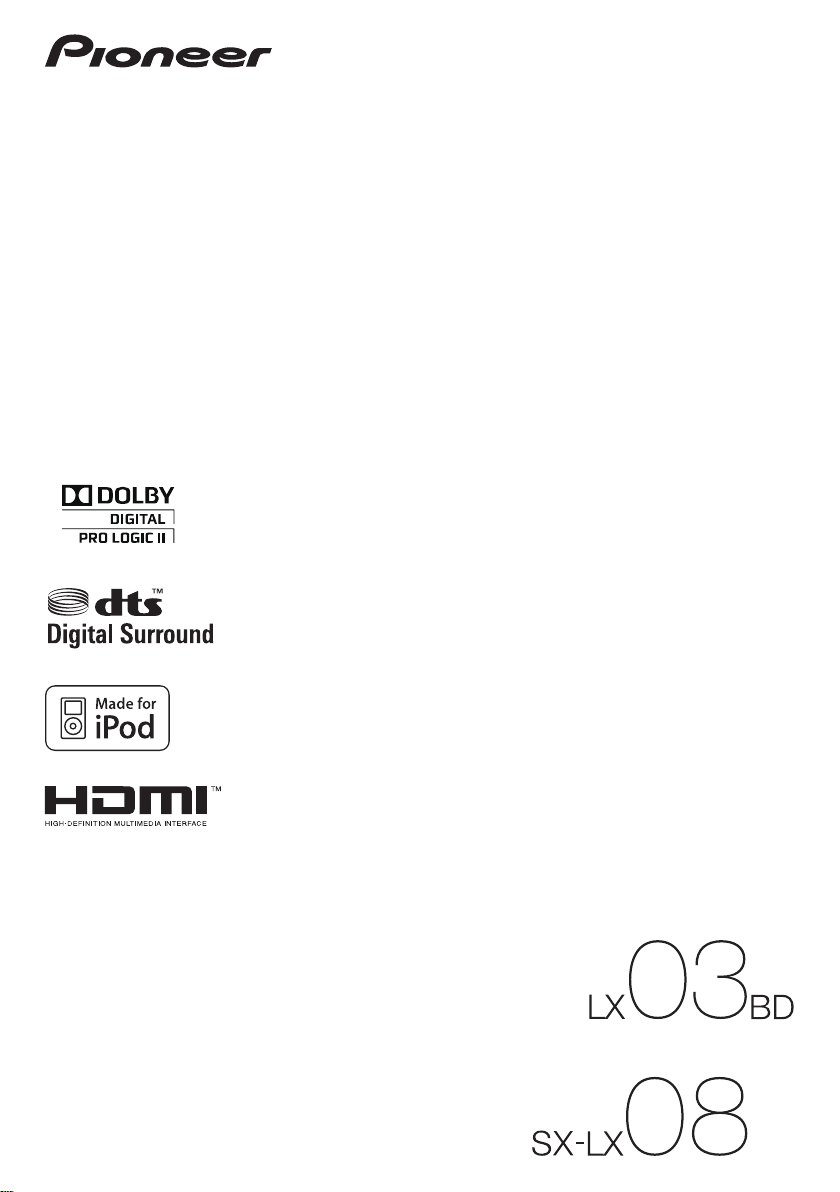
Recevitore audio multikanale
Sistema Home Cinema con lettore Blu-ray
SX-LX03
SSP-LX03
Recevitore audio multikanale
Sistema di diffusori
Istruzioni per I’uso
Page 2
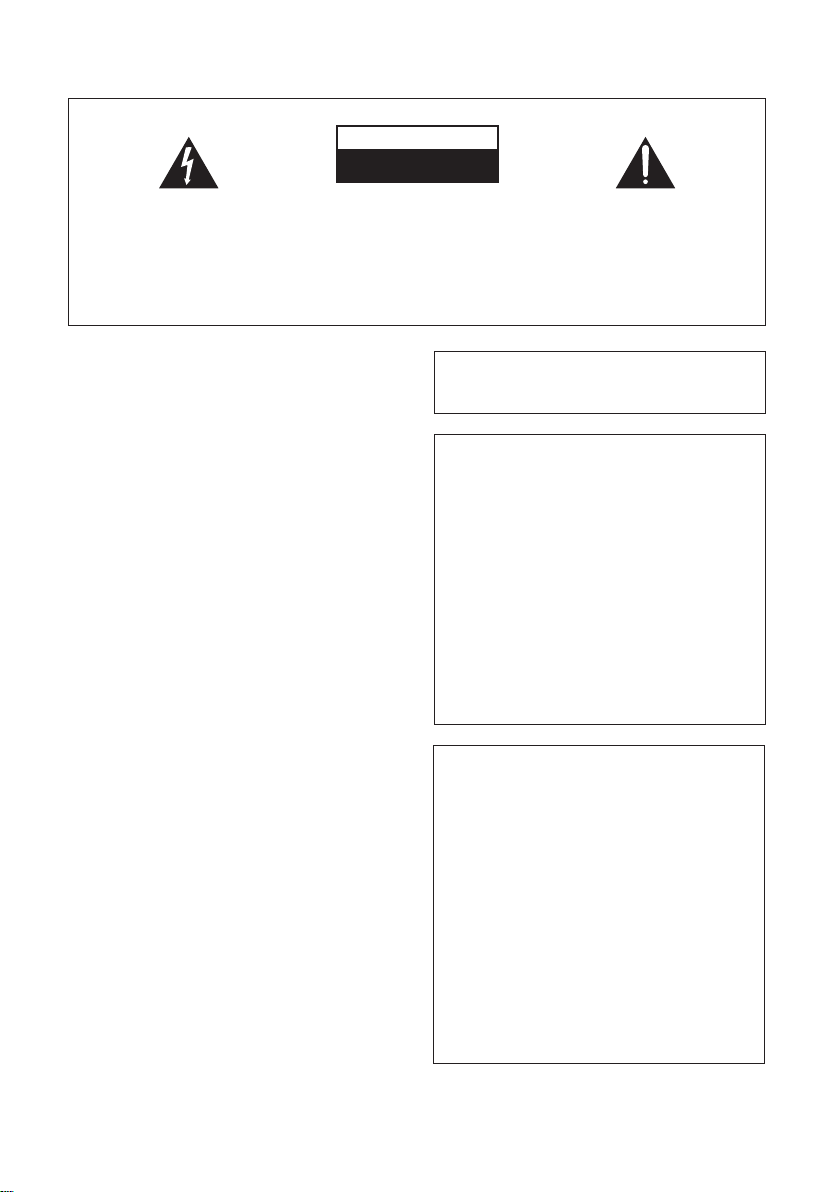
Il punto esclamativo in un triangolo
equilatero serve ad avvisare l’utilizzatore
della presenza di importanti istruzioni di
funzionamento e manutenzione riportate nel
libretto allegato al prodotto.
Il simbolo del lampo con terminale a forma
di freccia situato all’interno di un triangolo
equilatero serve ad avvisare l’utilizzatore
della presenza di una “tensione pericolosa”
non isolata nella struttura del prodotto che
potrebbe essere di un’intensità tale da
provocare scosse elettriche all’utilizzatore.
IMPORTANTE
ATTENZIONE:
PER EVITARE IL RISCHIO DI SCOSSE
ELETTRICHE, NON RIMUOVERE IL
COPERCHIO (O IL RETRO). NON CI SONO
PARTI INTERNE LA CUI MANUTENZIONE
POSSA ESSERE EFFETTUATA
DALL’UTENTE. IN CASO DI NECESSITÀ,
RIVOLGERSI ESCLUSIVAMENTE A
PERSONALE DI SERVIZIO QUALIFICATO.
CAUTION
RISK OF ELECTRIC SHOCK
DO NOT OPEN
D3-4-2-1-1_It
ATTENZIONE
Questo apparecchio non è impermeabile. Per
prevenire pericoli di incendi o folgorazioni, non
posizionare nelle vicinanze di questo apparecchio
contenitori pieni di liquidi (quali vasi da fiori, o
simili), e non esporre l’apparecchio a sgocciolii,
schizzi, pioggia o umidità. D3-4-2-1-3_A_It
ATTENZIONE
La tensione della sorgente di elettricità differisce
da Paese a Paese e da regione a regione. Verificare
che la tensione di rete della zona in cui si intende
utilizzare l’apparecchio sia quella corretta, come
indicato sul pannello posteriore dell’apparecchio
stesso (ad es.: 230 V o 120 V).
D3-4-2-1-4_A_It
Prima di collegare per la prima volta l’apparecchio alla
sezione che segue.
sorgente di alimentazione leggere attentamente la
ATTENZIONE
Per evitare il pericolo di incendi, non posizionare
sull’apparecchio dispositivi con fiamme vive (ad
esempio una candela accesa, o simili).
D3-4-2-1-7a_A_It
AVVERTENZA PER LA VENTILAZIONE
Installare l’apparecchio avendo cura di lasciare un
certo spazio all’intorno dello stesso per consentire
una adeguata circolazione dell’aria e migliorare la
dispersione del calore (almeno 10 cm sulla parte
superiore, 10 cm sul retro, e 10 cm su ciascuno dei
lati).
ATTENZIONE
L’apparecchio è dotato di un certo numero di
fessure e di aperture per la ventilazione, allo scopo
di garantirne un funzionamento affidabile, e per
proteggerlo dal surriscaldamento. Per prevenire
possibili pericoli di incendi le aperture non devono
mai venire bloccate o coperte con oggetti vari (quali
giornali, tovaglie, tende o tendaggi, ecc.), e
l’apparecchio non deve essere utilizzato
appoggiandolo su tappeti spessi o sul letto.
D3-4-2-1-7b_A_It
Questo prodotto è conforme con la Direttiva Bassa
Tensione 2006/95/CE e con la Direttiva EMC
2004/108/CE.
D3-4-2-1-9a_A_It
Se la spina del cavo di alimentazione di questo
apparecchio non si adatta alla presa di corrente
alternata di rete nella quale si intende inserire la
spina stessa, questa deve essere sostituita con una
adatta allo scopo. La sostituzione della spina del
cavo di alimentazione deve essere effettuata
solamente da personale di servizio qualificato. Dopo
la sostituzione, la vecchia spina, tagliata dal cavo di
alimentazione, deve essere adeguatamente
eliminata per evitare possibili scosse o folgorazioni
dovute all’accidentale inserimento della spina stessa
in una presa di corrente sotto tensione.
Se si pensa di non utilizzare l’apparecchio per un
relativamente lungo periodo di tempo (ad esempio,
durante una vacanza), staccare la spina del cavo di
alimentazione dalla presa di corrente alternata di
rete.
D3-4-2-2-1a_A_It
AVVERTENZA
L’interruttore principale (STANDBY/ON)
dell’apparecchio non stacca completamente il flusso
di corrente elettrica dalla presa di corrente alternata
di rete. Dal momento che il cavo di alimentazione
costituisce l’unico dispositivo di distacco
dell’apparecchio dalla sorgente di alimentazione, il
cavo stesso deve essere staccato dalla presa di
corrente alternata di rete per sospendere
completamente qualsiasi flusso di corrente. Verificare
quindi che l’apparecchio sia stato installato in modo
da poter procedere con facilità al distacco del cavo di
alimentazione dalla presa di corrente, in caso di
necessità. Per prevenire pericoli di incendi, inoltre, il
cavo di alimentazione deve essere staccato dalla
presa di corrente alternata di rete se si pensa di non
utilizzare l’apparecchio per periodi di tempo
relativamente lunghi (ad esempio, durante una
vacanza).
D3-4-2-2-2a_A_It
Page 3

K058_B_It
Pb
Informazioni per gli utilizzatori finali sulla raccolta e lo smaltimento di vecchi dispositivi e
batterie esauste
Questi simboli sui prodotti, confezioni, e/o documenti allegati significano che vecchi
prodotti elettrici ed elettronici e batterie esauste non devono essere mischiati ai rifiuti
urbani indifferenziati.
Per l’appropriato trattamento, recupero e riciclaggio di vecchi prodotti e batterie esauste,
fate riferimento ai punti di raccolta autorizzati in conformità alla vostra legislazione
nazionale.
Con il corretto smaltimento di questi prodotti e delle batterie, aiuterai a salvaguardare
preziose risorse e prevenire i potenziali effetti negativi sull’ambiente e sulla salute umana
che altrimenti potrebbero sorgere da una inappropriata gestione dei rifiuti.
Per maggiori informazioni sulla raccolta e il riciclaggio di vecchi prodotti e batterie
esauste, contattate il vostro Comune, il Servizio di raccolta o il punto vendita dove avete
acquistato l’articolo.
Questi simboli sono validi solo nell’Unione Europea.
Per i paesi al di fuori dell’unione Europea:
Se volete liberarvi questi oggetti, contattate le vostre autorità locali o il punto vendita per
il corretto metodo di smaltimento.
Esempi di simboli
per le batterie
Simbolo per
il prodotto
Questo prodotto è destinato esclusivamente all'uso
domestico. Eventuali disfunzioni dovute ad usi
diversi (quali uso prolungato a scopi commerciali, in
ristoranti, o uso in auto o su navi) e che richiedano
particolari riparazioni, saranno a carico dell'utente,
anche se nel corso del periodo di garanzia.
K041_It
AVVERTIMENTO RIGUARDANTE IL FILO DI
ALIMENTAZIONE
Prendete sempre il filo di alimentazione per la spina.
Non tiratelo mai agendo per il filo stesso e non toccate
mai il filo con le mani bagnati, perchè questo potrebbe
causare cortocircuiti o scosse elettriche. Non collocate
l’unità, oppure dei mobili sopra il filo di alimentazione e
controllate che lo stesso non sia premuto. Non
annodate mai il filo di alimentazione nè collegatelo con
altri fili. I fili di alimentazione devono essere collocati in
tal modo che non saranno calpestati. Un filo di
alimentazione danneggiato potrebbe causare incendi o
scosse elettriche. Controllate il filo di alimentazione
regolarmente. Quando localizzate un eventuale danno,
rivolgetevi al più vicino centro assistenza autorizzato
della PIONEER oppure al vostro rivenditore per la
sostituzione del filo di alimentazione.
S002*_It
Condizioni ambientali di funzionamento
Gamma ideale della temperatura ed umidità
dell’ambiente di funzionamento:
da +5 ºC a +35 ºC, umidità relativa inferiore all‘85 %
(fessure di ventilazione non bloccate)
Non installare l’apparecchio in luoghi poco ventilati, o
in luoghi esposti ad alte umidità o alla diretta luce del
sole (o a sorgenti di luce artificiale molto forti).
D3-4-2-1-7c_A_It
Questo prodotti, LX03BD e SX-LX08 sono conformi al
DM 28/8/1995, Nº548, ottemperando alle prescrizioni
di cui al DM 25/6/1985 (par. 3, all. A) e DM 27/8/1987
(All. I).
D44-8-4b_It
Page 4
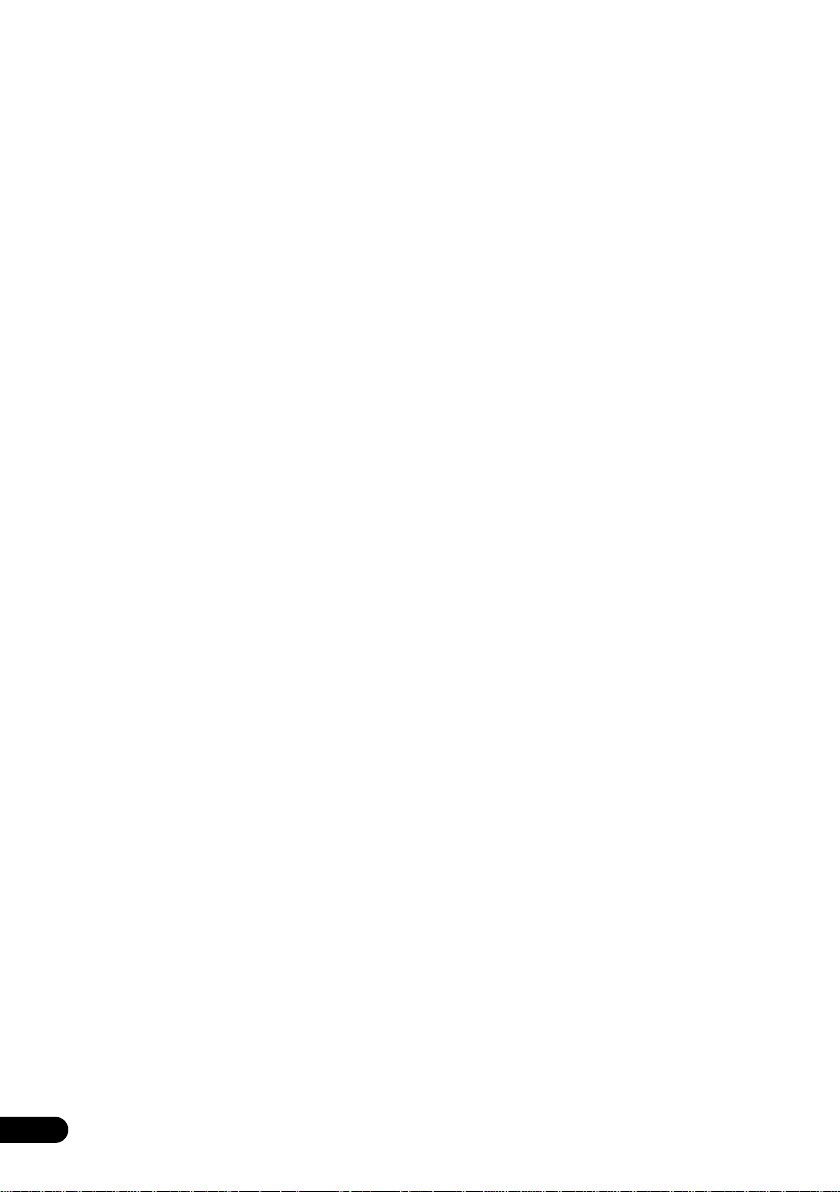
Grazie per avere acquistato questo prodotto Pioneer.
Si prega di leggere queste istruzioni d’uso per adoperare il proprio modello in modo corretto. Dopo
avere letto le istruzioni, porle in un luogo sicuro per poterle consultare in futuro.
Contenuto
Sezione un
Contenuto della confezione . . . . . . . . . . . . .6
01 Comandi e display
Telecomando . . . . . . . . . . . . . . . . . . . . . . . .7
Inserimento delle batterie nel
telecomando . . . . . . . . . . . . . . . . . . . . . . .9
Utilizzo del telecomando . . . . . . . . . . . . . .9
Ricevitore. . . . . . . . . . . . . . . . . . . . . . . . . .10
Pannello anteriore. . . . . . . . . . . . . . . . . .10
Display . . . . . . . . . . . . . . . . . . . . . . . . . .11
Pannello posteriore . . . . . . . . . . . . . . . . .13
Lettore di dischi Blu-ray . . . . . . . . . . . . . . . 14
Pannello anteriore. . . . . . . . . . . . . . . . . .14
Display . . . . . . . . . . . . . . . . . . . . . . . . . .14
Pannello posteriore . . . . . . . . . . . . . . . . .15
02 Guida all’impostazione dei
diffusori (LX03BD)
Precauzioni per l’installazione . . . . . . . . . .16
Impostazione audio home theater . . . . . . .16
Configurazione surround standard . . . . .16
Configurazione Front surround . . . . . . . .16
Preparazione dei diffusori . . . . . . . . . . . . .17
Uso delle basi del diffusori in
dotazione. . . . . . . . . . . . . . . . . . . . . . . . .18
Installazione dei diffusori su di un
muro . . . . . . . . . . . . . . . . . . . . . . . . . . . .19
Note addizionali sulla posizione dei
diffusori. . . . . . . . . . . . . . . . . . . . . . . . . .19
Collegare i diffusori . . . . . . . . . . . . . . . . . .20
Uso di cavi per diffusori propri . . . . . . . .22
02 Guida all’impostazione dei
diffusori (SX-LX08)
Precauzioni per l’installazione . . . . . . . . . .24
Impostazione audio home theater . . . . . . .24
Collegare i diffusori . . . . . . . . . . . . . . . . . .24
03 Collegamenti
Collegamenti di base. . . . . . . . . . . . . . . . . 26
04 Come iniziare
Uso della configurazione Auto MCACC
per un suono surround ottimale . . . . . . . . 29
05 Ascolto col sistema
Modalità di ascolto Auto . . . . . . . . . . . . . . 31
Ascolto in audio surround. . . . . . . . . . . . . 31
Impostazioni Dolby Pro Logic II Music
Utilizzo di Advanced Surround . . . . . . . . . 32
Utilizzo di Front Stage Surround
Advance . . . . . . . . . . . . . . . . . . . . . . . . . . 33
Ascolto in stereo . . . . . . . . . . . . . . . . . . . . 33
Ascolto con le cuffie . . . . . . . . . . . . . . . . . 33
Utilizzo di Sound Retriever . . . . . . . . . . . . 33
Ascolto con EQ Taratura acustica . . . . . . . 34
Enfasi dei dialoghi. . . . . . . . . . . . . . . . . . . 34
Utilizzo delle modalità di ascolto
Midnight e Quiet . . . . . . . . . . . . . . . . . . . . 34
Regolazione di bassi e acuti . . . . . . . . . . . 35
Aumento del livello dei bassi. . . . . . . . . . . 35
Regolazione del ritardo del suono . . . . . . . 35
. . . . 32
06 Collegamento di un iPod
Collegamento di un iPod a questa
unità . . . . . . . . . . . . . . . . . . . . . . . . . . . . . 36
Riproduzione di iPod. . . . . . . . . . . . . . . . 36
07 Ascolto della radio
Ascolto della radio . . . . . . . . . . . . . . . . . . 39
Come migliorare una cattiva ricezione
in FM . . . . . . . . . . . . . . . . . . . . . . . . . . . 39
Per migliorare il suono in AM . . . . . . . . . 39
Modifica della modalità di riduzione
del rumore . . . . . . . . . . . . . . . . . . . . . . . 40
Memorizzazione di stazioni . . . . . . . . . . . 40
Ascolto delle stazioni memorizzate . . . . . 40
Uso di RDS . . . . . . . . . . . . . . . . . . . . . . . . 41
Visualizzazione delle informazioni
RDS . . . . . . . . . . . . . . . . . . . . . . . . . . . . 41
Ricerca di programmi RDS. . . . . . . . . . . 41
4
It
Page 5
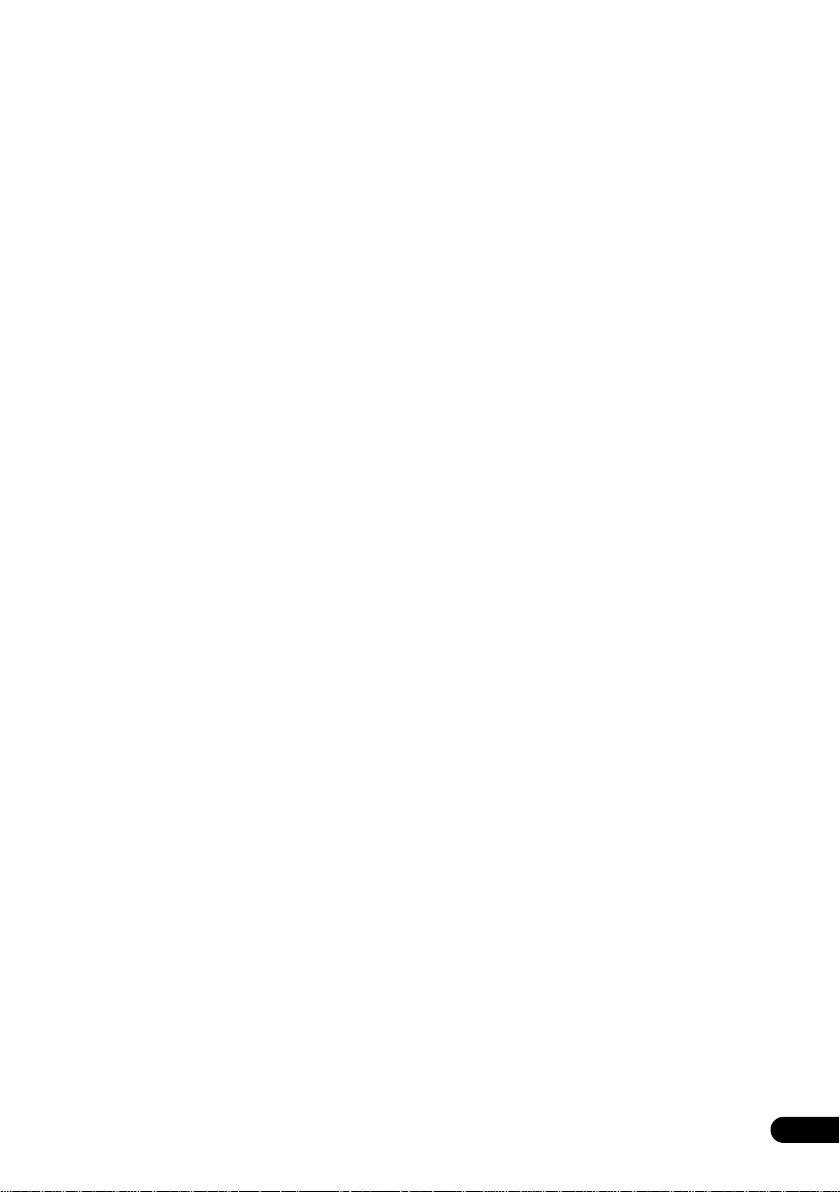
08 Impostazioni dell’audio Surround
Uso del menù Sound Setup . . . . . . . . . . . 42
Effective Sound (per ottenere un
audio ottimale). . . . . . . . . . . . . . . . . . . . 42
Impostazione del livello dei canali . . . . . 43
Impostazione della distanza dei
diffusori . . . . . . . . . . . . . . . . . . . . . . . . . 43
Controllo di gamma dinamica . . . . . . . . 44
Impostazione Dual mono . . . . . . . . . . . . 44
Virtual Surround Back . . . . . . . . . . . . . . 44
Attenuazione LFE. . . . . . . . . . . . . . . . . . 45
Impostazione DTS CD . . . . . . . . . . . . . . 45
09 Altri collegamenti
Uso di questa unità per l’audio di un
televisore . . . . . . . . . . . . . . . . . . . . . . . . . 46
Impostazioni di ingresso audio da
televisori flat screen (TV Input). . . . . . . . 46
Ascolto con un dispositivo esterno via
questo ricevitore . . . . . . . . . . . . . . . . . . . 47
Collegamento per audio digitale . . . . . . 47
Collegamento di un componente
audio analogico . . . . . . . . . . . . . . . . . . . 47
Ascolto da sorgenti di segnale
esterne . . . . . . . . . . . . . . . . . . . . . . . . . 47
Emissione di suono da questo ricevitore
ad un dispositivo esterno . . . . . . . . . . . . . 48
Impostazione di Line Output . . . . . . . . . 48
Collegamento di antenne esterne. . . . . . . 49
I collegamenti di controllo di sistema. . . . 49
Collegamento con HDMI . . . . . . . . . . . . . 50
Selezione dell’impostazione audio
HDMI. . . . . . . . . . . . . . . . . . . . . . . . . . . 51
Impostazione di Auto Delay . . . . . . . . . . 51
Ripristino del collegamento HDMI. . . . . 52
Informazioni su HDMI . . . . . . . . . . . . . . 52
10 HDMI Control
Collegamenti HDMI Control . . . . . . . . . . . 53
Impostazione delle opzioni HDMI . . . . . . . 55
Impostazione della modalità HDMI
Control. . . . . . . . . . . . . . . . . . . . . . . . . . 55
Prima di usare la sincronizzazione . . . . . . 55
Modalità ad amplificazione
sincronizzata . . . . . . . . . . . . . . . . . . . . . . 55
Operazioni ad amplificazione
sincronizzata . . . . . . . . . . . . . . . . . . . . . 55
Cancellazione della modalità ad
amplificazione sincronizzata . . . . . . . . . 55
11 Informazioni aggiuntive
Impostazioni opzionali di sistema . . . . . . . 56
Impostazione dello sleep timer . . . . . . . .56
Affievolimento della luminosità del
display. . . . . . . . . . . . . . . . . . . . . . . . . . . 56
Cambio della modalità del display. . . . . . 57
Impostazione blocca tasti . . . . . . . . . . . . 57
Impostazione del telecomando per il
controllo del televisore. . . . . . . . . . . . . . . . 57
Lista dei codici di controllo del
televisore. . . . . . . . . . . . . . . . . . . . . . . . .58
Formati del suono surround . . . . . . . . . . .58
Dolby. . . . . . . . . . . . . . . . . . . . . . . . . . . . 58
Dolby Digital . . . . . . . . . . . . . . . . . . . . . . 58
Dolby Pro Logic II e Dolby Surround . . . . 58
DTS. . . . . . . . . . . . . . . . . . . . . . . . . . . . . 59
DTS Digital Surround . . . . . . . . . . . . . . . 59
Installazione e manutenzione . . . . . . . . . . 59
Suggerimenti per l’installazione . . . . . . .59
Diagnostica . . . . . . . . . . . . . . . . . . . . . . . . 60
Generali . . . . . . . . . . . . . . . . . . . . . . . . .60
Sintonizzatore . . . . . . . . . . . . . . . . . . . . . 62
Collegamento HDMI . . . . . . . . . . . . . . . . 62
Messaggi del display del pannello
anteriore . . . . . . . . . . . . . . . . . . . . . . . . .62
Ripristino del sistema . . . . . . . . . . . . . . . . 64
Dati tecnici (modello LX03BD). . . . . . . . . . 65
Dati tecnici (modello SX-LX08). . . . . . . . . . 66
Sezione due
Istruzioni per l’uso per il lettore
Blu-ray (BDP-LX08) . . . . . . . . . 68
English
FrançaisDeutsch
Italiano Español
Nederlands
5
It
Page 6
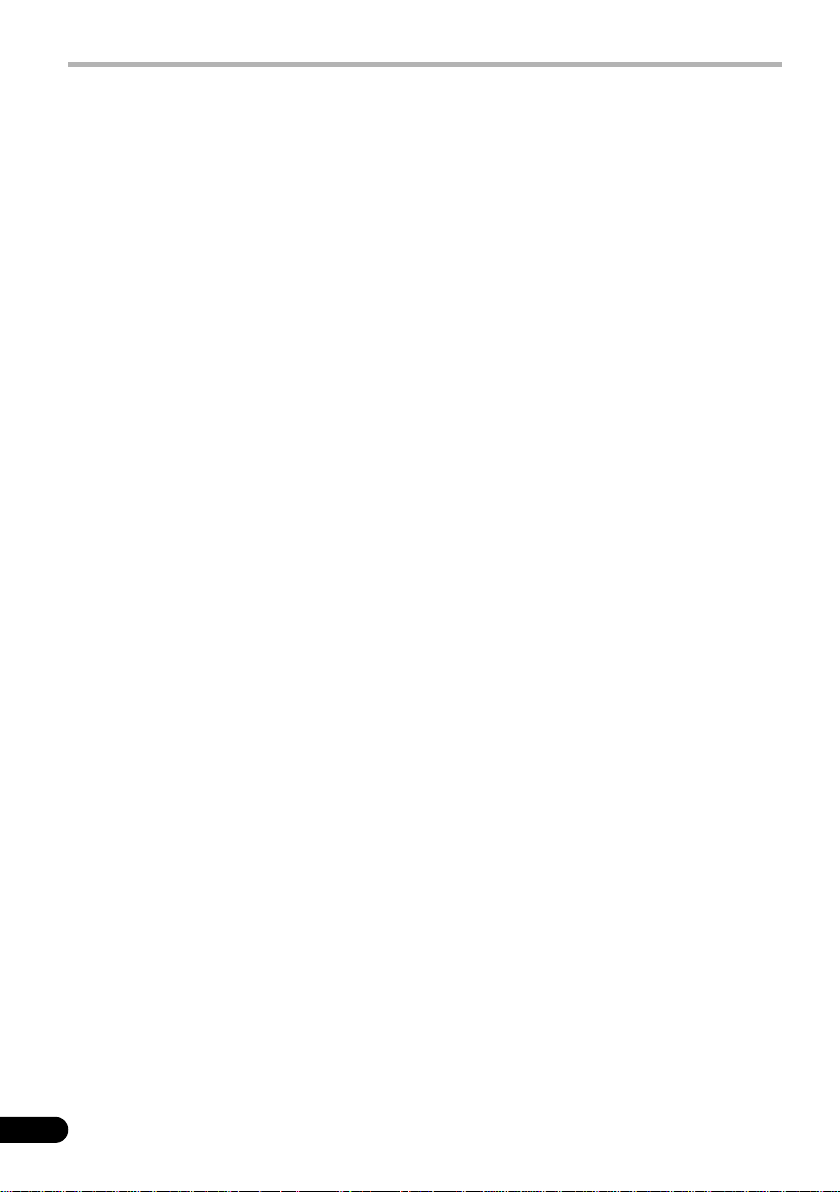
Contenuto della confezione
Controllare che quanto segue sia presente.
Modello LX03BD
Scatola del ricevitore:
• Telecomando
• Batterie a secco AA/R6 (per controllare che
il sistema funzioni) x2
• Antenna a telaio AM
• Antenna FM
• Microfono (per l’impostazione Auto
MCACC)
• Cavi di alimentazione x2
•Cavi HDMI x2
• Adattatori per cavi dei diffusori x5
• Panno pulente*
• Documento di garanzia
• Guida di configurazione
• Queste istruzioni per l’uso
Scatola dei diffusori:
• Diffusori (anteriori x2, centrali x2,
surround x2)
• Subwoofer
• Cavi dei diffusori x7
•Staffe x2
• Viti (delle staffe) x4
• Basi dei diffusori x2
• Cuscinetti antiscivolamento (per i diffusori
satellite) x24
• Cuscinetti antiscivolamento (per i
subwoofer) x4
• Cuscinetti antiscivolamento (per le basi dei
diffusori) x8
• Fermafili a spirale x2
Modello SX-LX08
• Telecomando
• Batterie a secco AA/R6 (per controllare che
il sistema funzioni) x2
• Antenna a telaio AM
• Antenna FM
• Microfono (per l’impostazione Auto
MCACC)
• Cavi di alimentazione x2
•Cavi HDMI x2
• Adattatori per cavi dei diffusori x5
•Panno pulente*
• Documento di garanzia
• Guida di configurazione
• Queste istruzioni per l’uso
*Pulire il cabinet col panno apposito in dotazione.
Non far entrare in contatto il cabinet con alcool, diluente, benzene o insetticidi, dato che possono
danneggiarne le finiture.
6
It
Page 7
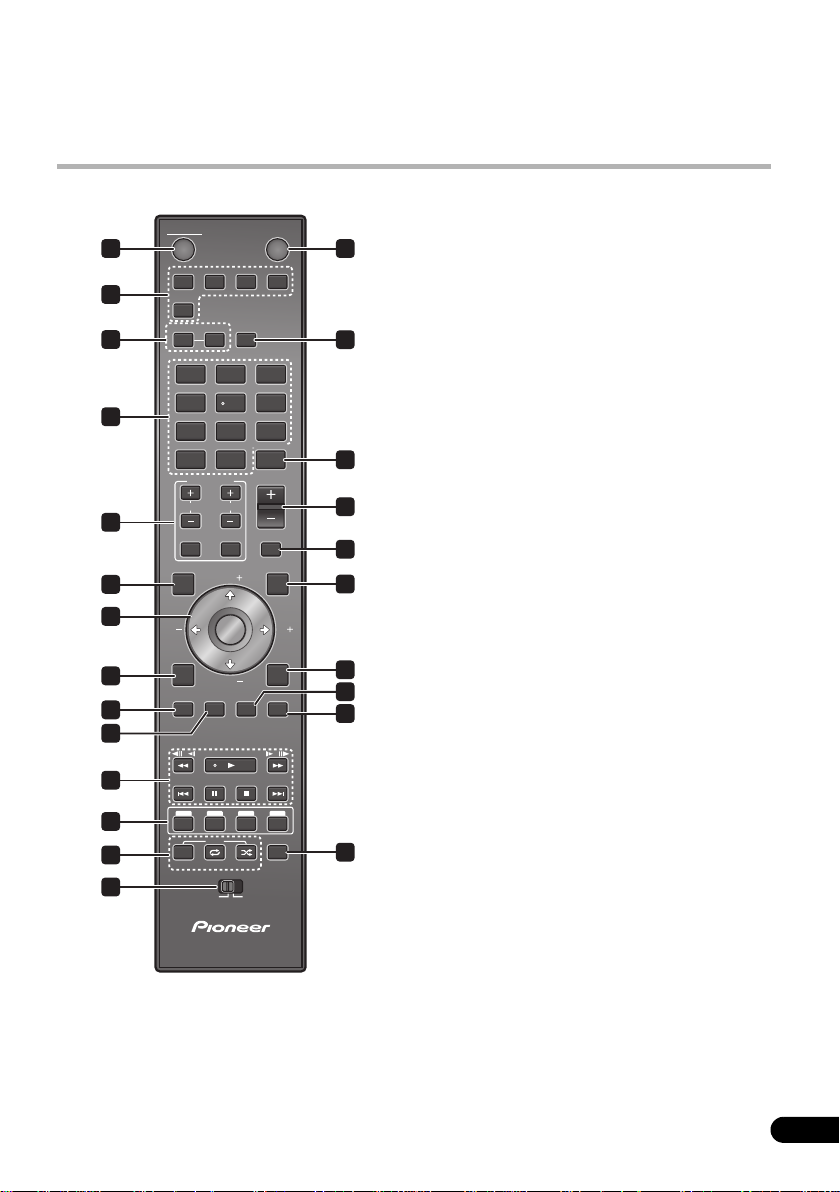
Capitolo 1
ENTER
Comandi e display
Telecomando
RECEIVER
1
3
4
6
8
11
13
14
16
17
20
21
22
24
1/2
HDMITViPod
FM/AM
TUNER
SURROUND
123
456
78
CLEAR
TV CONTROL
CH
TOP MENU
ST
HOME
MENU
CLASS
HOME MEDIA
GALLERY
/
CTRL
AUDIO
RECEIVER
ADV SURR
0
VOL
INPUT MUTE
TUNE
ENTER
TUNE
T.ED IT
OUTPUT
RESOLUTION
iPod
SUBTITLE
iPod
SOUND
RETRIEVER
SOUND
VIDEO
SELECT
ANGLE
BD
LINE
9
FL DIMMER
VOLUME
SETUP
TOOLS
RETURN
MCACC
POPUP
MENU
DISPLAY
English
BD
2
5
7
9
10
12
ST
15
18
19
/
23
• I pulsanti del telecomando contrassegnati
con lettere blu (pulsanti indicati con un
asterisco (*) in questa sezione del
manuale) sono usati per controllare un
lettore di dischi Blu-ray opzionale. Per
eseguire tali operazioni, portare il selettore
della funzione del telecomando su BD.
1
RECEIVER
Accende il ricevitore o lo mette in standby.
2
BD
Accende il lettore di dischi Blu-ray o lo porta in
standby.
3 Selettori di ingresso
Da usare per scegliere una sorgente di
segnale.
Per informazioni riguardanti il tasto TV, vedere
la sezione Impostazioni di ingresso audio da
televisori flat screen (TV Input) a pagina 46.
4 Comandi audio
SURROUND
Seleziona una modalità Surround
(pagina 31) oppure attiva la riproduzione
stereo (pagina 33).
ADV SURR
Seleziona una modalità surround originale
Pioneer (pagina 32).
5
SOUND RETRIEVER
Premere per riportare al livello di un CD la
qualità di sorgenti audio compresse
(pagina 33).
6 Tasti numerici
Da usare per digitare un numero di brano o
una stazione radio.
7
FL DIMMER
*
Premere per cambiare la luminosità del display
del lettore di dischi Blu-ray. L’indicatore FL OFF
si accende quando Off viene scelto.
FrançaisDeutsch
Italiano Español
Nederlands
7
It
Page 8
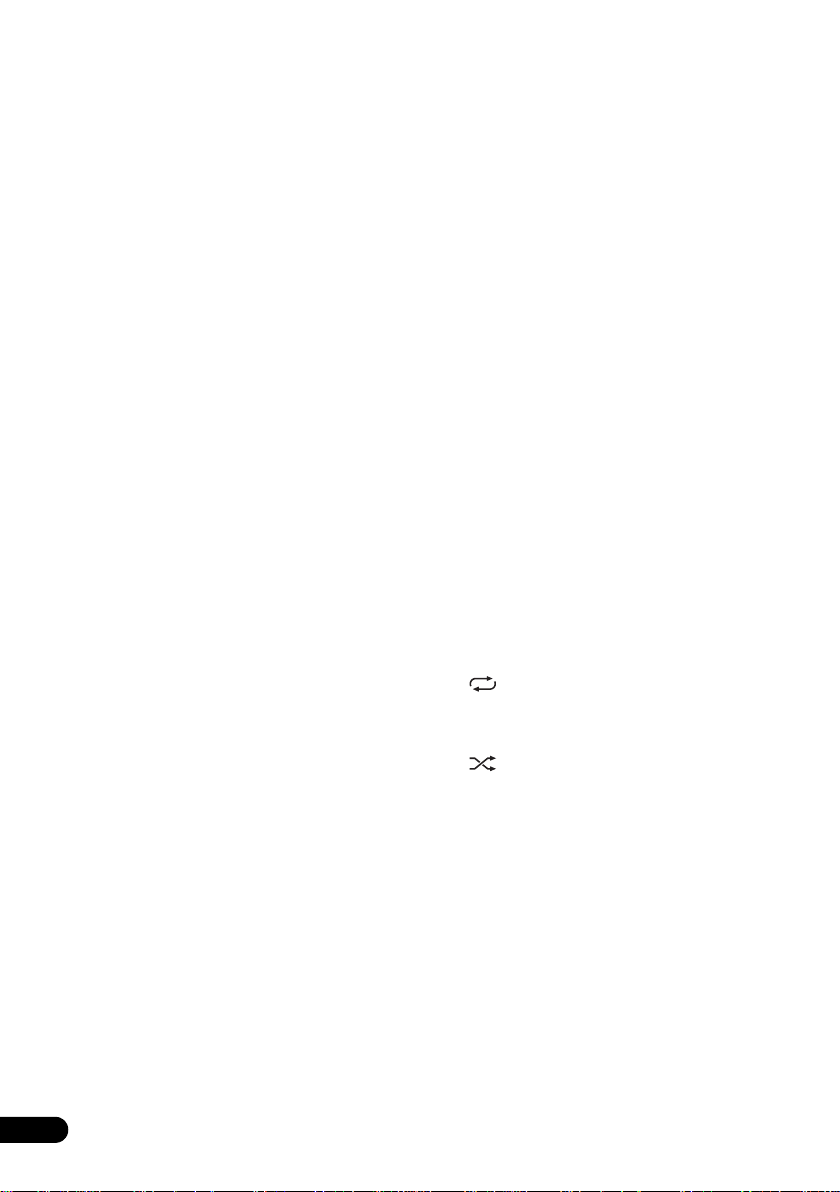
8 Tasti
TV CONTROL
Controllano i TV Flat-Screen Pioneer.
9
VOLUME +/–
Regola il volume.
10
MUTE
Interrompe l’audio (premere nuovamente per
annullare).
11
TOP MENU
Premere per tornare al menu principale
dell’iPod quando questo è in uso.
Portato il selettore di funzione del telecomando
su BD, premere il tasto per visualizzare il menu
principale di un BD-ROM o DVD video.
12
SETUP
Usare per impostare diversi parametri
relativi al sistema e al suono surround
(pagina 42, 51 e 56).
TOOLS*
Da premere per visualizzare/nascondere il
menu TOOLS.
13 /// (TUNE +/–, ST +/–), ENTER
Da usare per scegliere/cambiare le
impostazioni e modalità del sistema e per
confermare decisioni prese.
Usare
TUNE +/–
usare
ST +/–
14
HOME MENU*
per trovare frequenze radio ed
per trovare stazioni preselezionate.
Da premere per visualizzare/nascondere Home
Menu.
15
RETURN
Premere questo pulsante per tornare alla
schermata precedente.
16
CLASS
Permette di scegliere uno dei tre bachi (classi)
di stazioni radio preselezionate
(pagina 40)
HOME MEDIA GALLERY*
Da premere per visualizzare/nascondere la
schermata Home Media Gallery.
17
T.EDIT
Memorizza le stazioni preselezionate
(pagina 40).
OUTPUT RESOLUTION*
Da usare per cambiare la risoluzione di
uscita video dei terminali di uscita HDMI
OUT o COMPONENT VIDEO del lettore.
18
SOUND
Dà accesso al menu audio per regolare
tonalità, alti e bassi, ecc. (pagina 32, 34).
VIDEO SELECT*
Premere per cambiare il terminale di
uscita video del lettore. Da usare per
passare dall’uscita digitale (terminale
HDMI OUT) e l’uscita analogica (terminali
di uscita COMPONENT VIDEO, S-VIDEO o
VIDEO) (i segnali vengono emessi solo
dal terminale di uscita video scelto).
19
MCACC
Avvia la modalità di impostazione Auto
MCACC (pagina 29).
POPUP MENU*
Premere questo pulsante per visualizzare i
menu BD-ROM o DVD-Video.
20 Comandi di riproduzione
Consultare Riproduzione di iPod a pagina 36 e
Riproduzione di dischi e file a pagina 90 per una
spiegazione di questi comandi.
21 Pulsanti colorati (rosso/verde/giallo/blu)
Da usare per navigare i menu di un BD-ROM.
22 Comandi iPod:
CTRL
Permette di passare dai comandi dell’iPod
a quelli del ricevitore.
Cambia la modalità di ripetizione
impostata.
Cambia la modalità di riproduzione
alternata impostata.
Controlli BD/DVD:
.
AUDIO*
Premere per cambiare gli stream/canali
audio.
SUBTITLE*
Premere per cambiare sottotitoli.
8
It
Page 9
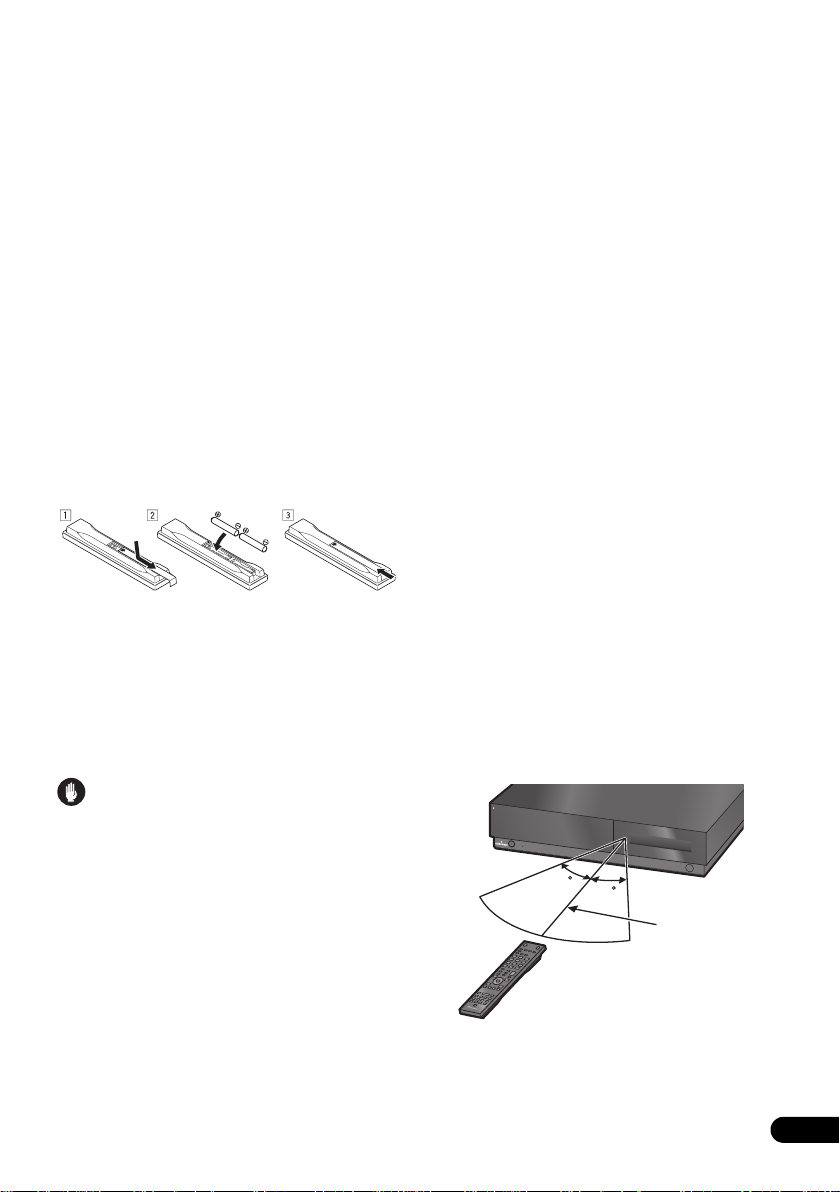
ANGLE*
Premere per cambiare l’angolazione di BDROM o DVD-Video.
23
DISPLAY
Visualizzazione delle informazioni RDS
(pagina 41).
Visualizza le informazioni di riproduzione
durante l’uso di un iPod.
Portato il selettore della modalità di
funzionamento del telecomando su BD,
premere per visualizzare le informazioni sul
disco.
24 Selettore della modalità di
funzionamento del telecomando
Portarlo su RECEIVER iPod per controllare
questo sistema o un iPod, BD per
lettore di dischi Blu-ray.
controllare il
Inserimento delle batterie nel
telecomando
1 Aprire il coperchio del vano batterie sul
retro del telecomando.
2 Inserire due batterie AA/R6
orientandone i poli nel modo indicato sul
fondo del vano stesso (,).
3 Richiudere il coperchio.
Attenzione
Un utilizzo errato delle batterie può causare
danni, ad esempio la perdita di liquido ed
esplosioni. Si consiglia di seguire le seguenti
precauzioni:
• Non utilizzare contemporaneamente
batterie vecchie e nuove.
• Non utilizzare contemporaneamente tipi
diversi di batterie. Anche se possono
sembrare simili, batterie diverse
potrebbero essere di tensione diversa.
• Verificare che i poli positivo e negativo di
ciascuna batteria corrispondano alle
indicazioni del vano batterie.
• Rimuovere le batterie dall’apparecchio se
non viene utilizzato per un mese o più.
• Nel gettare le batterie usate, rispettare le
norme di legge in vigore nel vostro paese
per la protezione dell’ambiente.
• Non usare o conservare batterie in luoghi
esposti a luce solare diretta o troppo caldi,
ad esempio in una vettura o vicino ad un
calorifero. Questo può causare perdite, il
surriscaldamento, l’esplosione o l ’incendio
delle batterie. Ne può anche ridurre la
durata e le prestazioni.
Utilizzo del telecomando
Nell’usare il telecomando, tenere presente
quanto segue.
• Verificare che tra il telecomando e il
sensore per il controllo a distanza
dell’unità non siano presenti ostacoli.
• Il corretto funzionamento del comando a
distanza può venire compromesso se il
sensore dell’unità è illuminato dalla luce
diretta del sole o da una luce fluorescente.
• I telecomandi di dispositivi diversi possono
interferire reciprocamente. Evitare l’utilizzo
del telecomando per un’altra
apparecchiatura posizionata vicino a
quest’unità.
• Sostituire le batterie quando si nota una
diminuzione del raggio di azione del
telecomando.
• Usare entro la gamma operativa davanti al
sensore di telecomando dell’unità nel
modo mostrato in figura.
PULL OPEN
HDMI
30
30
SOUND RETRIEVER
7 m
English
FrançaisDeutsch
Italiano Español
Nederlands
9
It
Page 10
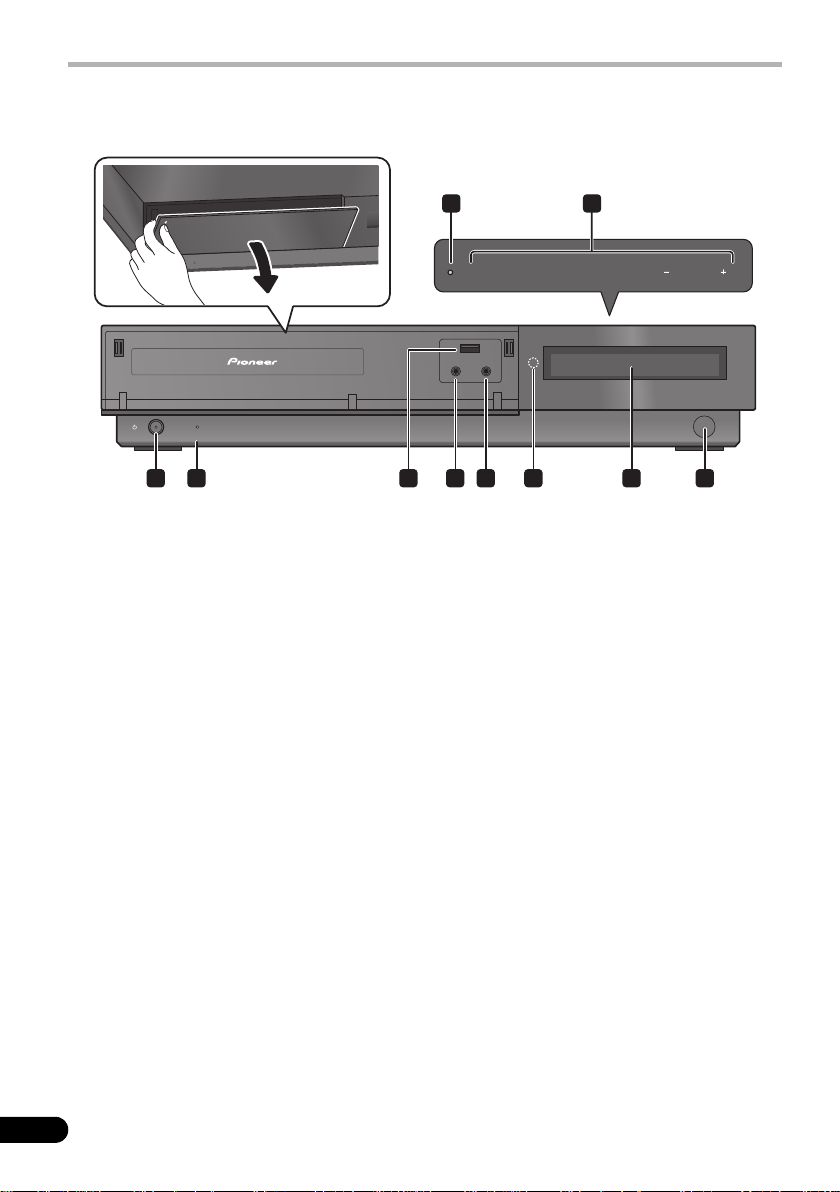
Ricevitore
INPUT SURROUND ADVANCED
VOLUME
NP
Pannello anteriore
PULL OPEN
HDMI
STANDBY/ON
I
10
iPod DIRECT
PHONES MCACC
STANDBY / ON
HDMI
192 4 5 76 83
• Aprire lo sportello del pannello anteriore
per fare uso dei connettori del pannello
anteriore.
1
STANDBY/ON
Accende il sistema o lo mette in standby.
2Indicatore
HDMI
(Rosso)
Si illumina quando questo sistema viene
collegato ad un componente HDMI (HDCP)
compatibile.
Si illumina anche durante l’inizializzazione
dopo che si collega quest’unità ad una presa di
corrente alternata.
3 Terminale
iPod DIRECT
Da usare per il collegamento di Apple iPod
come fonte audio di riproduzione (pagina 36).
4Presa
PHONES
Collegare le cuffie.
5Presa
MCACC
Da usare per collegare il microfono in
dotazione per l’impostazione Auto MCACC
(pagina 29).
6 Sensore di telecomando a raggi infrarossi
7 Display del pannello anteriore
Per maggiori dettagli, consultare Display di
seguito.
8 Sensore di movimento
Quando il display del pannello anteriore è
spento e la modalità del display è Auto
Display, il display si accende
automaticamente quando il sensore di
movimento rileva un movimento (pagina 57).
9 Indicatore di azione
Si accende quando si usa il sensore di
sfioramento.
10
It
Page 11
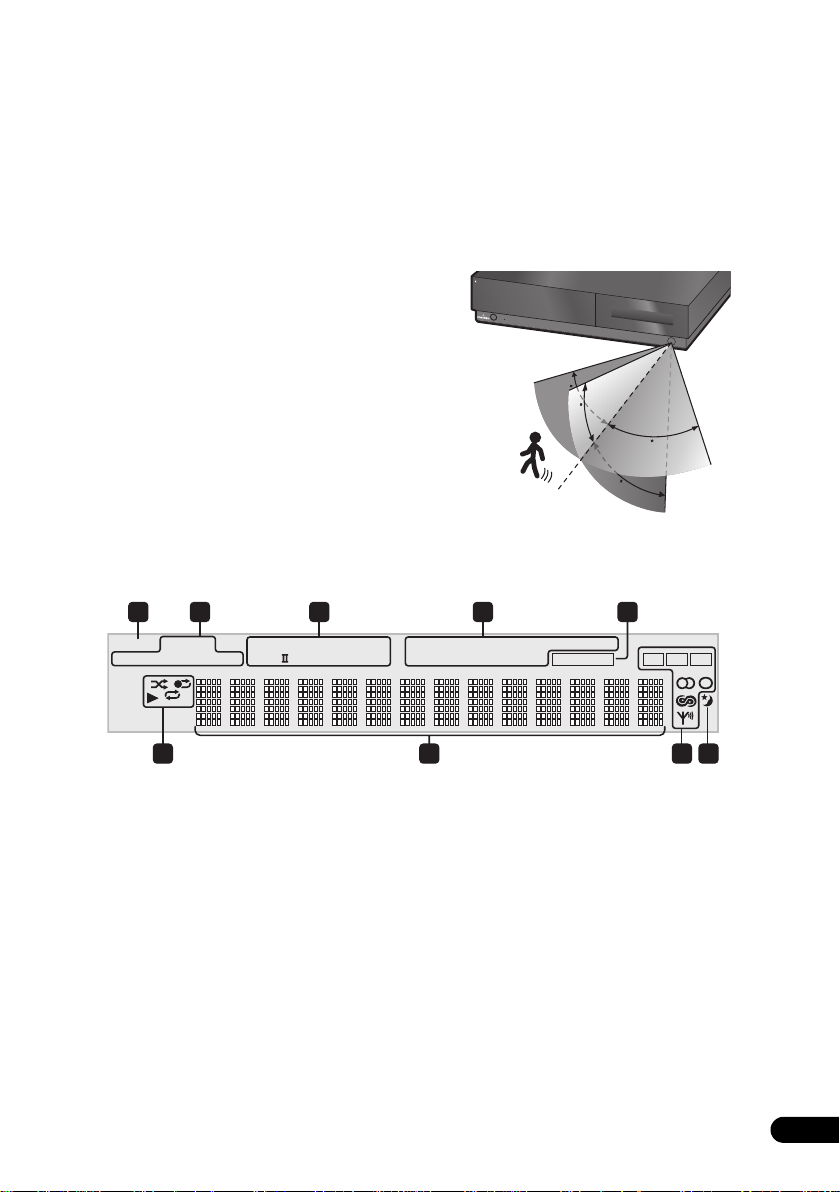
10 Sensore di sfioramento
Il sensore di sfioramento si trova nel pannello
superiore dell’unità.
Per azionare i comandi, toccare in modo
leggero le parole o i simboli visualizzati.
INPUT
Sceglie la sorgente che desiderate
ascoltare
iPod, HDMI 1
(da
Digital 1
o
HDMI 2
a
Digital 3, Analog
).
SURROUND
Seleziona una modalità Surround
(pagina 31) oppure attiva la riproduzione
stereo (pagina 33).
ADVANCED
Seleziona una modalità surround originale
Pioneer (pagina 32).
VOLUME +/–
Usare per regolare l’impostazione.
Uso del sensore di movimento
Questo sistema possiede un sensore di
movimento. Installarlo in una posizione che
permetta di rilevare il movimento di persone
vicine.
Il sensore di movimento rileva movimento da
destra a sinistra e in alto e in basso entro 2,5 m
e con un angolo di 40° (solo 20° in alto).
,
Camminando verso l’unità la gamma di
rilevamento si riduce a 0,7 m.
PULL OPEN
HDMI
40
20
R
RETRIEVE
UND
SO
40
English
FrançaisDeutsch
Display
2 31 4
DIRECT
STEREO DAAC PCM BASS
ADV SURR
F.S.SURR DTS ALC S.RTRV
I
6 7 8 9
1
DIRECT
Si illumina quando Direct Sound è selezionato
(vale a dire se Effective Sound è disattivato)
(pagina 42).
2 Indicatori della modalità di ascolto
STEREO
Si illumina se la modalità Stereo è
selezionata o se una sorgente stereo sta
venendo riprodotta nella modalità di
ascolto Auto (pagina 31).
2
2
PL
2.5 m
40
5
MODE
TONE
V.SB
DIALOG
L.OUT
MCACC CBA
ADV SURR
Si illumina quando è selezionata una delle
modalità Advanced Surround (pagina 32).
F.S.SURR
Si illumina quando è selezionata una delle
modalità di ascolto surround anteriore
(Front Stage Surround Advance)
(pagina 33).
Italiano Español
Nederlands
11
It
Page 12
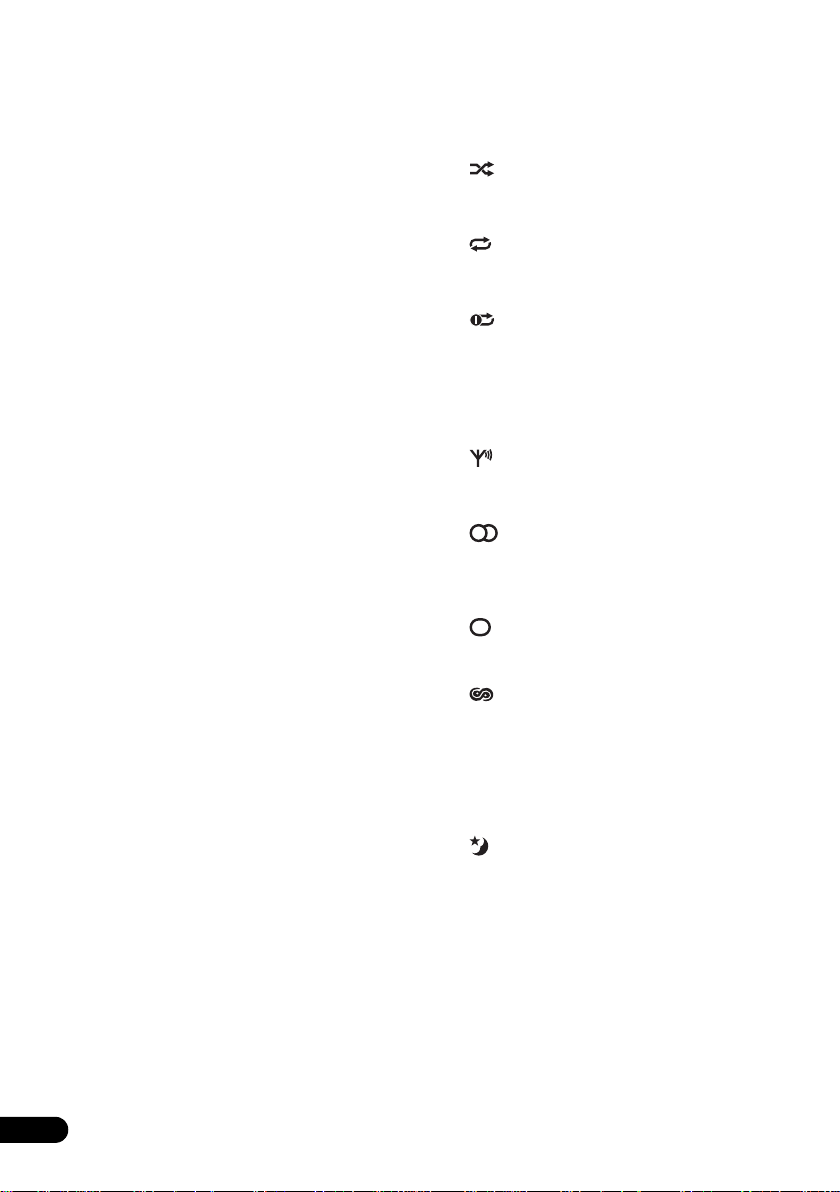
3 Indicatori di formato digitale
2 D
Si illumina durante la riproduzione di una
fonte Dolby Digital (pagina 31).
2 PLII
Si illumina durante la decodifica Dolby Pro
Logic II (pagina 32).
PCM
Si illumina durante la riproduzione di
segnali PCM.
DTS
Si illumina durante la riproduzione di una
fonte DTS (pagina 31).
4 Indicatori di elaborazione del suono
BASS MODE
Si illumina quando Bass Mode è attivo
(pagina 35).
TONE
Si illumina se una delle caratteristiche
Midnight, Quiet o di controllo dei toni è
stata selezionata (pagina 35).
V.SB
Si illumina quando la modalità Virtual
Surround Back è attiva (pagina 44).
L.OUT
Si illumina quando Line Output si trova su
Lt/Rt (pagina 48).
ALC
Si illumina quando la modalità di ascolto è
A.L.C. (pagina 31).
S.RTRV
Si illumina quando Sound Retriever è attivo
(pagina 33).
DIALOG
Si illumina quando è attiva la modalità
Dialogue Enhancement (miglioramento
dialogo) (pagina 34).
5
MCACC
Si illumina quando è attiva la EQ Taratura
acustica (pagina 34).
Lampeggia durante l’operazione Auto MCACC
Setup (pagina 29).
6 Indicatori iPod
Si illumina durante la riproduzione e
lampeggia durante la pausa.
Si illumina durante la riproduzione
alternata.
Si illumina durante la riproduzione
ripetuta.
Si illumina durante la ripetizione di un
brano.
7 Display dei caratteri
8 Spie del sintonizzatore
Si illumina quando si riceve una
trasmissione.
Si illumina quando una trasmissione
stereo FM viene ricevuta in modalità stereo
automatica.
Si illumina quando viene selezionata la
ricezione mono FM.
Si illumina quando si è in modalità display
RDS o di ricerca.
A, B, C
Indica la classe della funzione del
sintonizzatore.
9
Si illumina quando è attivo lo sleep timer
(pagina 56).
12
It
Page 13
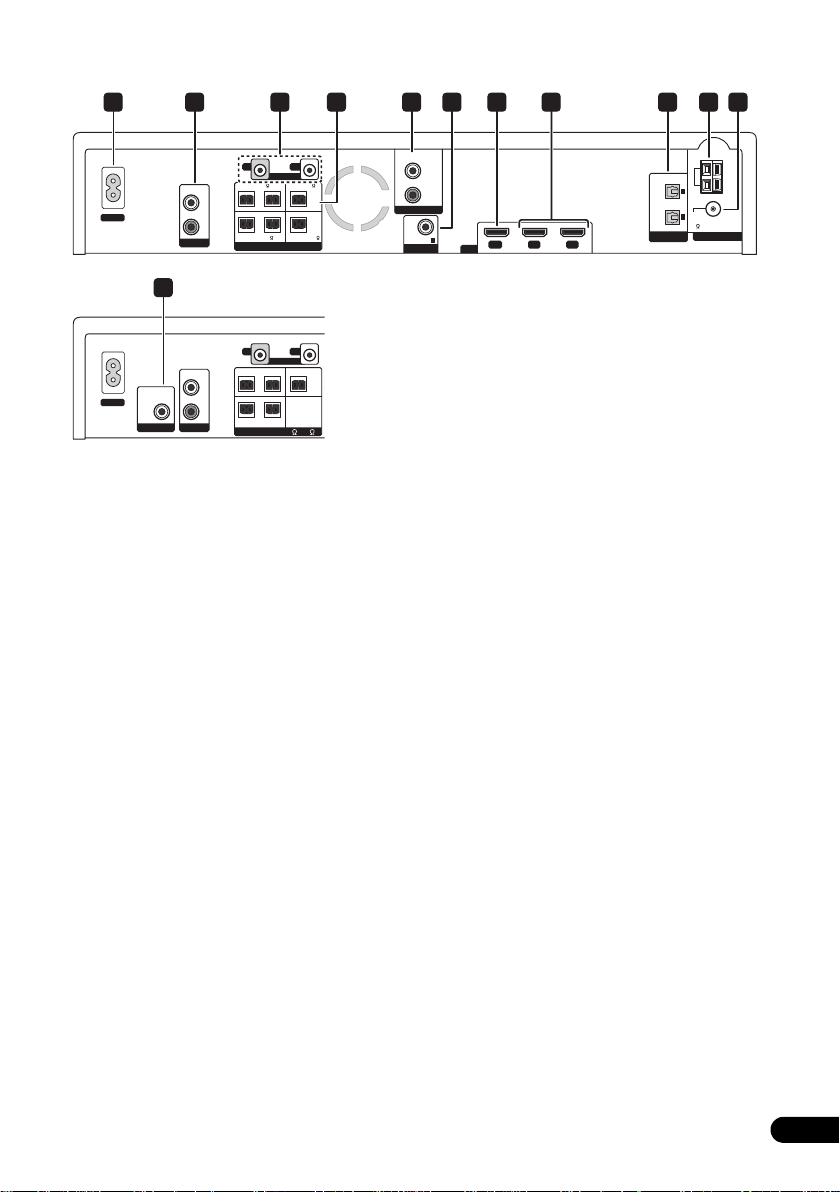
Pannello posteriore
1 2 3 5 7
OUT
IN
CONTROL
FRONT 4
CENTER 4
RL
ANALOG
AC IN
L
R
AUDIO OUT
SURROUND 8 SUB WOOFER 4
L
R
SPEAKERS
12
OUT
IN
CONTROL
CENTER
FRONT
RL
ANALOG
AC IN
PREOUT
SUBWOOFER
L
R
AUDIO OUT
R
SURROUND
SPEAKERS
L
(
-
)
4
8
SX-LX08
1 AC IN – Ingresso di corrente alternata
2 Prese AUDIO OUT (ANALOG)
Da collegare ad altri apparecchi audio.
3 Prese CONTROL IN/OUT
Da usare per collegare componenti Pioneer in
modo da poter controllare tutti i componenti da
un singoli sensore a infrarossi di telecomando.
4 Terminali SPEAKERS
Collegare i cavi dei diffusori ai connettori dello
stesso colore.
5 Prese AUDIO IN (ANALOG)
Portano segnale audio da un componente
esterno usando il cavo audio stereo. Per
ascoltare audio analogico, scegliere l’ingresso
Analog.
6 Presa DIGITAL IN3 (COAX)
Per ascoltare audio digitale via cavo coassiale,
scegliere l’ingresso Digital 3 COAX.
9
10 1164 8
ANALOG
AUDIO IN
COAX
DIGITAL IN
L
R
3
OUT IN 2 IN 1
HDMI
OPTICAL
DIGITAL IN
1
AM
LOOP
FM
2
UNBAL
75
ANTENNA
LX03BD
7 Connettore HDMI OUT
Collegamento con televisori dotati di terminali
HDMI.
8 Connettori HDMI IN1/2
Per collegare dispositivi HDMI compatibili,
usare cavi di collegamento audio/video di alta
qualità. Collegare il lettore di dischi Blu-ray a
HDMI IN 1.
Per selezionare questo ingresso, scegliere
HDMI 1
o
HDMI 2
.
9 Prese DIGITAL IN1/2 (OPTICAL)
Per riprodurre audio digitale arrivato da
ingressi ottici, cambiare l’ingresso su Digital 1
o Digital 2.
10 Terminale per antenna AM LOOP
11 Presa per antenna FM
12 Presa SUBWOOFER PREOUT
(solo modello
SX-LX08)
Usare il cavo con spinotti RCA in dotazione al
diffusore (o sistema alternativo) per collegare
un subwoofer autoalimentato.
English
FrançaisDeutsch
Italiano Español
Nederlands
13
It
Page 14
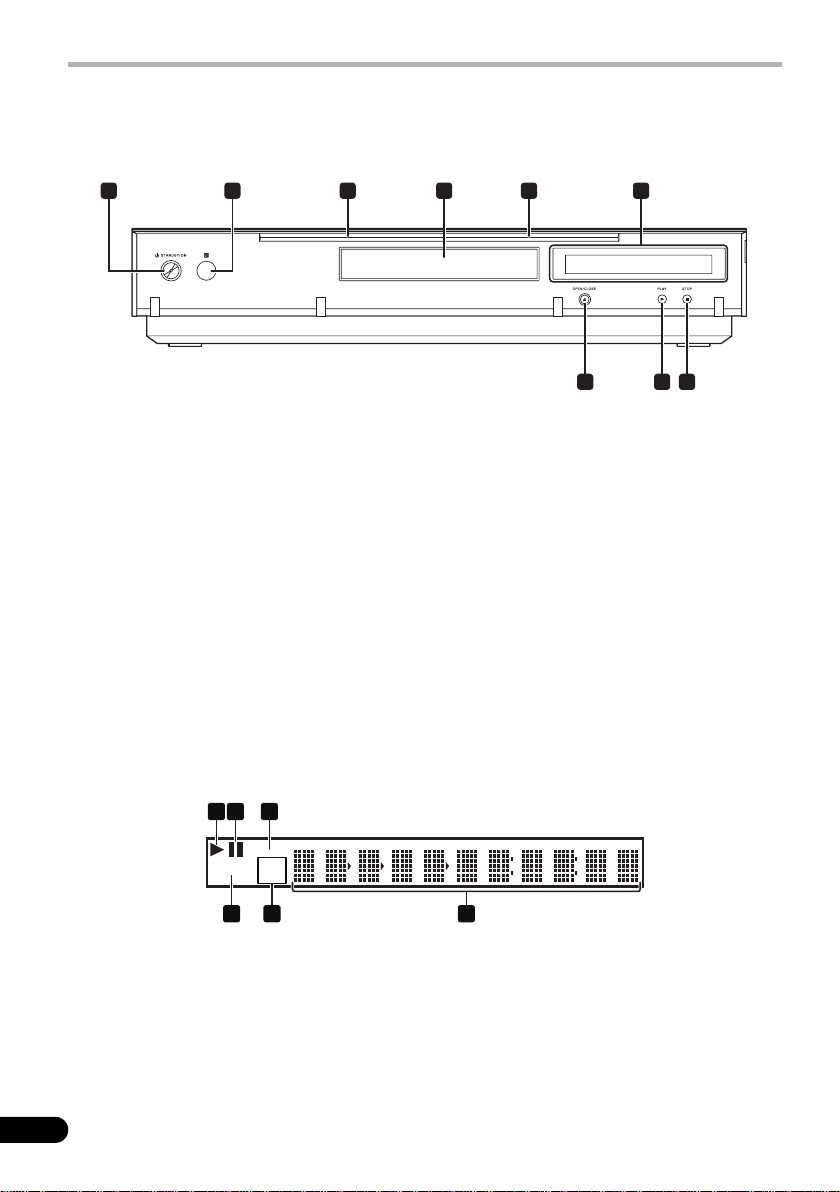
Lettore di dischi Blu-ray
Pannello anteriore
(Controlli nascosti dietro lo sportello del pannello anteriore)
1
1
STANDBY/ON
Premere per accendere o spegnere.
2 Sensore di telecomando
Puntare il telecomando qui, quindi azionarlo
entro 7 m di distanza.
Il lettore potrebbe avere problemi di ricezione i
segnali di telecomando se ci fosse una luce a
fluorescenza nei passaggi. Se questo accade,
allontanare il lettore dalla luce a fluorescenza.
3Indicatore
Questo si accende quando si è collegato un
dispositivo HDMI compatibile (pagina 76).
2 3 4 5 6
HDMI
789
4 Carrellino disco
5 Indicatore FL OFF
Si accende quando Off è scelto con FL
DIMMER.
6 Display del pannello anteriore
7
STOP
Premere questo pulsante per fermare la
riproduzione.
8
PLAY
Premere questo tasto per avviare la
riproduzione.
9
OPEN/CLOSE
Premere questo pulsante per far aprire e
chiudere il cassetto del disco.
Display
1 2563
PQLS
24HZ
50HZ
CONTROL
60HZ
1
Si accende durante la riproduzione.
2
Si illumina quando la riproduzione viene
portata in pausa.
14
It
4
3
PQLS
Si illumina quando PQLS è attivato (pagina 78).
Attenzione: Questo sistema non può fare uso
della funzione PQLS.
Page 15
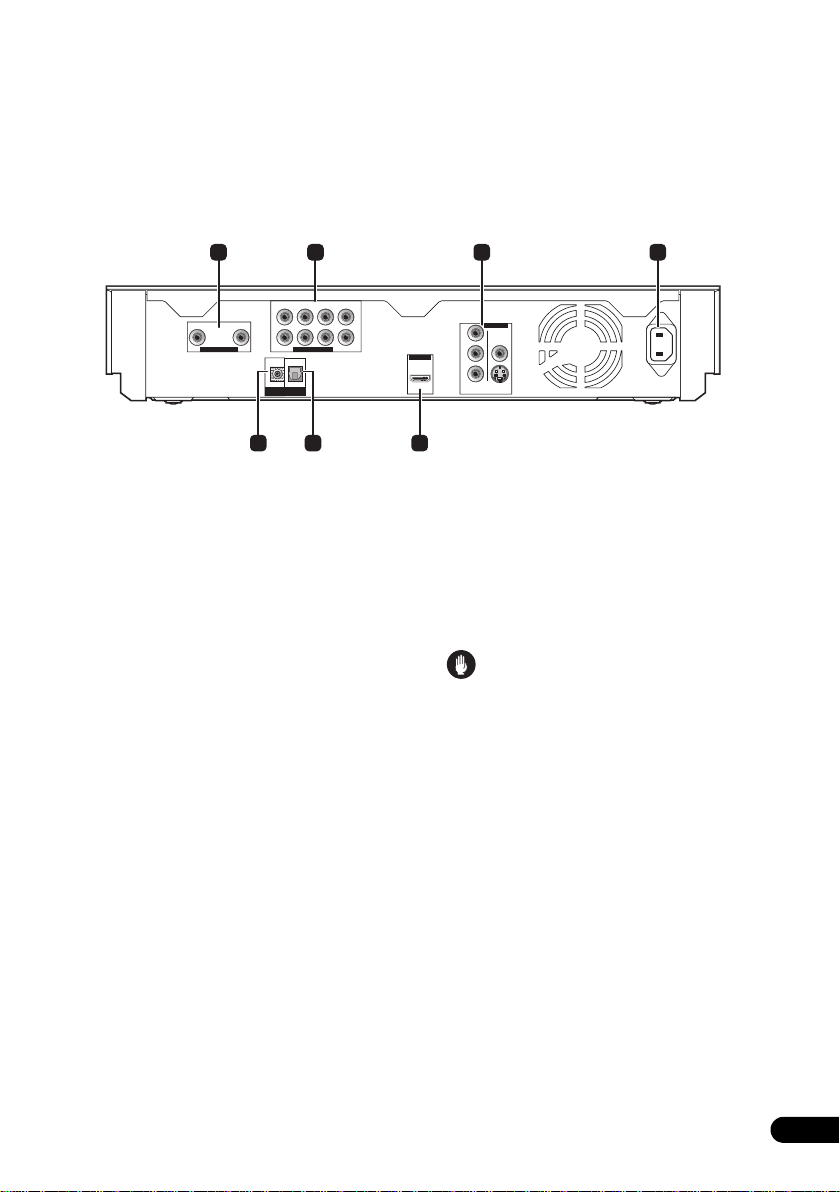
4 Display dei caratteri
VIsualizza il titolo/capitolo/numero di brano,
tempo trascorso, ecc.
5 24HZ/50HZ/60HZ
La frequenza del frame o campo video
riprodotto si illumina.
Pannello posteriore
21 3 4
6
CONTROL
Si illumina quando HDMI Control è attivato
(pagina 78).
English
OPTICAL
DIGITAL
OUT
SURROUND
SURROUND BACK
CENTER
SUB WOOFER
R
AUDIO OUT ( 2 ch ) AUDIO OUT ( 7.1 ch )
R
CONTROL
IN
FRONT
L
L
6 57
1 Terminali
AUDIO OUT (2 ch)
Collegare ai terminali di ingresso audio di un
televisore, registratore a cassette o altro
apparecchio, ecc.
2 Terminali
AUDIO OUT (7.1 ch)
Collegare ai terminali di ingresso audio a 7.1
canali di un ricevitore, amplificatore AV o altro
apparecchio, ecc.
3 Terminali
VIDEO OUT
VIDEO – Collegare al terminale di ingresso
video di un televisore.
S-VIDEO – Collegare al terminale di
ingresso S-Video di un televisore.
COMPONENT VIDEO – Collegare ai
terminali di ingresso component di un
televisore.
4
AC IN
Collegare qui il cavo di alimentazione.
5 Terminale
HDMI OUT
Collegare alla presa HDMI IN 1 del ricevitore
col cavo HDMI in dotazione.
6
DIGITAL OUT (OPTICAL
)
Collegare col terminale di ingresso audio
digitale dell’altro componente audio.
VIDEO OUT
Y
B
P
HDMI OUT
PR
COMPONENT
VIDEO
7 Terminale
VIDEO
S-VIDEO
CONTROL IN
AC IN
Usare per controllare questo lettore col
telecomando di un altro componente Pioneer
dotato di terminale CONTROL OUT e che porti
il marchio . Collegare il terminale CONTROL
OUT dell’altro componente a quello CONTROL
IN di questo lettore con un cavo con spinotto
mini.
Attenzione
• Non mancare di collegare i cavi di
emissione dei segnali audio e video (pagine
76 e 80).
• Se i collegamenti System Control sono
stati fatti, puntare il telecomando sul
componente desiderato. Il telecomando
non funziona correttamente se puntato su
questo lettore.
• Non potete usare System Control con
componenti privi di terminale System
Control o di marca non Pioneer.
FrançaisDeutsch
Italiano Español
Nederlands
15
It
Page 16
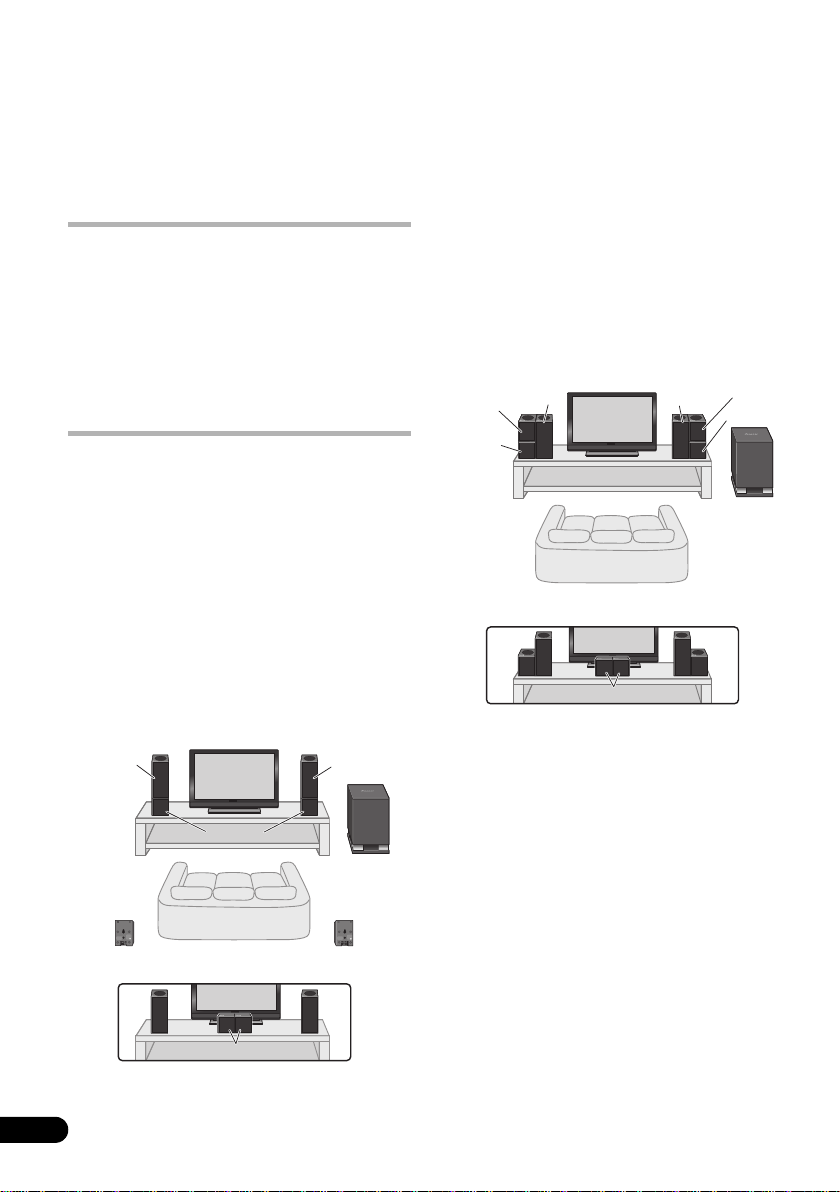
Capitolo 2
Guida all’impostazione dei
diffusori (LX03BD)
Precauzioni per l’installazione
Nell’installare i diffusori, stenderli su di un lato
per evitare incidenti e infortuni. Usare sempre
una superficie stabile per il montaggio,
l’impostazione e la messa in posa dei diffusori.
Se i diffusori devono venire posti uno sull’altro,
usare sempre le staffe in dotazione per fermarli
insieme (pagina 17).
Impostazione audio home
theater
A seconda delle dimensioni e delle
caratteristiche dell’ambiente, è possibile
scegliere di collocare i diffusori in due modi
diversi per questo sistema.
Configurazione surround standard
Configurazione standard per surround
multicanale per ottenere un suono ottimale
home cinema a 5.1 canali. I diffusori sinistro e
destro devono trovarsi da 1,8 m a 2,7 m circa di
distanza.
Anteriore
sinistro
Anteriore
destro
Configurazione Front surround
Configurazione ideale quando non è possibile
collocare un diffusore surround posteriore o se
si vogliono evitare lunghi cavi dei diffusori
nell’ambiente di ascolto. I diffusori surround
sinistro e destro devono trovarsi 1,5 m circa di
distanza.
Surround
Anteriore
sinistro
Centrale
sinistro
Posizione di ascolto
*Quando i diffusori centrali sono disposti al centro.
FL
SL
Anteriore
destro
C
Subwoofer
FR
SR
Surround
destro
Centrale
Centrale
Surround
sinistro
*Quando i diffusori centrali sono disposti al centro.
Posizione di ascolto
FL FR
C
16
It
Surround
FR
Subwoofer
destro
Page 17
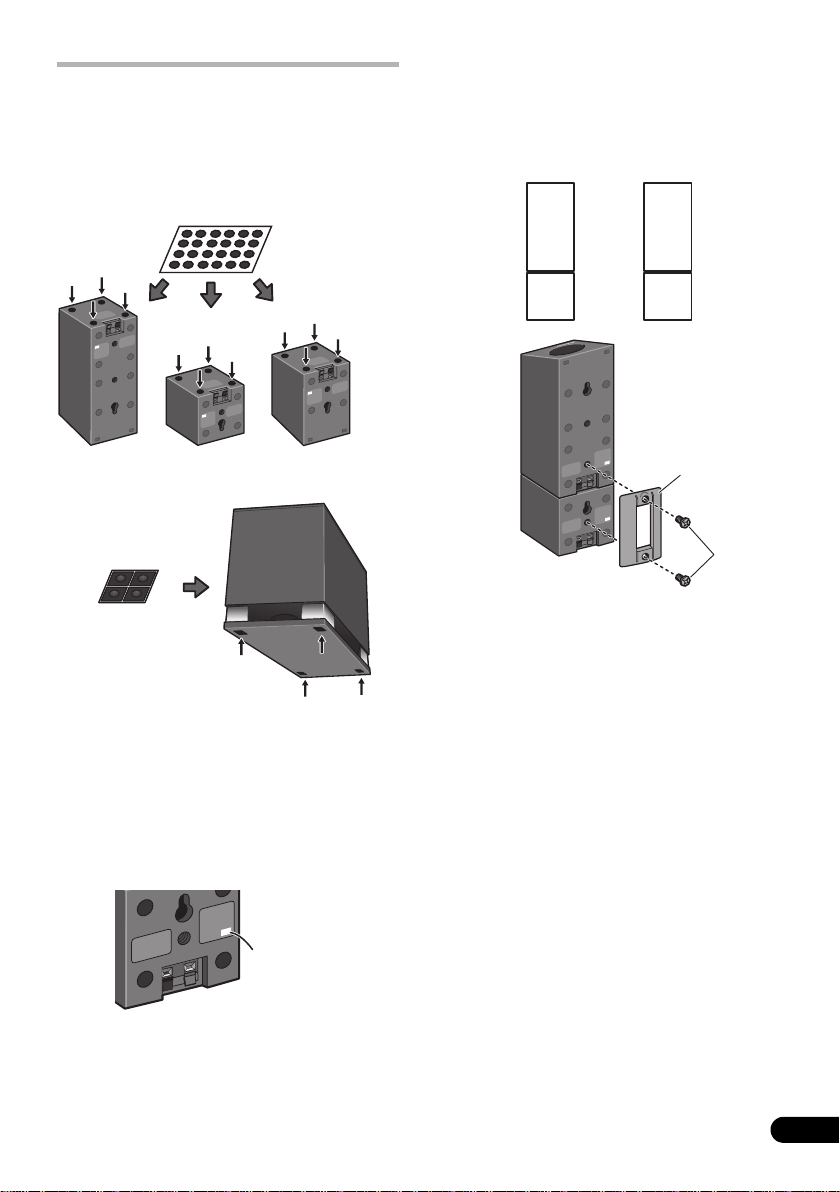
Preparazione dei diffusori
1 Applicare i cuscinetti antislittamento alle
basi dei diffusori nel modo visto in figura.
Usare il lato adesivo dei cuscinetti per fissarli
alla base (superficie piana) di ciascun
diffusore.
Cuscinetti
antiscivolamento
(per i diffusori
satellite)
Accatastare i diffusori come visto in figura.
Allineare le staffa con i fori delle viti sul retro
dei due diffusori ed usare le due viti per fissarle
al loro posto.
Configurazione surround standard:
Sinistra
Diffusore
Bianco
anteriore
Diffusore
Verde Verde
centrale
Destra
Rosso
English
Diffusore
anteriore
Cuscinetti
antiscivolamento
(per il subwoofer)
Diffusore
centrale
Subwoofer
Diffusore
surround
2 (Nell’installare i diffusori centrali a
sinistra e a destra) Accatastare i diffusori e
fissarli con la staffa.
Ciascun diffusore possiede un codice a colori
sull’etichetta del suo pannello posteriore per
facilitarne l’identificazione. Consultare i codici
a colori per poter installare i diffusori nella
posizione corretta.
Codice a colori
Diffusore
anteriore
Diffusore
centrale
FrançaisDeutsch
Staffa
Italiano Español
Vite
Nederlands
17
It
Page 18
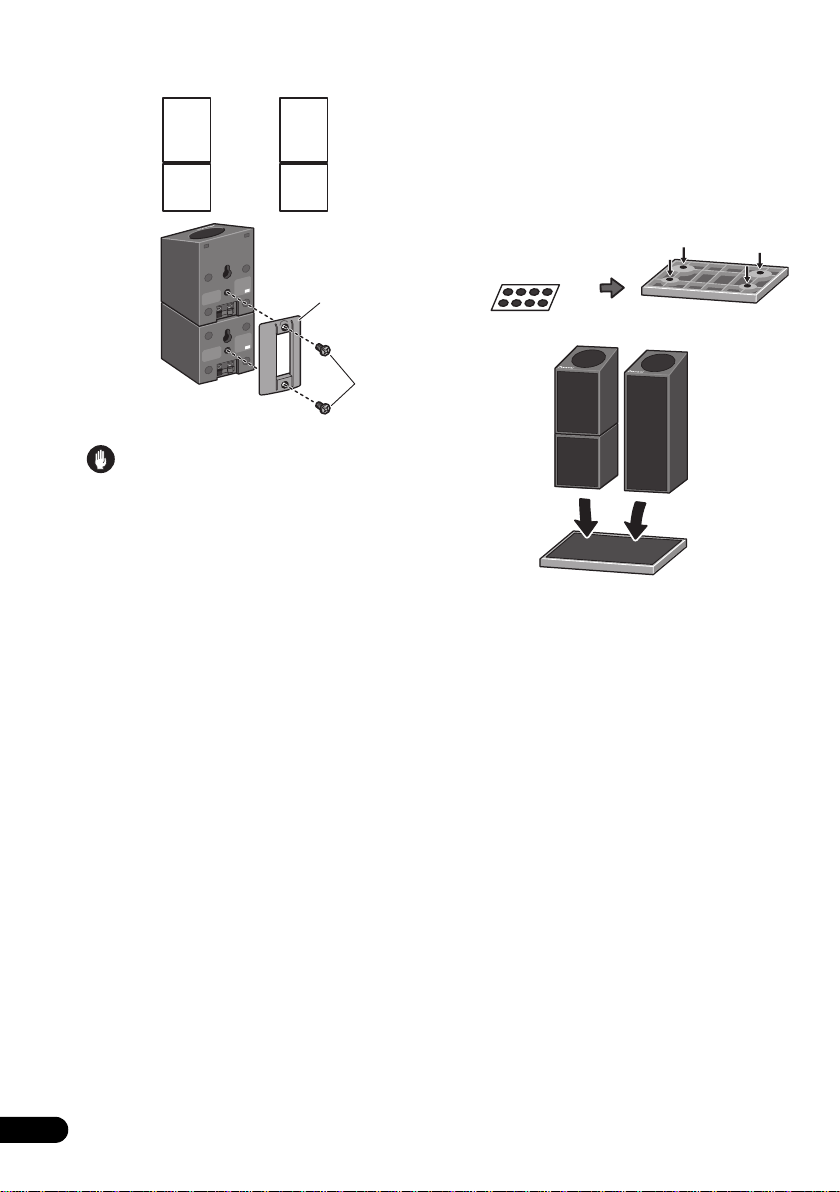
Configurazione Front surround:
Diffusore
surround
Diffusore
centrale
Sinistra
Diffusore
Blu
surround
Diffusore
Verde Verde
centrale
Destra
Grigio
Staffa
Vite
Attenzione
• Non tentare di spostare i diffusori quando
sono collegati alla staffa. Facendolo si può
danneggiare la staffa o peggiorare i danni
alla staffa o ai diffusori nel caso vengano
fatti cadere.
3 Collegare i diffusori.
Per le procedure di collegamento, consultare
la sezione Collegamenti a pagina 26. Dopo aver
terminato i collegamenti, installare i diffusori
nel modo visto in figura sopra così da ottenere
un suono surround ottimale. Dopo aver
installato i diffusori, fare l’impostazione Auto
MCACC (pagina 29) per completare
l’impostazione della modalità surround.
Uso delle basi del diffusori in
dotazione
Nell’installare i diffusori surround anteriori è
possibile fare uso delle basi dei diffusori in
dotazione. Applicare i cuscinetti
antiscivolamento (delle basi dei diffusori) ai
quattro angoli delle basi e porre i diffusori sulle
basi.
Cuscinetti
antiscivolamento
(per le basi dei diffusori)
Base dei diffusori
18
It
Page 19
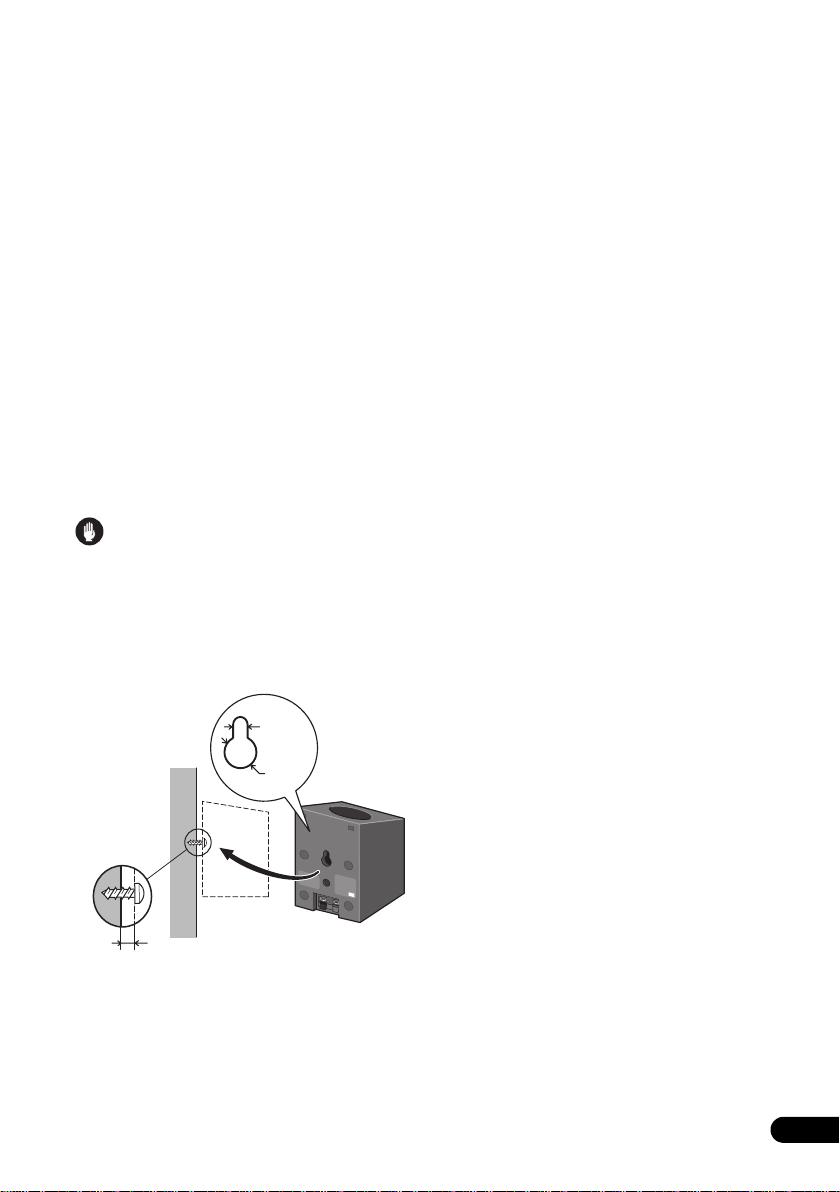
Installazione dei diffusori su di un
muro
I diffusori anteriori, centrali e surround
possiedono un foro di installazione che può
essere usato per installare il diffusore su di un
muro.
Prima del montaggio
• Ricordarsi che il sistema di diffusori è
pesante e che il suo peso potrebbe
allentare le viti o che la parete potrebbe
non essere in grado di sostenerlo,
causandone la caduta. Assicurarsi che il
muro su cui si intendono montare i
diffusori sia sufficientemente solido da
sostenerli. Non montare su compensato o
su pareti dalle superfici non resistenti.
• Le viti di montaggio non sono in dotazione.
Usare viti adatte al materiale che compone
il muro e sufficienti a reggere il peso del
diffusore.
Attenzione
• Se non si è sicuri della qualità e della
resistenza delle pareti, richiedere la
consulenza di un professionista.
• Pioneer non è responsabile per incidenti o
danni risultanti da un’installazione
impropria.
mm
5
10
mm
Vite di montaggio
(non in dotazione)
Note addizionali sulla posizione dei
diffusori
• Installare i diffusori principali anteriore
sinistro e destro ad uguale distanza dal
televisore.
• Se si usa l’impostazione surround
standard, installare i diffusori surround
leggermente al di sopra degli orecchi in
modo da ottenere un effetto ottimale.
Precauzioni:
• Se si installa il diffusore centrale sopra il
televisore, fermarlo bene con nastro
adesivo o altri mezzi adatti. Esso potrebbe
altrimenti cadere a causa di vibrazioni, ad
esempio terremoti, mettendo in pericolo gli
astanti o danneggiandosi.
• I diffusori anteriori, centrali e surround in
dotazione sono schermati
magneticamente. Tuttavia, a seconda della
posizione di installazione, si possono avere
aberrazioni cromatiche sullo schermo se
un diffusore è troppo vicino allo schermo.
Se questo accade, spegnere il televisore e
riaccenderlo dopo da 15 a 30 minuti. Se il
problema persiste, installare il diffusore
lontano dal televisore.
• Il subwoofer non è schermato
magneticamente e deve quindi essere
lontano dal televisore o monitor. I
dispositivi di memoria magnetici, ad
esempio dischetti floppy, nastri o
videocassette, devono venire tenuti lontani
dal subwoofer.
• Non appendere il subwoofer ad un muro o
al soffitto. Esso potrebbe altrimenti cadere
e causare ferimenti.
English
FrançaisDeutsch
Italiano Español
Nederlands
Da 6 mm a 8 mm
19
It
Page 20
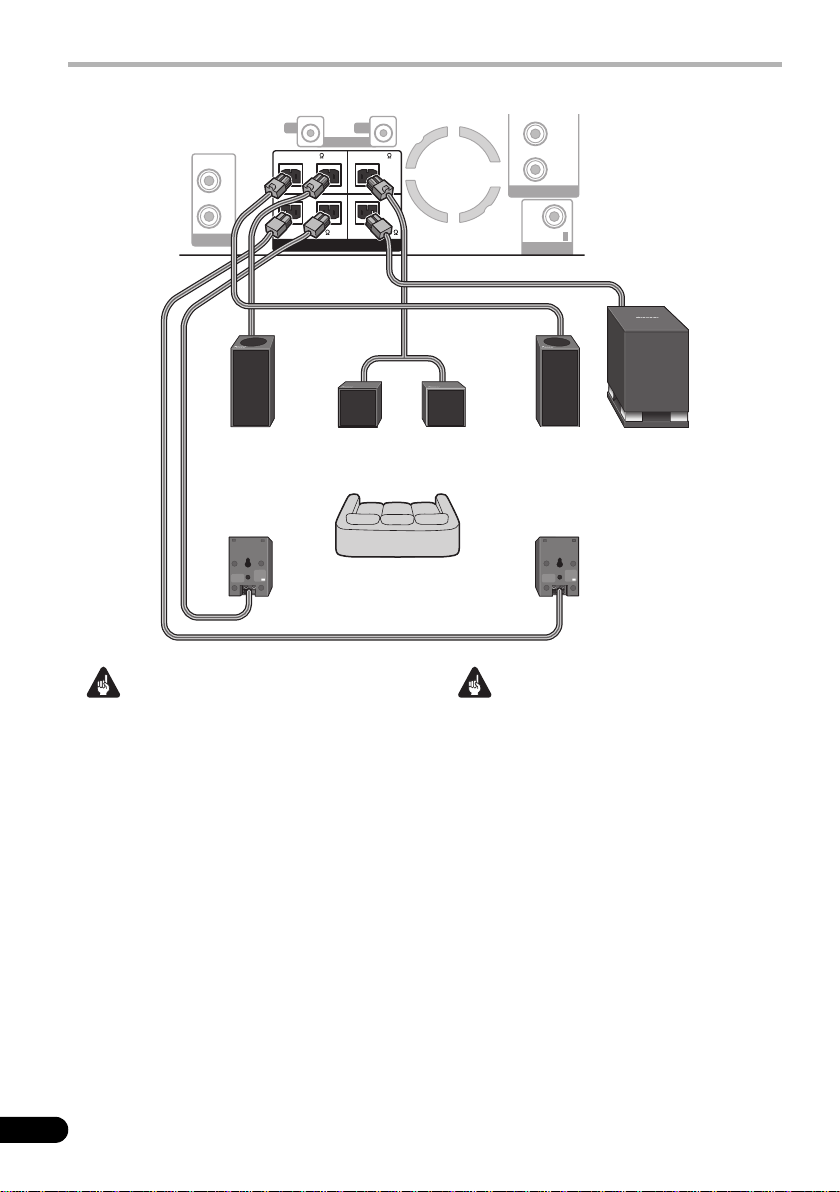
Collegare i diffusori
ANALOG
L
R
AUDIO OUT
IN
FRONT 4
RL
SURROUND 8 SUB WOOFER 4
R
OUT
CONTROL
CENTER 4
L
SPEAKERS
AUDIO IN
COAX
DIGITAL IN
ANALOG
L
R
3
Anteriore
sinistro (Bianco)
Centro
(Verde)
Surround sinistro
(Blu)
Posizione di ascolto
Importante
• Prima di fare o modificare i collegamenti,
non mancare di spegnere quest’unità e di
scollegare il cavo di alimentazione dalla
presa a muro.
Completati di collegamenti, collegare la
spina di alimentazione alla presa di
corrente.
Anteriore
destro (Rosso)
Subwoofer
(Viola)
Surround destro
(Grigio)
AVVERTENZA
• Pioneer non può assumersi alcuna
responsabilità per incidenti dovuti a
montaggi o installazioni difettosi, muri di
insufficiente solidità, serramenti (o altri
elementi parti dell’edificio di residenza),
errori di uso e disastri.
20
It
Page 21
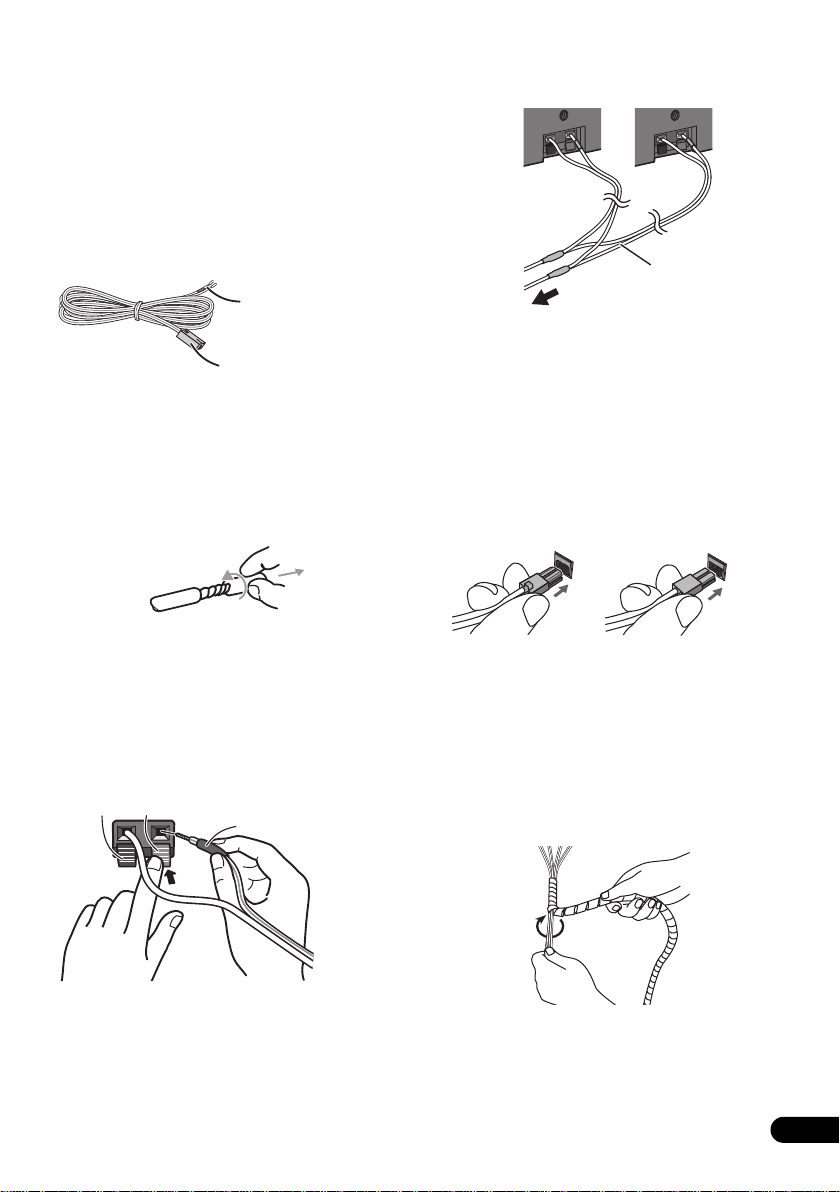
• Se desiderato, è anche possibile usare altri
cavi per diffusori. Per dettagli, consultare
Uso di cavi per diffusori propri a pagina 22.
• I cavi dei diffusori anteriori e surround
possiedono un connettore colorato su di
un lato e due fili sull’altro.
• Sono in dotazione due cavi viola per il
subwoofer, uno d 4 metri ed uno da
10 metri di lunghezza. Usare quello adatto
a seconda della posizione di installazione.
Fili con codice a colori
(da collegate ai diffusori)
Connettore con codice a colori
(da collegare
al pannello posteriore)
• Dato che c’è solo un terminale per
collegare due diffusori centrali, per i
collegamenti si dovrà fare uso del cavo Y in
dotazione.
• Girare e togliere il rivestimento di ciascun
filo.
• Per collegare i diffusori centrali, collegare
il cavo Y ai terminali dei due diffusori.
Cavo Y
Al ricevitore
• Collegare l’altra estremità dei terminali
colorati dei diffusori al retro del ricevitore.
Controllare di averli inseriti
completamente.
La linguetta piccola dello spinotto dei
diffusori deve venire rivolta in alto o in
basso a seconda che sia collegata al
terminale superiore o inferiore dei
diffusori. Controllare che sia orientata
correttamente.
English
FrançaisDeutsch
Italiano Español
• Collegare i fili al diffusore. Ciascun
diffusore in figura può venire identificato
grazie al codice a colori sull’etichetta
presente sul suo pannello posteriore.
Far corrispondere il colore del filo al colore
dell’etichetta, quindi inserire il filo colorato
nel terminale rosso (+) e l’altro nel
terminale nero (–).
Nero (–)
Rosso (+)
Fili con codice a colori
Nederlands
Terminali superiori Terminali inferiori
• Fissare i cavi fra loro con il fermafili a
spirale.
Fissare insieme vari cavi ed avvolgerli a
partire dalla loro estremità.
Avvolgere il fermafili a spirale tenendo i
cavi nel suo centro.
Il fermafili a spirale può venire tagliato alla
lunghezza desiderata.
21
It
Page 22
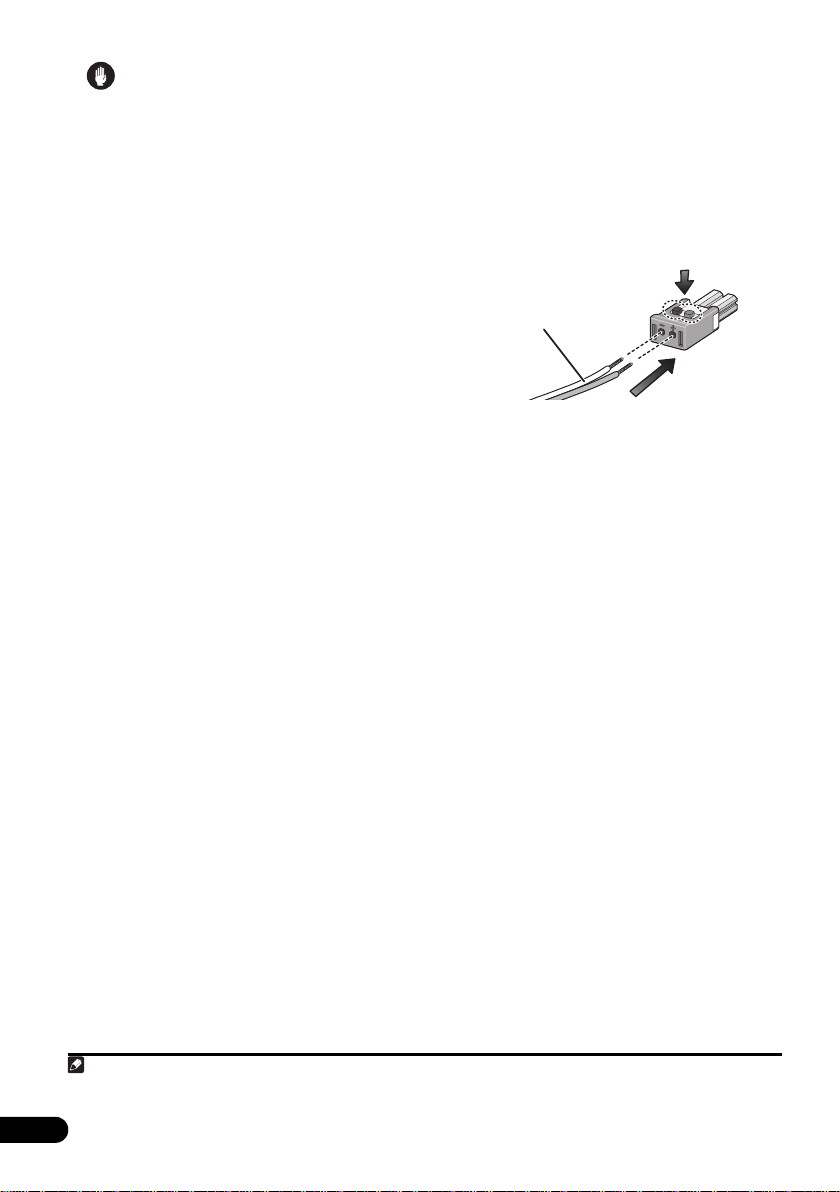
Attenzione
• Questi terminali portano voltaggio
PERICOLOSI. Per evitare il rischio di
folgorazioni quando si collegano o
scollegano i diffusori, scollegare il cavo di
alimentazione prima di toccare parti non
isolate.
• Non collegare alcun diffusore che non sia
uno di quelli in dotazione a questo sistema.
• Non collegare i diffusori in dotazione ad un
amplificatore che non sia quello in
dotazione a questo sistema. Il
collegamento ad un amplificatore diverso
puo causare funzionamenti anormali o
incendi.
• Dopo aver collegato gli spinotti, tirare
leggermente i cavi per verificare che siano
bene inseriti nei loro terminali. I
collegamenti scadenti causano rumore ed
interruzioni del suono.
• Se il conduttore dei cavi è esposto ed entra
in contatto con quelli di altri cavi, il carico
sull’amplificatore diviene eccessivo.
Questo può far smettere di funzionare o
perfino guastare l’amplificatore.
Uso di cavi per diffusori propri
Per collegare i diffusori potete acquistate ed
usare i cavi che volete al posto di quelli in
dotazione. In questo caso, fare la procedura
seguente per applicare l’adattatore per cavi per
diffusori ai vostri cavi:
• Tenere premuti i due pulsanti
dell’adattatore, inserire le estremità del
proprio cavo nell’adattatore.
Cavo per diffusori
acquistato separatamente
• Sono in dotazione come accessori
adattatori per cavi dei diffusori bianchi,
rossi, blu, grigi e viola. Usarli per collegare
cavi propri ai diffusori anteriori sinistro e
destro, surround sinistro e destro ed al
subwoofer.
• Per il collegamento del diffusore centrale,
usare il cavo Y in dotazione.
• Controllare l’orientamento delle polarità
+/– dei due fili e i simboli corrispondenti
dell’adattatore, quindi inserire l’anima in
rame corretta nel lato corrispondente.
• Inserite le anime in rame, tirare piano
ciascun cavo per controllare che sia ben
fissato.
• Fare attenzione ad evitare che le anime in
rame dei due fili si tocchino, dato che
questo produrrebbe un corto circuito.
1
Nota
1 I cavi dei diffusori possono avere diametri da 0,3 sq e 1,0 sq (equivalente a 22 gauge e 17 gauge in misure statunitensi,
rispettivamente).
22
It
Page 23
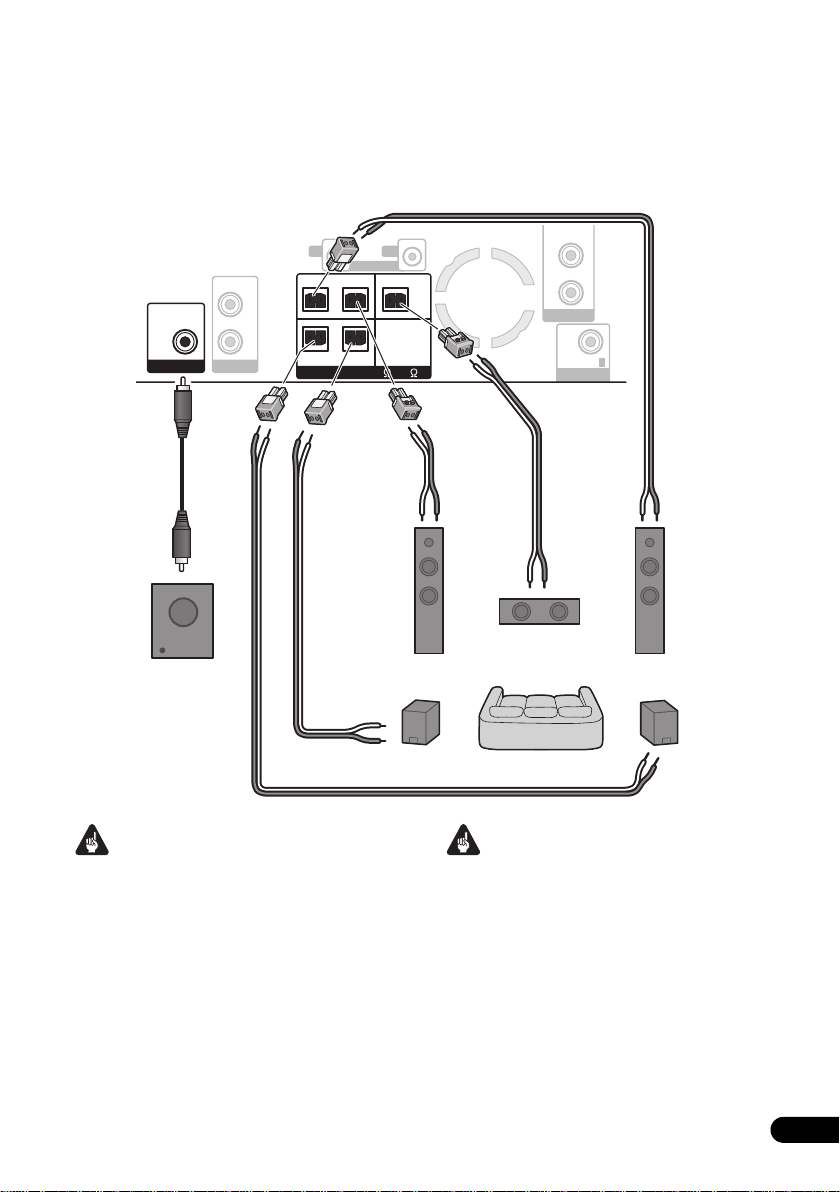
Capitolo 2
Guida all’impostazione dei
diffusori (SX-LX08)
PREOUT
SUBWOOFER
All’ingresso a
livello linea
Subwoofer
alimentato
ANALOG
L
R
AUDIO OUT
Grigio
Rosso
IN
RL
SURROUND
R
SPEAKERS
CONTROL
FRONT
L
(
Blu
Anteriore
sinistro
Surround
sinistro
4
OUT
CENTER
-
8
Verde
)
Bianco
L
R
Centro
ANALOG
AUDIO IN
COAX
DIGITAL IN
English
3
FrançaisDeutsch
Italiano Español
Anteriore
destro
Nederlands
Surround
destro
Importante
• Prima di fare o modificare i collegamenti,
non mancare di spegnere quest’unità e di
scollegare il cavo di alimentazione dalla
presa a muro.
Completati di collegamenti, collegare la
spina di alimentazione alla presa di
corrente.
Posizione di ascolto
AVVERTENZA
• Pioneer non può assumersi alcuna
responsabilità per incidenti dovuti a
montaggi o installazioni difettosi, muri di
insufficiente solidità, serramenti (o altri
elementi parti dell’edificio di residenza),
errori di uso e disastri.
23
It
Page 24
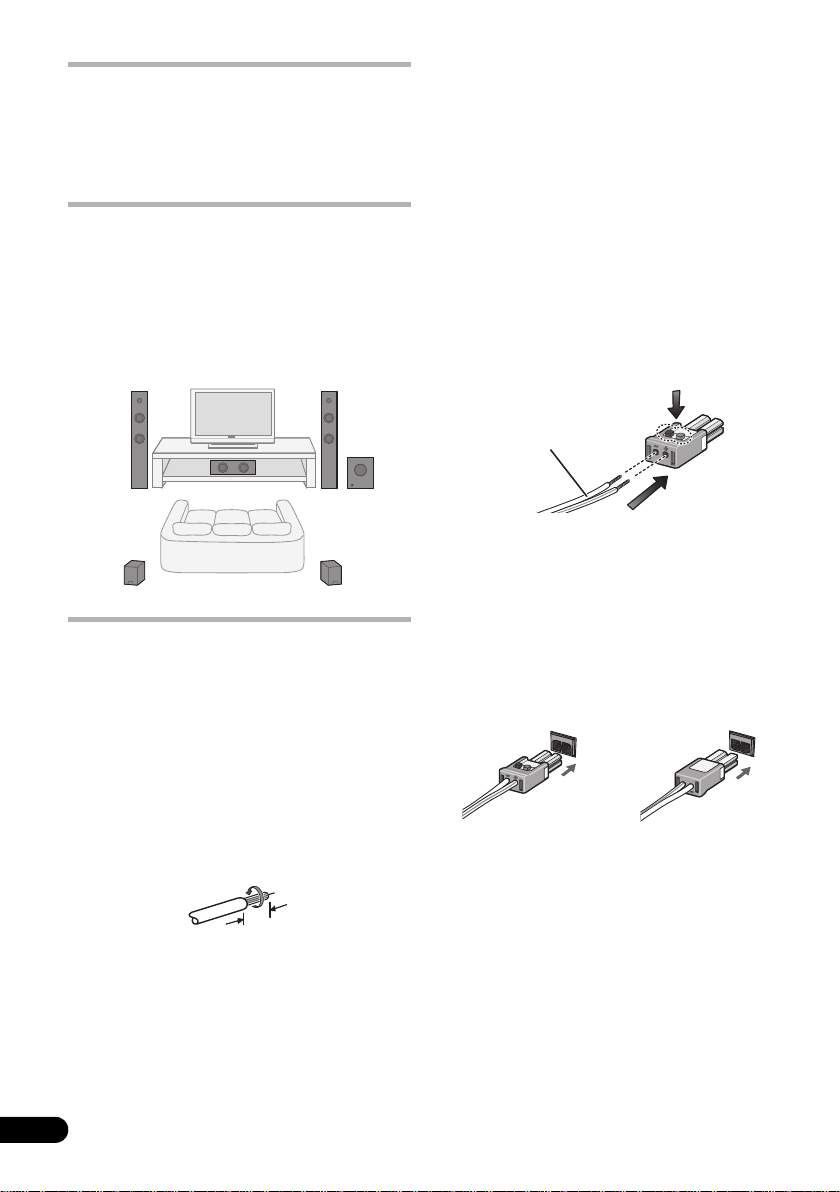
Precauzioni per l’installazione
Nell’installare i diffusori, stenderli su di un lato
per evitare incidenti e infortuni. Usare sempre
una superficie stabile per il montaggio,
l’impostazione e la messa in posa dei diffusori.
Impostazione audio home
theater
Configurazione standard per surround
multicanale per ottenere un suono ottimale
home cinema a 5.1 canali. I diffusori sinistro e
destro devono trovarsi da 1,8 m a 2,7 m circa di
distanza.
Tenere premuti i due pulsanti dell’adattatore,
inserire le estremità del cavo dei diffusori
nell’adattatore.
• Sono in dotazione come accessori
adattatori per cavi dei diffusori bianchi,
rossi, blu, grigi e verdi. Usarli per collegare
cavi propri ai diffusori anteriori sinistro e
destro, surround sinistro e destro ed al
diffusore centrale.
• Gli adattatori del cavo dei diffusori sono
appaiati ai loro diffusori con colori. Inserire
il cavo giusto nell’adattatore del colore
corrispondente.
(+/–)
sull’adattatore e sul cavo e farle
Controllare le polarità
corrispondere.
Anteriore
sinistro
Surround
sinistro
Centro
Posizione di ascolto
Anteriore
destro
Subwoofer
alimentato
Surround
destro
Collegare i diffusori
Collegare un capo del cavo in dotazione ai
diffusori (o uno acquistato in commercio)
all’adattatore dei cavi dei diffusori in dotazione
a questa unità.
• Nel collegare i diffusori, consultare le
istruzioni loro in dotazione.
• Questo sistema non ha in dotazione cavi
dei diffusori. I cavi dei diffusori vanno
acquistati separatamente.
Attorcigliare insieme i fili esposti.
10 mm
Cavo dei diffusori
Collegare gli adattatori dei cavi dei diffusori ai
terminali colorati del retro del ricevitore.
Controllare di averli inseriti completamente.
• La linguetta piccola dello spinotto dei
diffusori deve venire rivolta in alto o in
basso a seconda che sia collegata al
terminale superiore o inferiore dei
diffusori. Controllare che sia orientata
correttamente.
Terminali superiori
Terminali inferiori
Collegare l’altra estremità ai terminali dei
diffusori del diffusore. Controllare di averli
inseriti completamente.
• Consultare le istruzioni in dotazione al
diffusore e controllare le procedure.
24
It
Page 25
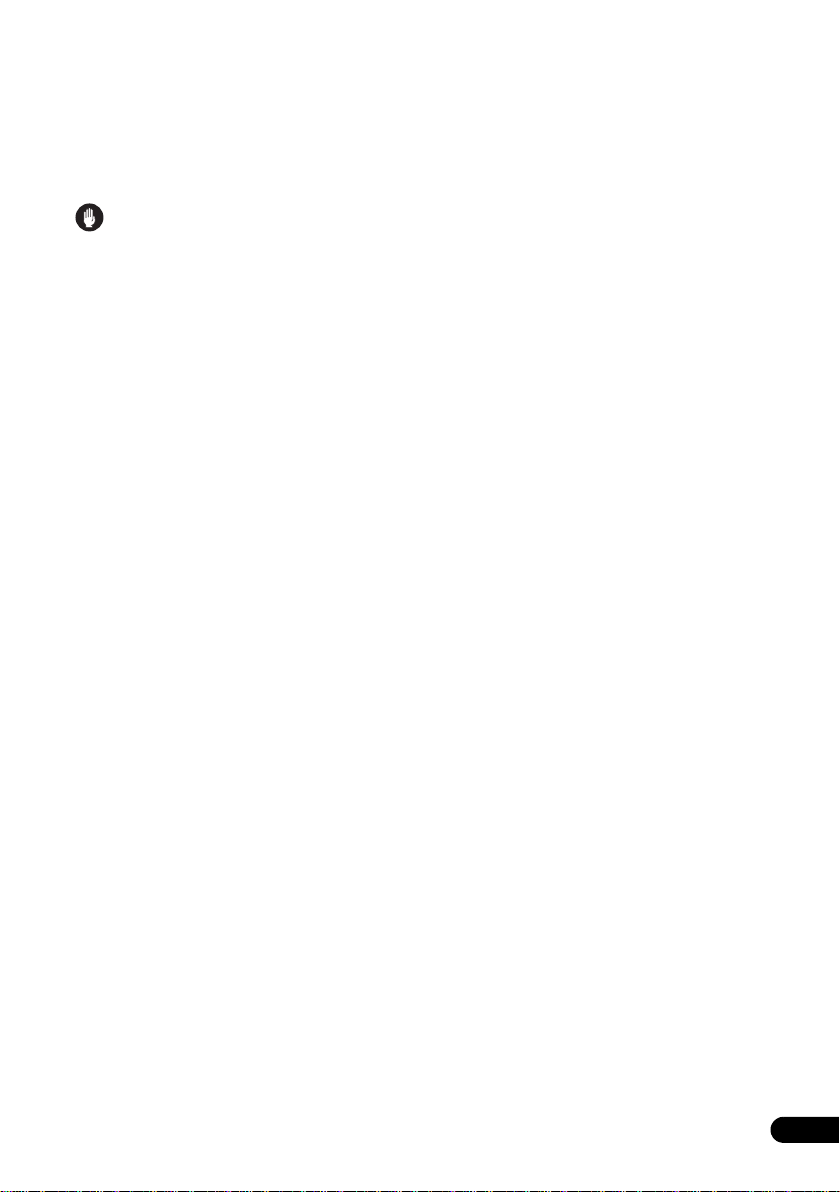
Collegare il subwoofer.
• Usare il cavo a spinotto RCA in dotazione al
diffusore (o altro apparecchio) per
collegare il connettore SUBWOOFER
PREOUT al connettore di ingresso di linea
del subwoofer autoalimentato.
Attenzione
• Questi terminali portano voltaggio
PERICOLOSI. Per evitare il rischio di
folgorazioni quando si collegano o
scollegano i diffusori, scollegare il cavo di
alimentazione prima di toccare parti non
isolate.
• Non collegare alcun diffusore che non sia
uno di quelli in dotazione a questo sistema.
• Dopo aver collegato gli spinotti, tirare
leggermente i cavi per verificare che siano
bene inseriti nei loro terminali. I
collegamenti scadenti causano rumore ed
interruzioni del suono.
• Se il conduttore dei cavi è esposto ed entra
in contatto con quelli di altri cavi, il carico
sull’amplificatore diviene eccessivo.
Questo può far smettere di funzionare o
perfino guastare l’amplificatore.
English
FrançaisDeutsch
Italiano Español
Nederlands
25
It
Page 26
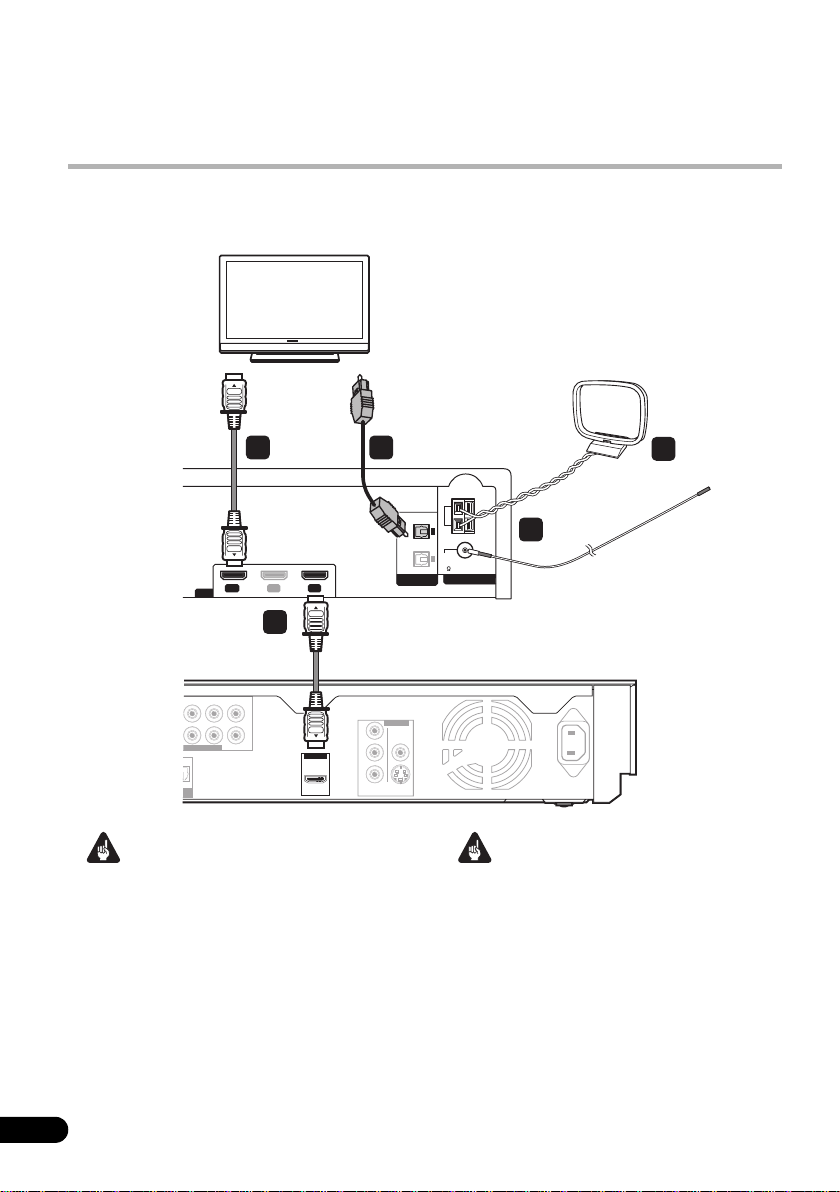
Capitolo 3
VIDEO OUT
HDMI OUT
TAL
Y
P
B
P
R
CAL
COMPONENT
VIDEO
SURROUND
CENTER
VIDEO
S-VIDEO
SUB WOOFER
SURROUND BACK
AC IN
Collegamenti
Collegamenti di base
• La sezione che segue descrive i collegamenti con un televisore dotato di ingressi HDMI e audio
digitali ottici.
Televisore
All’ingresso
HDMI
Dall’uscita
digitale ottica
4 5
OUT IN 2 IN 1
HDMI
3
Importante
• Prima di fare o modificare i collegamenti,
non mancare di spegnere quest’unità e di
scollegare il cavo di alimentazione dalla
presa a muro.
Completati di collegamenti, collegare la
spina di alimentazione alla presa di
corrente.
Antenna AM a telaio
OPTICAL
1
DIGITAL IN
AM
LOOP
FM
2
UNBAL
75
ANTENNA
2
Ricevitore
Lettore di dischi Blu-ray
AVVERTENZA
• Pioneer non può assumersi alcuna
responsabilità per incidenti dovuti a
montaggi o installazioni difettosi, muri di
insufficiente solidità, serramenti (o altri
elementi parti dell’edificio di residenza),
errori di uso e disastri.
1
Antenne FM
26
It
Page 27
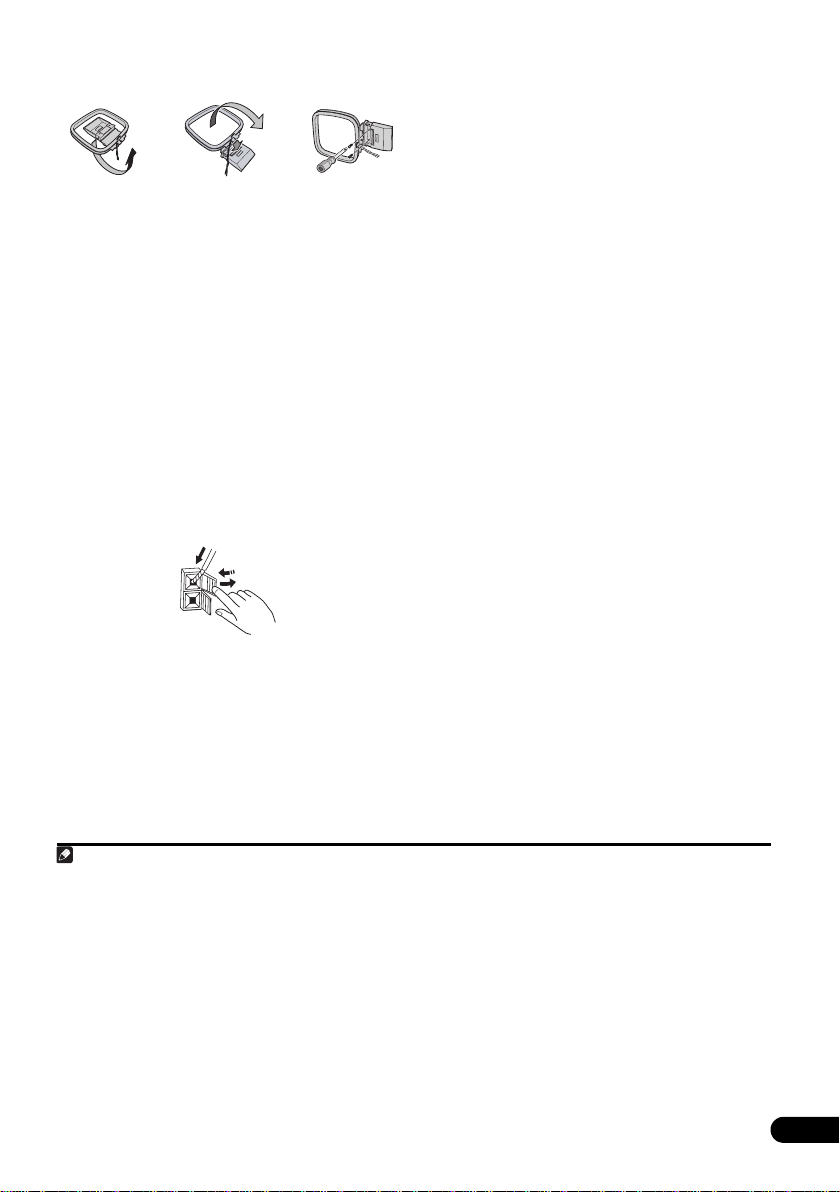
1 Installare l’antenna a telaio AM.
fig. a fig. b
fig. c
3 Collegare il lettore di dischi Blu-ray al
ricevitore.
Collegare il cavo HDMI alla presa HDMI IN 1
sul retro del ricevitore.
Collegare l’altro lato del cavo alla presa HDMI
OUT sul retro del lettore Blu-ray.
a. Piegare il supporto nella direzione indicata
dalla freccia.
b. Inserire il telaio nel supporto.
c. Per fissarla ad un muro o altra superficie,
eseguire la fase b dopo aver fissato il
supporto con viti.
Prima di fissare il supporto con viti, si
raccomanda di trovare la posizione di
ricezione ottimale.
2 Collegare le antenne AM ed FM
a. Collegare un filo dell’antenna a telaio AM
al terminale dell’antenna AM
1
.
2
.
Per ciascun terminale, premere la levetta
per farlo aprire, inserire il filo e lasciare
andare la levetta.
2
3
1
4 Collegare il ricevitore al televisore.
Collegare la presa HDMI OUT del ricevitore ad
un ingresso HDMI del televisore.
• Si può mandare segnale audio dal
ricevitore e segnale audio e video dal
lettore Blu-ray al proprio televisore
collegando un solo cavo HDMI.
Per collegarsi ad un televisore privo di ingresso
HDMI, vedi Collegamento ad un televisore
senza ingresso HDMI a pagina 79.
5 Collegare un cavo audio dal televisore
al ricevitore.
Per riprodurre l’audio di un televisore con
questa unità, collegare l’uscita audio del
televisore alla presa DIGITAL IN1 (OPTICAL)
del ricevitore.
4
Usare un cavo audio coassiale per collegarsi
ad un televisore privo di ingresso audio digitale
a fibre ottiche; vedi in proposito Uso di questa
unità per l’audio di un televisore a pagina 46.
•
Per usare la funzione HDMI Control quando
b. Spingere la spina dell’antenna FM
inserendola nello spinotto centrale della
presa dell’antenna FM.
3
ci si collega con un TV Flat-Screen Pioneer,
è necessario fare uso del sistema HDMI.
Si deve prima di tutto impostare ‘TV Input’ in
modo da scegliere l’ingresso dell’audio del
televisore di questa unità o da passare
all’audio proveniente da un TV Flat-Screen con
funzione HDMI Control. Per ulteriori
informazioni, consultare Impostazioni di
ingresso audio da televisori flat screen (TV Input)
a pagina 46.
Nota
1 • Tenere i cavi dell’antenna lontani dal ricevitore e dagli altri cavi.
• Se la ricezione dell’antenna in dotazione fosse scadente, consultare Come migliorare una cattiva ricezione in FM e
Per migliorare il suono in AM a pagina 39 o Collegamento di antenne esterne a pagina 49.
• Non collegare alcuna antenna che non sia quella a telaio in dotazione o un’antenna esterna come descritto a
pagina 49.
2 • Evitare di farli entrare in contatto con oggetti metallici ed evitare di installarli vicino a computer, televisori o altri
elettrodomestici.
• Se la ricezione radio fosse scadente, potrebbe venire migliorato reinserendo ciascuno dei fili dell’antenna nel
terminale opposto.
• Per una ricezione ottimale, mantenere attorcigliati i fili dell’antenna AM a telaio e non avvolgerli attorno all’antenna
a telaio stessa.
3 Per garantirsi la migliore ricezione possibile, controllare che l’antenna FM sia ben stesa e non attorcigliata o pendente
dal retro di quest’unità.
4 Se si usano collegamenti digitali, potrebbe essere necessario regolare le impostazioni di uscita audio digitale del
televisore. Per maggiori dettagli, consultare le istruzioni del televisore.
English
FrançaisDeutsch
Italiano Español
Nederlands
27
It
Page 28
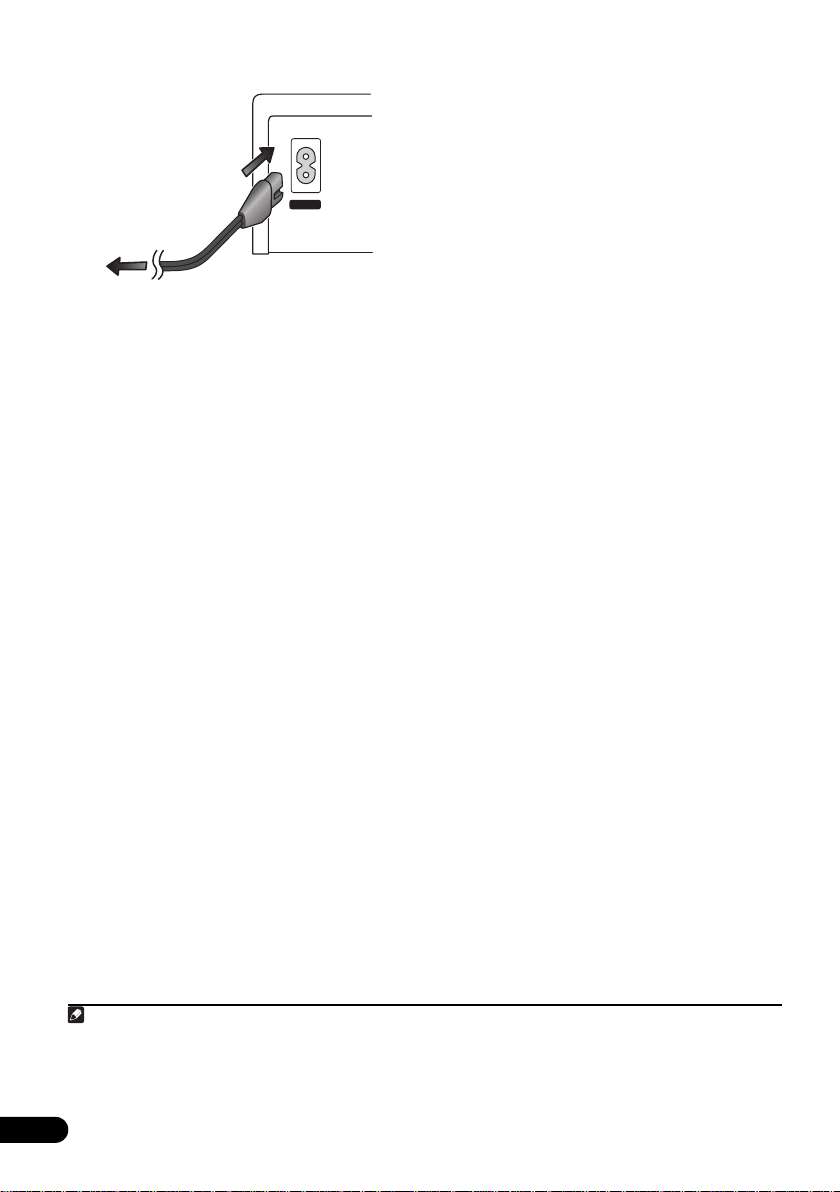
6 Collegare i cavi di alimentazione.
1
AC IN
Ad una presa di c.a.
• Collegare ciascun cavo di alimentazione
alla presa di corrente alternata del lettore
di dischi Blu-ray e del ricevitore. Collegare
ciascun cavo di alimentazione ad una
presa di corrente di casa nel seguente
ordine:
1. Lettore di dischi Blu-ray
2. Ricevitore
3. Televisore
• Solo modello SX-LX08: Collegare allo stesso
modo il cavo di alimentazione del
subwoofer ad alimentazione indipendente.
Nota
1 • Non usare cavi di collegamento che non siano quelli in dotazione.
• Non usare i cavi di alimentazione per qualsiasi scopo che non sia quello originario.
• Dopo che quest’unità è stata collegata ad una presa di corrente alternata, iniziano i 15 secondi del processo di
inizializzazione. Non è possibile eseguire alcuna operazione durante questo processo. L’indicatore HDMI del pannello
anteriore lampeggia durante questo processo e, quando smette di lampeggiare, potere accendere quest’unità.
28
It
Page 29
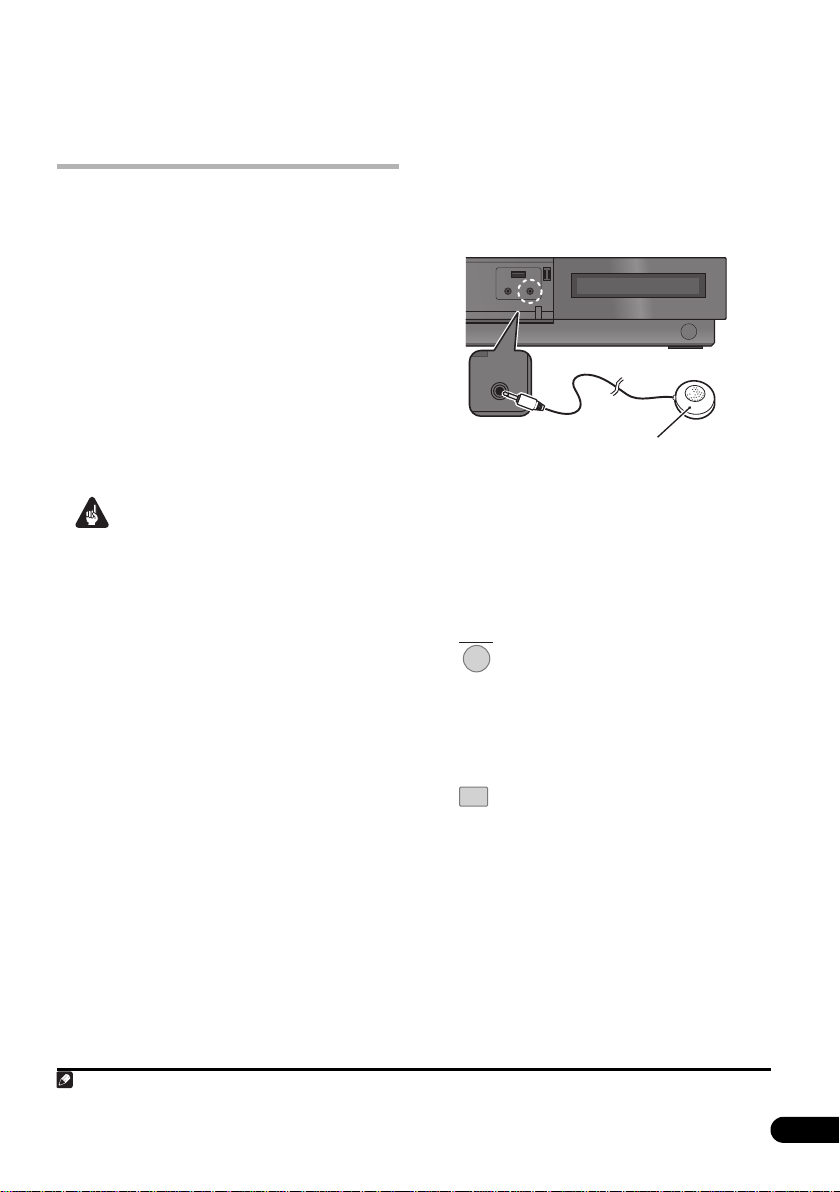
Capitolo 4
MCACC
Come iniziare
Uso della configurazione Auto
MCACC per un suono surround
ottimale
Il sistema Multichannel Acoustic Calibration
(MCACC) misura le caratteristiche acustiche
dell’area di ascolto, prendendo in
considerazione il rumore di ambiente e
facendo test del ritardo e del livelli dei canali.
Dopo che avete impostato il microfono in
dotazione, il sistema usa informazioni raccolte
da una serie di prove per misurare il riverbero,
ottimizzare le impostazioni dei diffusori e
l’equalizzazione (Acoustic Calibration EQ) per
una stanza particolare.
Importante
• I suoni di prova usati per l’impostazione
Auto MCACC sono forti, ma abbassando il
volume dell’impostazione si possono
ottenere risultati scadenti.
• Controllare che il microfono ed i diffusori
non vengano spostati durante
l’impostazione MCACC.
1
1 Collegare il microfono alla presa
MCACC
del pannello anteriore.
• Aprire lo sportello del pannello anteriore
per avere accesso alla presa MCACC.
iPod DIRECT
PHONES MCA CC
Microfono
2 Porre il microfono nella normale
posizione di ascolto.
Posizionarlo all’altezza degli orecchi e
assicurarsi che sia in piano utilizzando un
tavolo o una sedia.
Assicurarsi che non vi siano ostacoli tra i
diffusori e il microfono.
RECEIVER
3 Se il lettore non è ancora acceso,
accenderlo.
Solo modello SX-LX08: Se si possiede un
subwoofer, controllare che sia acceso e
regolato su di un volume confortevole.
MCACC
POPUP
4 Premere
MENU
MCACC
.
Cercare di restare per quanto possibile in
silenzio dopo aver premuto MCACC. Il volume
aumenta automaticamente e il sistema emette
una serie di test sonori.
• Per cancellare l’impostazione MCACC
automatica prima che finisca, premere
MCACC. Questa unità continua ad usare le
impostazioni precedenti.
English
FrançaisDeutsch
Italiano Español
Nederlands
Nota
1 Occorre impostare l’Auto MCACC solo una volta (salvo si cambi la posizione dei diffusori o della disposizione della stanza).
29
It
Page 30
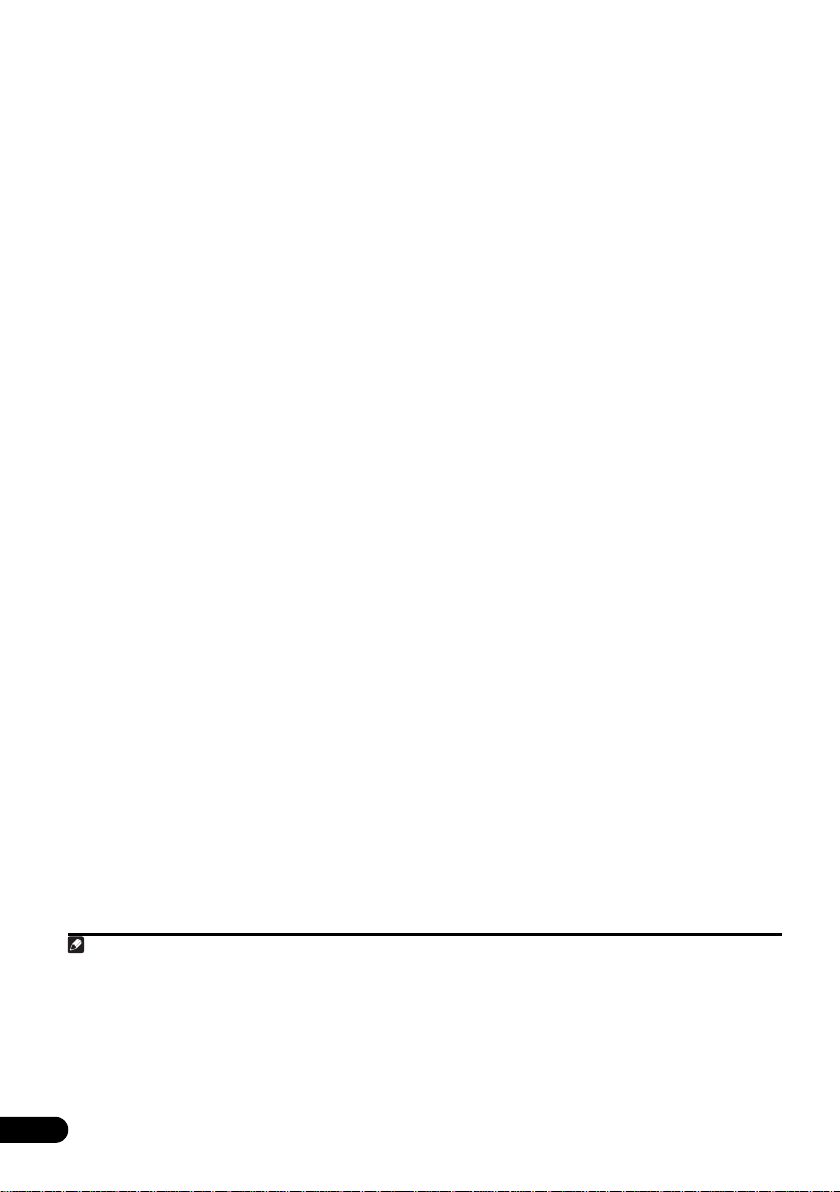
• Se il livello di rumore ambientale è
eccessivo, l’indicazione Noisy! lampeggia
sul display per cinque secondi. Per far
terminare l’operazione ed eliminare i
rumori ambientali
1
, premere MCACC o,
per provare di nuovo, premere ENTER
quando Retry appare nel display.
• Se si vede una indicazione Error MIC! o
Error Speaker! nel display, potrebbe
esserci un problema nel microfono o nei
collegamenti del diffusore. Per riprovare,
premere ENTER
2
.
• Solo modello SX-LX08: Se sul display appare
il messaggio
‘
Error SW!’, l’unità non sta
ricevendo segnale dal subwoofer.
Controllare che il subwoofer sia acceso,
portare il volume al livello desiderato e
premere ENTER di nuovo.
Quando l’impostazione MCACC è completa, il
livello del volume torna alla normalità,
l’indicazione Complete
Acoustic Calibration EQ viene attivata.
3
appare nel display e
4
• Al completamento della funzione di
impostazione Auto MCACC, non
dimenticare di scollegare il microfono da
quest’unità.
Nota
1 • Se la stanza non è ottimale per l’impostazione dell’MCACC automatica (troppo rumore, eco dalle pareti, ostacoli fra i diffusori
ed il microfono), le impostazioni finali possono essere scorrette. Controllare quali elettrodomestici (condizionatore d’aria,
frigorifero, ventilatore, ecc.) potrebbero avere un’influenza sull’ambiente e spegnerli se necessario.
• Alcuni televisori più vecchi potrebbero interferire con il funzionamento del microfono. Se pare che questo accada, spegnere
il televisore durante l’impostazione Auto MCACC.
2 Se questo non ha effetto, premere MCACC, spegnere l’apparecchio e controllare quale problema è indicato dal messaggio di
errore (Error), quindi riprovare ad effettuare l’impostazione Auto MCACC.
3Se Complete non appare, si è probabilmente avuto un errore durante l’impostazione. Controllare tutti i collegamenti e
riprovare.
4 Per come attivare e disattivare Acoustic Calibration EQ, vedere Ascolto con EQ Taratura acustica a pagina 34.
30
It
Page 31

Capitolo 5
Ascolto col sistema
Importante
• Le funzioni audio di questa unità possono
venire limitate dalla sorgente del segnale,
dall’impostazione Line Output (pagina 48)
e dalle impostazioni HDMI audio
(pagina 51). In tal caso, i menu possono
non apparire o può apparire invece un
messaggio (pagina 62).
Modalità di ascolto Auto
La modalità di ascolto Auto è il modo più
semplice di ascoltare le fonti nel modo in cui
sono state registrate: la riproduzione dei
diffusori riflette infatti i canali nel materiale
fonte.
• Solo modello LX03BD: Se si imposta il
sistema per il surround anteriore
(pagina 16), le modalità Front Stage
Surround danno i risultati migliori possibili
(pagina 33).
SURROUND
• Premere in modo da selezionare la
modalità di ascolto
• Durante la riproduzione di sorgenti stereo,
l’indicatore STEREO si accende.
L’indicatore 2D si illumina quando si
riproduce una sorgente Dolby Surround.
Auto
1
.
Ascolto in audio surround
È possibile ascoltare la fonte stereo o
multicanale in suono surround. L’audio
surround è generato dalle fonti stereo usando
una delle modalità di decodifica Dolby Pro
Logic.
• Solo modello LX03BD: Se si imposta il
sistema per il surround anteriore
(pagina 16), le modalità Front Stage
Surround danno i risultati migliori possibili
(pagina 33).
SURROUND
• Premere ripetutamente per
selezionare una modalità di ascolto.
Le scelte che appaiono sul display varieranno a
seconda del tipo di fonte in riproduzione.
Con fonti a due canali è possibile selezionare
tra:
• Auto – Vedi Modalità di ascolto Auto sopra
• 2PL II Movie (Dolby Pro Logic II Movie)
– suono surround a 5.1 canali, adatto
specialmente a film
• 2PL II Music (Dolby Pro Logic II Music)
– suono surround a 5.1 canali, adatto
specialmente a musica; vedere
Impostazioni Dolby Pro Logic II Music di
seguito
• 2 Pro Logic (Dolby Pro Logic)
surround a 4.1 adatto a qualsiasi sorgente
a due canali.
• Stereo – Vedi Ascolto in stereo a pagina 33
• A.L.C. – Vedi Ascolto in stereo a pagina 33
Con sorgenti multicanale, potete selezionare (a
seconda del formato):
• Auto – Vedi Modalità di ascolto Auto sopra
• Stereo – Vedi Ascolto in stereo a pagina 33
• A.L.C. – Vedi Ascolto in stereo a pagina 33
1
2
– suono
English
FrançaisDeutsch
2
Italiano Español
2
Nederlands
Nota
1 • Se la fonte è Dolby Digital o DTS, si accende l’indicatore corrispondente sul display del pannello frontale.
• Durante la riproduzione di sorgenti a 88,2 kHz/96 kHz, la modalità di ascolto rimane quella Auto e non può venir cambiata.
2L’indicatore 2 PL II si illumina.
31
It
Page 32

Impostazioni Dolby Pro Logic II Music
Per l’ascolto nella modalità Dolby Pro Logic II
Music (vedi sopra), sono disponibili tre
impostazioni: Center Width, Dimension e
Panorama.
SOUND
VIDEO
1 Da premere con la modalità Dolby
SELECT
Pro Logic II Music attiva.
ENTER
2 Selezionare ‘
‘
Dimension
ENTER
’ o ‘
Panorama
.
• Center Width – Offre una migliore fusione
del suono degli altoparlanti anteriori
diffondendo il canale centrale tra gli
altoparlanti anteriori di destra e sinistra, in
modo da rendere più ampia (impostazioni
più alte) o più ristretta (impostazioni più
basse) l’immagine sonora.
• Dimension – Regola la profondità del
bilanciamento del suono surround dalla
parte anteriore a quella posteriore,
rendendo il suono più distante
(impostazione negativa) o più vicino
(impostazione positiva).
• Panorama – Estende l’immagine stereo
anteriore includendo gli altoparlanti
surround per un effetto ‘avvolgente’.
ENTER
3 Regolare il parametro, poi
ENTER
premere
per confermare.
Center Width
’ poi premere
’,
Utilizzo di Advanced Surround
Gli effetti Advanced Surround possono essere
usati con qualsiasi fonte multicanale o stereo
con diversi effetti audio surround addizionali.
Queste modalità sono progettate per produrre
effetti di ascolto ottimali nell’impostazione
surround Standard descritta a pagina 16, 23.
ADV SURR
• Premere per selezionare una
modalità Advanced Surround.
L’indicatore ADV SURR si illumina quando
una di queste modalità è stata scelta. Non è
possibile cambiare modalità con certi stream
1
audio.
Per scegliere, premere ripetutamente:
• Action – Progettata per i film d’azione con
colonne sonore dinamiche
• Unplugged – Adatto a sorgenti di musica
acustica
• Expanded – Crea un campo stereo
particolarmente ampio
• TV Surround – Produce suoni surround
per sorgenti TV sia mono che stereo
• Sports – Adatto a programmi sportivi
• Advanced Game – Adatto a videogiochi
• Virtual – L’effetto surround virtuale viene
prodotto solo dai diffusori anteriore e dal
subwoofer.
• Ext Stereo – Dà un suono multicanale a
qualsiasi sorgente stereo usando tutti gli
altoparlanti
Nota
1 • Durante la riproduzione di sorgenti a 88,2 kHz/96 kHz, la modalità di ascolto rimane quella Auto e non può venir cambiata.
• Se si usa un TV Flat-Screen Pioneer dotato di funzione HDMI Control, queste modalità operative possono venir cambiate col
televisore.
32
It
Page 33

Utilizzo di Front Stage Surround
Advance
(Solo modello LX03BD)
Le modalità Front Stage Surround Advance
sono efficaci quando si usa la configurazione
dei diffusori surround anteriori come descritto
in pagina 16.
ADV SURR
• Premere per selezionare una
modalità Front Stage Surround Advance.
L’indicatore F.S.SURR si illumina. Non è
possibile cambiare modalità con certi stream
1
audio.
Per scegliere, premere ripetutamente:
• F.S.S.Focus5.1 – Da usare per creare un
ricco effetto surround diretto verso l’area
centrale dove i suoni dei diffusori destro e
sinistro convergono.
• F.S.S.Wide5.1 – Per produrre un effetto
sonoro surround di area superiore alla
modalità F.S.S.Focus5.1.
• Extra Power –
caso di sorgenti multicanale, rimissandolo)
con i diffusori surround, creando un effetto
stereofonico potente.
Produce suono stereo (nel
Ascolto in stereo
È possibile ascoltare in stereo qualsiasi fonte
(stereo o multicanale). Quando si riproduce
una fonte multicanale, viene eseguito il
downmix di tutti i canali verso i diffusori frontali
sinistro/destro e il subwoofer.
Nella modalità stereo di controllo del livello
Auto (A.L.C.), questa unità equalizza i livelli di
riproduzione audio di un lettore audio portatile
se questi dovessero variare.
SURROUND
• Premere ripetutamente per
selezionare una modalità
Stereo
o
A.L.C.
• Stereo – L’indicatore STEREO si accende e
viene prodotto normale suono stereo.
• A.L.C. – Ascolto in modalità stereo di
controllo del livello Auto. Gli indicatori
STEREO e ALC si illuminano.
Ascolto con le cuffie
A cuffie collegate sono disponibili solo le
modalità Stereo, A.L.C. e PhonesSurround.
• A cuffie collegate, premere
per scegliere
SURR
• Stereo – Vedi Ascolto in stereo sopra
• A.L.C. – Vedi Ascolto in stereo sopra
• PhonesSurround – Surround virtuale per
cuffia
Stereo
per scegliere
o
A.L.C.
PhonesSurround
SURROUND
, o premere
.
ADV
Utilizzo di Sound Retriever
Se dei dati audio vengono rimossi durante il
processo di compressione MP3 o WMA, la
qualità del suono spesso scende, producendo
un’immagine acustica scadente. La
caratteristica Sound Retriever impiega nuove
tecnologie DSP che restituiscono una qualità
degna di CD a sorgenti audio a due canali
ristabilendo la corretta pressione audio ed
eliminando gli artefatti creati dalla
compressione del segnale.
SOUND
RETRIEVER
• Premere durante l’ascolto di una
sorgente di segnale stereo.
Premere più volte per passare da:
• Retriever On — Attiva Sound Retriever.
L’indicatore S.RTRV si illumina.
• Retriever Off — Disattiva Sound
Retriever.
1
English
FrançaisDeutsch
Italiano Español
Nederlands
Nota
1 Questa impostazione non è utilizzabile con sorgenti multicanale a 88,2 kHz/96 kHz.
33
It
Page 34

Ascolto con EQ Taratura acustica
T
È possibile ascoltare fonti usando
l’equalizzazione della taratura acustica
impostata su Uso della configurazione Auto
MCACC per un suono surround ottimale a
pagina 29.
1 Premere per visualizzare il menu
SOUND
VIDEO
SELEC
1
audio.
ENTER
2 Selezionare ‘
ENTER
premere
ENTER
.
3 Selezionare ‘
premere
ENTER
per confermare l’operazione.
MCACC EQ
EQ On
’ o ‘
’ e
EQ Off
’ e
•L’indicatore MCACC si illumina quando è
attiva la EQ Taratura acustica.
• In EQ Off, l’equalizzazione è disattivata e le
impostazioni dei diffusori (ritardo e livello
dei canali) rimangono come sono.
• EQ On viene selezionato automaticamente
una volta completata l’impostazione di
Auto MCACC.
Enfasi dei dialoghi
Con la funzione Dialog Enhancement i dialoghi
vengono distinti meglio da altri suoni di
sottofondo in una colonna sonora televisiva o
cinematografica.
SOUND
VIDEO
1 Premere per visualizzare il menu
SELECT
audio.
ENTER
3
Scegliere
Enhancement, poi premere
la quantità di Dialogue
ENTER
per
confermare l’operazione.
Scegliere Off, Mid, Max o Auto.
• Se Dialogue si trova su Auto, la quantità di
Enhancement viene scelta
automaticamente in accordo con il
segnale audio.
•L’indicatore DIALOG si illumina quando è
attiva la modalità Dialogue Enhancement.
Utilizzo delle modalità di ascolto
Midnight e Quiet
La funzione di ascolto Midnight permette di
ascoltare un efficace suono surround dei film
ad un livello basso di volume.
La funzione di ascolto Quiet riduce bassi o alti
eccessivi nella fonte sonora.
SOUND
VIDEO
1 Premere per visualizzare il menu
SELECT
audio.
ENTER
2 Selezionare ‘
ENTER
.
ENTER
3
poi premere
Selezionare ‘
ENTER
•L’indicatore TONE si illumina.
• Per cancellare la funzione di ascolto in
modalità Midnight o Quiet, selezionare
Bass/Treble.
Tone
’ e premere
Midnight
’ o ‘
per confermare.
Quiet’,
ENTER
2 Selezionare ‘
ENTER
.
Nota
1 L’Acoustic Calibration EQ non è disponibile quando le cuffie sono collegate.
Dialogue
’ e premere
34
It
Page 35

Regolazione di bassi e acuti
Usare i comandi dei bassi e degli acuti per
regolare il tono complessivo.
SOUND
VIDEO
1 Premere per visualizzare il menu
SELECT
audio.
ENTER
2 Selezionare ‘
ENTER
.
ENTER
3
premere
Selezionare ‘Bass/Treble
ENTER
.
Tone
’ e premere
’ e poi
•Scegliendo Bass/Treble si cancellano le
modalità di ascolto Midnight e Quiet.
Queste modalità non possono venire usate
insieme.
ENTER
4 Usare
‘
Treble
’; usare
quindi premere
/
/
per scegliere ‘
per regolare il suono,
ENTER
per confermare.
Bass
’ o
• I bassi (Bass) e gli acuti (Treble) possono
venire regolati da
–6dB
a
+6dB
.
• Se Bass o Treble sono regolati su
un’impostazione diversa da 0dB,
l’indicatore TONE si accende.
Aumento del livello dei bassi
Vi sono due modalità di bassi che si possono
utilizzare per enfatizzare i bassi in una fonte.
SOUND
VIDEO
1 Premere per visualizzare il menu
SELECT
audio.
ENTER
2 Selezionare ‘
ENTER
premere
.
Bass Mode
’ e
ENTER
3 Regolare il parametro Bass Mode,
poi premere
ENTER
per confermare.
Scegliere Off, Music, Cinema o Auto.
• Se Basso Mode si trova su Auto,
l’impostazione (Music o Cinema) viene
scelta automaticamente in accordo con il
segnale audio.
•L’indicatore BASS MODE si illumina
quando è attivo Bass Mode.
Regolazione del ritardo del
suono
Alcuni monitor riproducono il video con un
leggero ritardo, causando una leggera
desincronizzazione della colonna sonora con
l’immagine. Aggiungendo un bit di ritardo è
possibile regolare il suono in modo che
corrisponda alla presentazione del video.
La regolazione può venire fatta su un totale di
60 passi (livelli) con una gamma totale di 200
msec.
SOUND
VIDEO
1 Premere per visualizzare il menu
SELECT
audio.
ENTER
2 Selezionare ‘
ENTER
.
1
premere
ENTER
3 Selezionare la durata del ritardo
del suono e poi premere
confermare.
• Quest’opzione viene disattivata e non viene
visualizzata se si ha Auto Delay impostato
su On in HDMI Setup (vedere Impostazione
di Auto Delay a pagina 51).
Sound Delay
ENTER
English
FrançaisDeutsch
Italiano Español
Nederlands
’ e
per
Nota
1 Bass Mode non è disponibile quando le cuffie sono collegate.
35
It
Page 36

Capitolo 6
iPod
DIRECT
Collegamento di un iPod
Collegamento di un iPod a
questa unità
Questa unità possiede un terminale apposito
per iPod che permette di controllare la
riproduzione audio dall’iPod usando i comandi
di questa unità.
Cavo USB (per il
collegamento
PHONES MCA CC
di iPod)
iPod DIRECT
1
iPod
MENU
1 Portare questa unità in standby ed usare
il cavo USB (per il collegamento di iPod)
collegare il proprio iPod al terminale
DIRECT
del pannello anteriore di questa
2
iPod
per
unità.
Per il collegamento dei cavi, consultare anche
le istruzioni per l’uso dell’iPod.
2 Attivare questa unità e premere il
selettore d’ingresso
iPod
del telecomando
per connettere questa unità all’iPod.
Il display del pannello anteriore visualizza
l’indicazione Loading mentre questa unità
verifica il collegamento e riceve i primi dati
dall’iPod.
TOP MENU
3 Premere questo tasto per far
comparire il menu principale dell’iPod.
Quando sul display appare Top Menu si è
pronti a riprodurre musica con l’iPod.
3
• Se dopo aver premuto iPod sul display
appare No Device, provare a spegnere
questa unità e a ricollegare l’iPod.
Riproduzione di iPod
Il display del pannello anteriore di questa unità
può venire usato per navigare brani contenuti
nell’iPod.
4
Nota
1 • Questa unità è compatibile con gli iPod nano, gli iPod di quinta generazione, gli iPod classic, gli iPod touch (ma non gli iPod
shuffle e gli iPhone). Tuttavia, alcune funzioni di certi modelli possono avere limitazioni. Tener presente tuttavia che la
compatibilità può variare a seconda della versione del software del proprio iPod. Usare sempre la versione più recente del
software.
• Gli iPod hanno la licenza di riprodurre materiale non protetto da diritti d’autore o materiale che l’utente ha il diritto legale di
riprodurre.
• Le caratteristiche come l’equalizzatore non possono venire controllate con questo apparecchio e si raccomanda di spegnare
l’equalizzatore prima di collegarsi.
• Pioneer non può per alcun motivo accettare la responsabilità per qualsiasi perdita diretta o indiretta derivante da qualsiasi
inconveniente o perdita di materiale registrato dovuta al guasto di un iPod.
2 Il cavo USB (per il collegamento di iPod) non è accluso a questa unità.
3 I controlli dell’iPod non sono utilizzabili se è collegato a questa unità. Le caratteristiche come l’equalizzatore non possono
venire controllate con questo apparecchio e si raccomanda di spegnare l’equalizzatore prima di collegarsi.
4 • Tener presente che i caratteri non latini del titolo vengono visualizzati come #.
• Questa caratteristica non è disponibile per foto o video contenuti nell’iPod.
36
It
Page 37

Per trovare quanto si vuol riprodurre
Se il proprio iPod è collegato a questa unità,
potete scorrere i brani che contiene per lista di
riproduzione, artista, titolo dell’album, titolo
della canzone, genere o compositore, come si
farebbe con l’iPod.
ENTER
1 Scegliere una categoria e premere
ENTER
per esplorarla.
• Per tornare in qualsiasi momento al livello
precedente, premere RETURN.
ENTER
2 Esplorare la categoria scelta (ad
es. album).
•Usare / per passare al livello
precedente.
3 Continuare a navigare fino ad arrivare al
brano da riprodurre, poi premere
iniziare la riproduzione.
1
per
La navigazione attraverso le categorie dell’iPod
è così:
Playlists Songs
Artists Albums Songs
Albums Songs
Songs
Podcasts
Genres Artists Albums Songs
Composers Albums Songs
Audiobooks
Shuffle Songs
Suggerimento
• È possibile riprodurre tutti i brani di una
particolare categoria scegliendo All in
cima alla lista di ciascuna categoria. Ad
esempio, potete riprodurre tutti i brani di
un particolare artista.
Comandi di base per la riproduzione
La tabella seguente mostra i comandi di
riproduzione fondamentali del vostro iPod.
Premere iPod per passare al telecomando
dell’iPod.
Tasto A cosa serve
Premere questo tasto per avviare la
riproduzione.
Se si avvia la riproduzione quando è
scelto qualcosa che non è un brano,
tutti i brani di tale categoria vengono
riprodotti.
/
SUBTITLE
ANGLE
DISPLAY
TOP MENU
RETURN
Porta in pausa la riproduzione o la fa
riprendere, se è in già pausa.
Tener premuto durante la riproduzione
/
per iniziare la scansione.
Premere per passare al brano
precedente o successivo.
Premere più volte per passare da
Repeat One a Repeat All e Repeat
Off.
Premere più volte per passare da
Shuffle Songs a Shuffle Albums e
Shuffle Off.
Premere più volte per cambiare le
informazioni sui brani visualizzate dal
pannello anteriore.
Durante l’esplorazione, premerlo per
passare al livello precedente o
successivo. Premere durante la
riproduzione per passare al brano
precedente o successivo.
Durante la riproduzione di libri audio,
premere per cambiare velocità di
riproduzione: Veloce Normale
Lenta
Premere questo pulsante per tornare
alla schermata iPod Top.
Premere questo pulsante per tornare al
livello precedente.
English
FrançaisDeutsch
Italiano Español
Nederlands
Nota
1 Se ci si trova nella categoria dei brano, si può anche premere ENTER ed iniziare la riproduzione.
37
It
Page 38

Importante
Se un errore viene visualizzato dal display del
pannello anteriore, provare quanto segue:
Sintomo
Error I1 C’è un problema sul percorso del
Error I2 La versione del software usato dall’iPod
Error I3 L’iPod collegato non è supportato.
Error I4 Se l’iPod non risponde, aggiornare il
iPod
Error
No Music
Track
No Track Se non ci sono brani riproducibili nella
Cosa significa
segnale dall’iPod a questa unità.
Provare a spegnere questa unità e a
ricollegare l’iPod. Se questo non aiuta,
provare a reinizializzare l’iPod.
è vecchia. Aggiornare il software
dell’iPod (usare l’ultima versione del
software dell’iPod ed in ogni caso
successiva all’aggiornamento del
20/10/2004).
Controllare se l’iPod è supportato da
questa unità (pagina 36).
Se la versione del software dell’iPod è
troppo vecchia, aggiornarlo all’ultima
versione.
suo software all’ultima versione. Se
questo non aiuta, provare a
reinizializzare l’iPod.
Le caratteristiche di alimentazione
dell’iPod sono eccessive per questa
unità.
L’iPod non contiene brani riproducibili.
Caricare nell’iPod brani riproducibili.
categoria scelta nell’iPod. Scegliere una
differente categoria.
Attivazione dei comandi dell’iPod
1
Potete scegliere se controllare l’iPod con l’iPod
stesso o con questa unità.
CTRL
1 Premere per cambiare i controlli
AUDIO
dell’iPod.
2
Questo disattiva i controlli ed il display del
vostro iPod; viene simultaneamente disattivato
il telecomando di questa unità.
CTRL
2 Premere di nuovo per tornare ai
AUDIO
controllo del ricevitore.
iPod è un marchio di fabbrica di Apple Inc.,
registrato negli Stati Uniti ed in altri Paesi.
Nota
1 Non è possibile usare questa funzione se si usa un iPod di quinta generazione o iPod nano della prima.
2 Quanto questa funzione è attivata, le immagini dell’iPod non possono venire riprodotte con questa unità.
38
It
Page 39

Capitolo 7
Ascolto della radio
Ascolto della radio
Il sintonizzatore può ricevere sia le trasmissioni
FM, sia quelle AM e permette di memorizzare
le stazioni preferite in modo da non doverle
sintonizzare manualmente ogni volta che le si
vuole ascoltare.
FM/AM
TUNER
1
premere il tasto ripetutamente per
selezionare la banda FM o AM.
Il display mostra banda e frequenza.
2
Sono presenti tre modalità di sintonizzazione:
manuale, automatica e ad alta velocità:
Passare al sintonizzatore, quindi
TUNE
Sintonizzare su una frequenza.
TUNE
• Sintonia manuale – Premere TUNE +/–
varie volte per cambiare la frequenza
visualizzata.
• Sintonia automatica – Tenere premuto
TUNE +/– fino a che il display della
frequenza inizia a cambiare, quindi
lasciarlo andare. Il sintonizzatore si
fermerà alla stazione successiva rilevata.
Ripetere per continuare a cercare.
• Sintonia ad alta velocità – Tenere
premuto TUNE +/– fino a che il display
della frequenza inizia a cambiare
rapidamente. Tenere premuto il tasto
finché non si raggiunge la frequenza
voluta. Se necessario, sintonizzare
finemente la frequenza usando il metodo di
sintonizzazione manuale.
Come migliorare una cattiva
ricezione in FM
Se si sta ascoltando una stazione FM in stereo
ma la ricezione è debole, si può migliorare la
qualità del suono passando su mono.
SETUP
1 Premere dopo aver messo in
TOOLS
sintonia una stazione radio in FM.
ENTER
2 Selezionare ‘
ENTER
premere
ENTER
.
3 Selezionare ‘
ENTER
premere
ENTER
.
4 Selezionare ‘
ENTER
.
Tuner Setup
’ e
FM Auto/Mono
FM Mono
’ e premere
’ e
La spia mono ( ) si accende quando il
sintonizzatore è in modalità di ricezione mono.
Selezionare FM Auto qui di sopra per tornare
alla modalità automatica-stereo (la spia stereo
( ) si accende quando si riceve una
trasmissione in stereo).
Per migliorare il suono in AM
Il modo più semplice per migliorare la qualità
del suono in AM è di spegnere il televisore, se
fosse acceso. Provare anche a controllare la
posizione e l’orientamento dell’antenna a
telaio AM.
English
FrançaisDeutsch
Italiano Español
Nederlands
39
It
Page 40

Modifica della modalità di riduzione
A
A
del rumore
Se la qualità del suono in AM non migliora,
provare ad usare una differente modalità di
riduzione del rumore. Provare la posizione che
dà i migliori risultati.
SETUP
1 Premere dopo aver messo in sintonia
TOOLS
una stazione radio in AM.
ENTER
2 Selezionare ‘
ENTER
premere
ENTER
.
3 Selezionare ‘
ENTER
.
Tuner Setup
Noise Cut
’ e premere
’ e
Memorizzazione di stazioni
Questo sistema può memorizzare fino a 30
stazioni in tre banchi o classi chiamati A, B e C,
contenenti 10 stazioni ciascuno.
1 Sintonizzarsi su di una stazione radio FM
o AM.
Selezionare la ricezione mono o auto-stereo
(FM) o la modalità di riduzione del rumore (AM)
come necessario. Queste impostazioni
vengono memorizzate insieme alla stazione.
T.EDIT
OUTPUT
2 Premere
RESOLUTION
CLASS
HOME MEDI
3 Premere per scegliere una delle tre
GALLERY
classi e premere
stazione desiderata.
Si può farlo anche usando i tasti numerici.
T.EDIT
ST +/–
per scegliere la
.
ENTER
4 Scegliere una modalità di
riduzione del rumore (1, 2 o 3) e premere
ENTER
.
ENTER
4 Premere
ENTER
.
Premuto ENTER, la classe di preselezione ed il
numero smettono di lampeggiare e la stazione
è memorizzata.
Ascolto delle stazioni memorizzate
Questa operazione richiede la presenza di
stazioni preselezionate.
CLASS
HOME MEDI
1 Premere per scegliere la classe in
GALLERY
cui memorizzare la stazione.
Premere più volte per passare dalla classe A
alla B o C.
ST
2 Scegliere la stazione
desiderata.
• Le stazioni preselezionate possono anche
venire richiamate con i pulsanti numerici
del telecomando.
ST
40
It
Page 41

Uso di RDS
Radio Data System (RDS) è un sistema usato
da gran parte delle stazioni radio FM per fornire
agli ascoltatori vari tipi di informazioni: ad
esempio, il nome della stazione e il tipo di
programma in onda.
Una caratteristica di RDS è che si può cercare
per tipo di programma. Ad esempio, è possibile
cercare una stazione che trasmette un certo
tipo di programma, Jazz.
È possibile cercare i seguenti tipi di
programmi:
News – Notizie
Affairs – Programmi di
attualità
Info
generali
Sport – Sport
Educate – Trasmissioni
educative
Drama – Opere teatrali
radiofoniche, ecc.
Culture – Cultura
nazionale o regionale,
teatro, ecc.
Science – Scienza e
tecnologia
Varied – Solitamente
materiali quali talk-show,
quiz o interviste.
Pop M – Musica pop
Rock M – Musica rock
Easy M – Musica leggera
Light M – Musica classica
‘leggera’
Classics – Musica classica
‘seria’
Other M – Musica non
appartenente alle categorie
sopra indicate
Weather – Programmi sul
tempo e previsioni
meteorologiche,
informazioni
meteorologiche
1
– Informazioni
Finance – Comunicati di
borsa, commercio, trading,
ecc.
Children – Programmi per
bambini
Social – Affari sociali
Religion – Programmi
sulla religione
Phone In – Il pubblico
esprime le proprie opinioni
per telefono
Travel – Informazioni sui
viaggi per vacanze non non
sul traffico.
Leisure – Svago, interessi e
hobby
Jazz – Jazz
Country
– Musica country
Nation M – Musica
popolare in lingue diverse
dall’inglese
Oldies – Musica pop degli
anni ’50 e ’60
Folk M – Musica folk
Document
– Documentari
Visualizzazione delle informazioni
RDS
Usare DISPLAY per visualizzare i differenti tipi
di informazione RDS disponibili.
DISPLAY
• Premere per le informazioni RDS.
Ad ogni pressione il display cambia nel modo
seguente:
• Radio Text (RT) – Messaggi inviati dalla
stazione radio. Ad esempio, una stazione
radio che consente al pubblico di
intervenire in trasmissione potrebbe
fornire come RT un numero di telefono.
• Program Service Name (PS) – Nome della
stazione radio.
•Program Type (PTY) – Indica il tipo di
programma attualmente trasmesso.
• PTY SEARCH –
Ricerca PTY (vedere di seguito)
• Frequenza corrente del sintonizzatore.
2
Ricerca di programmi RDS
È possibile cercare un tipo di programma tra
quelli elencati in precedenza.
FM/AM
TUNER
1
2 Premere ripetutamente finché sul
display non appare ‘
3 Selezionare il tipo di programma
che si desidera ascoltare.
4 Avviare la ricerca.
Il sistema ricerca tra le stazioni memorizzate. Se ne
trova una, la ricerca si interrompe per cinque secondi.
5 Se si desidera continuare ad ascoltare la
stazione, premere
trascorsi cinque secondi.
Se non si preme ENTER, la ricerca riprende.
Premere questo tasto per la banda FM.
DISPLAY
PTY SEARCH
ENTER
ENTER
prima che siano
’.
English
FrançaisDeutsch
Italiano Español
3
Nederlands
Nota
1 CI sono poi altri tre programmi, TEST, ALARM! e None, ALARM! e TEST vengono usati per messaggi di emergenza. None
appare se un tipo di programma non viene trovato.
2 • Se nella visualizzazione dello scorrimento RT vi sono imperfezioni, alcuni caratteri potrebbero non essere visualizzati
correttamente.
• Se si vede No Radio Text Data sul display RT, significa che nessun dato RT viene inviato dalla stazione di trasmissione. Il
display passa automaticamente al display dei dati PS (in assenza di dati PS, viene visualizzata la frequenza).
• Nel display PTY può apparire NO DATA o None. In questo caso, dopo alcuni secondi viene visualizzato il display PS.
3 La funzione RDS è attiva solo nella banda FM.
41
It
Page 42

Capitolo 8
Impostazioni dell’audio
Surround
Importante
• Le funzioni audio di questa unità possono
venire limitate dall’impostazione Line
Output (pagina 48) e dalle impostazioni
HDMI audio (pagina 51). In tal caso, i menu
possono non apparire.
Uso del menù Sound Setup
Dal menu Sound Setup potrete aver accesso a
tutte le impostazioni surround del sistema.
Durante l’impostazione, tutti i diffusori sono
rappresentati dalle seguenti lettere:
• L – Diffusore anteriore sinistro
• C – Dffusore centrale
• R – Diffusore anteriore destro
• SR – Diffusore surround destro
• SL – Diffusore surround sinistro
• SW – Subwoofer
Effective Sound (per ottenere un
audio ottimale)
Grazie al diffusori di alta qualità e dalla
particolare forma in dotazione a quest’unità, la
modalità Effective Sound rende possibili le
seguenti tecnologie audio, esclusive di Pioneer
e progettate per massimizzare la realtà
dell’esperienza audio di film e musica.
Tenere la modalità Effective Sound sempre
attiva in circostanze normali per sfruttare al
massimo quest’unità.
1
• Dynamic Range Compression
Resuscita i dettagli sommersi in rumori di
ambiente per creare un ambiente acustico
dove vi possiate sentire al centro
dell’azione.
• Frequency Characteristic Correction
(solo modello LX03BD)
Ottimizza le caratteristiche di riproduzione
per un ascolto prolungato, oltre a
mantenere le caratteristiche addizionali
dei diffusori in dotazione.
La modalità Effective Sound può venire
disattivata (attivando la mo dalità Direct Sound)
facendo quanto segue:
SETUP
1 Premere
TOOLS
ENTER
2 Selezionare ‘
premere
3 Selezionare ‘
premere
4 Selezionare ‘
premere
Per tornare alla modalità Effective Sound fare
la stessa operazioni vista e scegliere
‘EffectiveSound’.
ENTER
ENTER
ENTER
ENTER
ENTER
• Se Direct Sound viene selezionato,
l’indicatore DIRECT si accende.
SETUP
.
Sound Setup
.
Sound Field
.
Direct Sound
per confermare l’operazione.
’ e poi
’ e poi
’, poi
Nota
1 L’impostazione Sound Field non è disponibile se si è collegata una cuffia.
42
It
Page 43

Impostazione del livello dei canali
1
La caratteristica Auto MCACC (vedi pagina 29)
dovrebbe produrre il suono migliore possibile.
Potrebbe accadere però che successive
regolazioni manuali del livello dei canali
possano produrre risultati migliori.
Questo metodo di impostazione del livello dei
canali permette di riprodurre un segnale e
regolare il livello di ciascuno dei canali.
Il metodo di uso del segnale di prova può
anche venire usato per i livelli dei canali.
SETUP
TOOLS
’.
ENTER
3
ENTER
Aprire il menu ‘
ENTER
.
/
o
/
per registrarne il livello.
ChannelLevel
per scegliere un
1
Setup
2 Selezionare ‘
premere
3 Usare
canale
2
Sound
’ e poi
• Potete regolare il livello di ciascun canale
di ±10 dB.
ENTER
4 Premere il pulsante una volta
terminata l’operazione.
• Se si usa di nuovo la modalità Auto
MCACC, essa cancella le regolazioni qui
fatte.
Impostazione della distanza dei
diffusori
La caratteristica Auto MCACC (vedi pagina 29)
dovrebbe produrre il suono migliore possibile.
Potrebbe accadere però che successive
regolazioni manuali della distanza dei diffusori
possano produrre risultati migliori.
Impostare la distanza di ciascun diffusore
sedendo nella posizione normale di ascolto.
SETUP
1
Setup
2 Selezionare ‘
premere
3 Usare
diffusore o
Ciascun diffusore può venire regolato da 0.1m
a 9.0m.
4 Premere
• Se si usa di nuovo la modalità Auto
ENTER
TOOLS
Aprire il menu ‘
Sound
’.
ENTER
ENTER
ENTER
/
.
Distance
/
per scegliere un
’ e poi
per regolarne la distanza.
ENTER
una volta terminato.
MCACC, essa cancella le regolazioni qui
fatte.
English
FrançaisDeutsch
Italiano Español
Nederlands
Nota
1 L’impostazione Channel level non è disponibile quando le cuffie sono collegate.
2 Nessun segnale di prova viene emesso quando l’audio è silenziato.
3Se Test Tone viene scelto, il segnale di prova passa automaticamente da un diffusore all’altro nell’ordine
LCRSRSLSW. Regolare i controlli / in modo che tale segnale di prova sembra avere lo stesso volume da tutti
i diffusori dalla posizione di ascolto. Tuttavia, il segnale di prova del subwoofer potrebbe suonare più basso degli altri, nel qual
caso provare a regolare il livello usando musica. Premere ENTER alla fine della regolazione.
43
It
Page 44

Controllo di gamma dinamica
Durante la visione di video Dolby Digital o DTS
a basso volume, i bassi – comprese parti del
dialogo – possono essere difficili da sentire.
Usando le impostazioni Dynamic Range
Control (DRC) potete rafforzare i bassi
riducendo le alte frequenze.
L’impostazione Dynamic Range Control
funziona solo con le tracce audio Dolby Digital
ed alcune tracce audio DTS.
SETUP
1
Setup
2 Selezionare ‘
ENTER
3 Selezionare un parametro.
Scegliere una delle seguenti opzioni:
• D.R.C. High – La gamma dinamica viene
• D.R.C. Mid – Impostazione dei medi
• D.R.C. Off – Nessuna regolazione della
4 Premere il pulsante per uscire.
ENTER
TOOLS
Aprire il menu ‘
Sound
’.
ENTER
D.R.C.
’ e poi premere
.
ridotta (il volume dei suoni più intensi viene
ridotto e quello dei suoni più tenui viene
aumentato)
gamma dinamica (da usare per l’ascolto a
volume normale)
ENTER
Impostazione Dual mono
Specifica come dovranno essere riprodotte le
colonne sonore Dolby Digital codificate con il
sistema dual mono. Questa impostazione può
anche venire usata per cambiare i canali audio
digitali di dischi DVD-RW registrati in audio
bilingue e per ingressi dall’esterno con audio
bilingue (ingressi HDMI e e digitali a fibre
ottiche/coassiali).
SETUP
TOOLS
’.
ENTER
ENTER
ENTER
Aprire il menu ‘
Dual Mono
.
Sound
’ e poi
1
Setup
2 Selezionare ‘
premere
3 Selezionare un parametro.
Scegliere una delle seguenti opzioni:
• CH1 Mono – Viene riprodotto solo il
canale 1
• CH2 Mono – Viene riprodotto solo il
canale 2
• CH1/CH2 – Ambedue i canali vengono
riprodotti dai diffusori anteriori.
Virtual Surround Back
Questa modalità permette di usare i diffusori
surround con una impostazione surround
standard ed ottenere un canale surround
posteriore virtuale. È possibile scegliere di
ascoltare le fonti senza informazioni dal canale
surround posteriore oppure, se il suono
emesso per il materiale è migliore nel formato
(ad esempio 5.1) per il quale è stato codificato
in origine, è possibile fare in modo che questa
unità applichi questo effetto solo alle fonti
codificate con 6.1 canali, come Dolby Digital
EX o DTS-ES.
SETUP
1
TOOLS
Setup
1
ENTER
Aprire il menu ‘
Sound
’.
Nota
1 • A seconda del segnale ricevuto e della modalità di ascolto, la modalità Virtual Surround Back può non funzionare.
•
La modalità Virtual Surround Back non funzione se si usa una cuffia o durante l’impostazione Front Surround.
44
It
Page 45

ENTER
2 Selezionare ‘
premere
ENTER
.
Virtual SB
’ e poi
3 Selezionare un parametro.
Scegliere una delle seguenti opzioni:
• Vir.SB On – La modalità Virtual Surround
Back viene sempre utilizzata (ad esempio,
per il materiale codificato a 5.1 canali).
• Vir.SB Off – La modalità Virtual Surround
Back è disattivata.
L’indicatore V.SB si illumina se Virtual
Surround Back è attivata.
ENTER
4 Premere il pulsante per uscire.
Attenuazione LFE
Alcune fonti audio Dolby Digital e DTS,
includono suoni ultrabassi.
Impostare l’attenuatore LFE come necessario
per evitare che i suoni ultrabassi producano
distorsioni nei diffusori.
SETUP
TOOLS
’.
ENTER
Aprire il menu ‘
Sound
1
Setup
Impostazione DTS CD
Se si riproduce un CD con codifica DTS,
occorre modificare questa impostazione per
ascoltare il segnale decodificato.
SETUP
1
Setup
2
ENTER
3 Selezionare un parametro.
Scegliere una delle seguenti opzioni:
• Normal CD – Da usare per la riproduzione
• DTS-CD – Da usare per la riproduzione di
4 Premere il pulsante per uscire.
ENTER
TOOLS
Aprire il menu ‘
Sound
’.
ENTER
Selezionare ‘
CD Type
’ e premere
.
di normali CD. I CD codificati col sistema
DTS non possono venire riprodotti in
questa modalità.
CD con codifica DTS, ma tenere presente
che l’inizio di brani CD normali può venire
saltato.
ENTER
English
FrançaisDeutsch
Italiano Español
Nederlands
ENTER
2
ENTER
Selezionare ‘
.
LFE ATT
’ e premere
3 Selezionare un parametro.
Scegliere una delle seguenti opzioni:
• 0dB – LFE non è limitato, e questo è il
valore raccomandato.
• -10dB – LFE è limitato in una certa misura.
• LFE Off – Il canale LFE non emette suono.
ENTER
4 Premere il pulsante per uscire.
45
It
Page 46

Capitolo 9
Altri collegamenti
Importante
• Pri ma di fa re o modifi ca re co llegamen ti de l
pannello posteriore di questo sistema, non
mancare di spegnerlo e scollegare il cavo
di alimentazione dalla presa di corrente.
Completati i collegamenti, collegare la
spina di alimentazione alla presa di
corrente.
Uso di questa unità per l’audio
di un televisore
Per ascoltare l’audio da un televisore,
collegare il cavo audio del televisore ad uno
degli ingressi di questa unità.
Televisore
Dall’uscita analogica
(coassiale)
ANALOG
L
R
AUDIO IN
3
COAX
DIGITAL IN
HDMI
• Collegare le prese di uscita audio del
televisore a quelle di ingresso audio del
ricevitore.
• Si può collegare un cavo digitale o
analogico. Scegliere solo un metodo di
collegamento.
• Per usare la funzione HDMI Control
quando ci si collega con un TV Flat-Screen
Pioneer, è necessario fare uso del sistema
HDMI.
OUT IN 2 IN 1
Dall’uscita digitale
(ottica)
OPTICAL
1
AM
LOOP
FM
2
UNBAL
75
ANTENNA
DIGITAL IN
• Se si usano collegamenti digitali, potrebbe
essere necessario regolare le impostazioni
di uscita audio digitale del televisore. Per
maggiori dettagli, consultare le istruzioni
del televisore.
Impostazioni di ingresso audio da
televisori flat screen (TV Input)
Per riprodurre il segnale audio da un TV FlatScreen con quest’unità dovete fare uso di un
cavo audio che non sia HDMI. Da questo
menu, impostare l’ingresso audio sulla
posizione desiderata. Premere TV del
telecomando per passare all’ingresso qui
selezionato. Si passa così all’ingresso
selezionato e l’audio del TV Flat-Screen viene
emesso da questo dispositivo.
Scegliere uno degli ingressi Digital 1 OPT,
Digital 2 OPT, Digital 3 COAX e Analog.
SETUP
1 Premere
TOOLS
ENTER
2 Selezionare ‘
premere
ENTER
ENTER
3 Selezionare ‘
premere
ENTER
ENTER
4 Regolare il parametro, poi
premere
ENTER
SETUP
.
System Setup
.
TV Input
.
per confermare.
’ e
’ e poi
46
It
Page 47

Ascolto con un dispositivo
esterno via questo ricevitore
Potete collegare sorgenti sia analogiche che
digitali a questo sistema.
• Con un dispositivo dotato di uscita video,
collegarsi direttamente ad un televisore
usando un cavo video separato, ecc.
Si consiglia di utilizzare un cavo HDMI per
collegare le fonti con terminali HDMI. Per
ulteriori informazioni, consultare Collegamento
con HDMI a pagina 50.
Collegamento per audio digitale
Questo sistema possiede vari ingressi digitali
per la riproduzione con componenti digitali
come registratori HDD/DVD, ricevitori digitali
satellitari e videogiochi.
All’ingresso
video
Televisore
Registratore HDD/DVD, STB, ecc.
Dall’uscita
digitale
(ottica)
OPTICAL
1
AM
LOOP
FM
2
UNBAL
75
ANTENNA
DIGITAL IN
AUDIO IN
COAX
DIGITAL IN
ANALOG
L
R
3
Dall’uscita
digitale
(coassiale)
HDMI
oppure
OUT IN 2 IN 1
• Collegare la presa di ingresso digitale
del registratore HDD/DVD o altro alle prese
di ingresso DIGITAL di questa unità.
Per questo collegamento, usare un cavo a fibre
ottiche o coassiale da acquistarsi
separatamente.
• Se si usano collegamenti digitali, potrebbe
essere necessario regolare le impostazioni
di uscita audio digitale del componente
collegato. Per maggiori dettagli,
consultare le istruzioni del componente.
Collegamento di un componente
audio analogico
Potete usare le prese di ingresso ANALOG
AUDIO IN per collegare un componente audio
analogico, ad esempio un videoregistratore o
registratore a cassette.
All’ingresso
video
Televisore
Videoregistratore, registratore a cassette, ecc.
Dall’uscita
analogica
ANALOG
L
R
AUDIO IN
3
COAX
DIGITAL IN HDMI
OUT IN 2 IN 1
Ascolto da sorgenti di segnale
esterne
Per riprodurre audio da un componente
collegato a questo sistema, sceglierne
l’ingresso col telecomando. Alcuni prodotti
Pioneer possono venire controllati via questo
telecomando.
RECEIVER
1 Se il lettore non è ancora acceso,
accenderlo.
Assicurarsi che la fonte esterna (TV,
registratore HDD/DVD, ecc.) sia accesa.
English
FrançaisDeutsch
Italiano Español
Nederlands
47
It
Page 48

LINE
2 Selezionare una sorgente di segnale
audio.
Le sorgenti si susseguono nel modo seguente:
Digital 1 OPT
Digital 2 OPT
Analog
Digital 3 COAX
3 Se necessario, iniziare la riproduzione
con la sorgente esterna.
Emissione di suono da questo
ricevitore ad un dispositivo
esterno
Potete usare le prese ANALOG AUDIO OUT
per collegare un componente audio analogico,
ad esempio un lettore di cassette, e registrare
il segnale del sintonizzatore del ricevitore, ecc.
Lettore di cassette, ecc.
All’ingresso
analogico
OUT
IN
CONTROL
FRONT 4
CENTER 4
RL
ANALOG
AUDIO OUT
L
R
SURROUND 8 SUB WOOFER 4
L
R
SPEAKERS
AC IN
(LX03BD)
Impostazione di Line Output
Usare questo parametro per scegliere la
modalità di down-mix durante l’emissione di
segnale Dolby Digital multicanale dalle prese
ANALOG AUDIO OUT.
SETUP
TOOLS
1 Premere
ENTER
2 Selezionare ‘
premere
ENTER
ENTER
3 Selezionare ‘
premere ENTER.
4 Selezionare un parametro.
Scegliere una delle seguenti opzioni:
• Lo/Ro(Stereo) – Viene emesso un
semplice mix stereo (solo sinistra/solo
destra, o Lo/Ro) (adatto ad un sistema
stereo a due canali o alle cuffie).
• Lt/Rt – Viene emesso un mix compatibile
con il surround (totale-sinistro/totale
destro, o Lt/Rt) delle fonti multicanale
Dolby, (adattabile per Dolby Surround Pro
Logic o altre decodifiche matrix).
L’indicatore L.OUT si illumina.
ENTER
5 Premere il pulsante per uscire.
SETUP
.
1
.
Sound Setup
Line Output
’ e poi
’ e poi
Nota
1 • Se Line Output viene portato su Lt/Rt, la funzione audio viene fissata nella posizione attuale e non può venir cambiata. Sul
display appare brevemente Line Out Mode se si tenta di usare una funzione proibita.
• Quando Line Output si trova su Lo/Ro(Stereo), l’audio proveniente dai jack di uscita analogica può essere interrotto, a
seconda delle operazioni.
• Se si usano sorgenti audio multicanale DTS, l’uscita è in Lo/Ro(Stereo).
48
It
Page 49

Collegamento di antenne
L
esterne
Per un’antenna AM esterna, usare da 5 a 6
metri di cavo isolato con vinile e installarla
all’esterno o all’interno. Lasciare collegata
l’antenna a telaio.
Per un’antenna FM esterna, usare un
connettore PAL per collegare l’antenna stessa.
Antenna AM esterna
Antenna esterna
Antenna interna
(con isolante in vinile)
(Da 5 m a 6 m)
Antenna a telaio AM
OPTICAL
DIGITAL IN
1
2
AM
LOOP
FM
UNBAL
75
ANTENNA
Antenna FM
esterna
Connettore PA
I collegamenti di controllo di
sistema
Molto componenti Pioneer supportano
collegamenti CONTROL che permettono di
usare il telecomando di qualsiasi componente
del sistema puntandolo al sensore di un solo
particolare componente.
Quando si utilizza un telecomando, il segnale
di controllo passa lungo la catena al
componente appropriato.
Se si utilizza questa funzione, assicurarsi di
avere almeno una serie di prese HDMI o audio
analogiche collegate ad un altro componente
per garantire la messa a terra.
• Usare un cavo con uno spinotto mini ai
due capi e collegare la presa
un altro componente Pioneer alla presa
CONTROL OUT
del pannello posteriore.
Questo permette di controllare l’altro
componente puntandone il telecomando verso
questa unità.
CONTROL IN
ad
English
FrançaisDeutsch
Italiano Español
Nederlands
49
It
Page 50

Collegamento con HDMI
Se si dispone di un video o di un display dotato
di HDMI o DVI (con HDCP), è possibile
collegarlo al sistema utilizzando il cavo HDMI
per video digitale di alta qualità in dotazione (o
disponibile sul mercato).
Consultare Informazioni su HDMI a pagina 52
per maggiori informazioni sul collegamento
HDMI.
ANALOG
1
L
R
AUDIO IN
3
COAX
DIGITAL IN
OUT IN 2 IN 1
HDMI
Componente HDMI/DVI compatibile
1
Televisore
All’ingresso HDMI
OPTICAL
DIGITAL IN
Dall’uscita HDMI
1
AM
LOOP
FM
2
UNBAL
75
ANTENNA
1 Usare il cavo HDMI in dotazione per
collegare
HDMI IN 1/2
di questo sistema a
un’uscita HDMI del componente HDMI.
• Con la freccia del cavo rivolta in alto,
collegare lo spinotto al connettore del
lettore.
Una volta che questo sistema è collegato
correttamente al componente HDMI,
l’indicatore HDMI (rosso) si illumina nel
pannello anteriore quando si guarda materiale
HDMI.
2 Usare il cavo HDMI in dotazione per
collegare l’uscita HDMI OUT del sistema ad un
ingresso HDMI di un monitor HDMI
compatibile.
1/2
HDMI
3 Premere varie volta per scegliere
l’ingresso HDMI cui si è collegati (ad esempio
HDMI 2).
Potete anche usare per questo il controllo
INPUT del pannello anteriore.
• Se si desidera riprodurre l’uscita audio
HDMI col televisore o col TV Flat-Screen
(da questa unità non verrà emesso alcun
suono), impostare la modalità HDMI Audio
su TV con Selezione dell’impostazione
audio HDMI di seguito.
• Se il segnale video non appare sul
televisore o sul TV Flat-Screen, provare a
regolare le impostazioni della risoluzione
sul componente o sul display.
Nota
1 • Il collegamento HDMI può essere effettuato solo con componenti dotati di DVI compatibili sia con il DVI, sia con High
Bandwidth Digital Content Protection (HDCP). Se si sceglie di effettuare il collegamento ad un connettore DVI sarà necessario
un adattatore separato (DVIHDMI). Il collegamento DVI, tuttavia, non supporta segnali audio. Rivolgersi al proprio
rivenditore di apparecchiature audio locale per maggiori informazioni.
• Questo sistema è stato progettato per la compatibilità con HDMI (High-Definition Multimedia Interface).
• Se HDMI Audio è regolato su TV, l’audio viene mandato da questa unità al televisore collegato ai connettori HDMI in un
formato audio supportato dal televisore.
• A seconda del componente collegato, l’uso di un collegamento DVI può causare trasferimenti di segnale instabili.
50
It
Page 51

Selezione dell’impostazione audio
HDMI
Specifica l’inoltro del segnale audio HDMI in
uscita da questo sistema (amplificatore) o a un
televisore o TV Flat-Screen. Se HDMI Audio si
trova su TV varie funzioni audio di questo
sistema non sono utilizzabili.
SETUP
1 Premere
TOOLS
ENTER
2 Selezionare ‘
premere
ENTER
ENTER
3 Selezionare ‘
premere
ENTER
ENTER
4 Regolare il parametro, poi
premere
ENTER
• AMP – Questo sistema emette segnale
audio HDMI.
• TV – Viene emesso un segnale audio HDMI
da un televisore o TV Flat-Screen.
SETUP
.
HDMI Setup
.
HDMI Audio
.
per confermare.
’ e
’ e poi
1
Impostazione di Auto Delay
Questa caratteristica corregge
automaticamente il ritardo fra audio e video fra
componenti collegati con un cavo HDMI. Il
tempo di ritardo audio viene impostato a
seconda dello stato operativo del display cui si
è collegati con un cavo HDMI. l tempo di
ritardo audio viene regolato automaticamente
a seconda del tempo di ritardo video.
SETUP
1 Premere
TOOLS
ENTER
2 Selezionare ‘
premere
ENTER
ENTER
3 Selezionare ‘
premere
ENTER
ENTER
4 Selezionare ‘
‘
A.Delay Off
confermare l’operazione.
Suggerimento
• Questa caratteristica è disponibile solo
quando il display collegato supporta la
funzione di sincronizzazione automatica
audio/video (‘lip-sync’) per HDMI o HDMI
Control. Se il tempo impostato
automaticamente non è soddisfacente,
impostare A.Delay su Off e regolare
manualmente il ritardo audio (pagina 35).
SETUP
.
.
’ e premere
.
HDMI Setup
Auto Delay
A.Delay On
ENTER
per
’ e
’ e poi
’ o
English
FrançaisDeutsch
Italiano Español
Nederlands
Nota
1 Questo rende possibile usare i diffusori incorporati del televisore per ascoltare audio da un dispositivo
nessun suono viene prodotto dai diffusori (o cuffie) di questa unità. Tutte le atre sorgenti audio (compreso
emesse normalmente da questa unità.
HDMI 1/2
TUNER
. In tal caso,
) vengono
51
It
Page 52

Ripristino del collegamento HDMI
Se lo schermo si vuota (ad esempio dopo aver
cambiato la risoluzione), controllare la sezione
di diagnostica a (pagina 62). Se non si dovesse
riuscire a risolvere il problema, seguire la
procedura indicata di seguito per ripristinare il
collegamento HDMI.
SETUP
1 Premere
TOOLS
ENTER
2
ENTER
.
ENTER
3 Selezionare ‘
ENTER
.
SETUP
Selezionare ‘
.
Initialize
HDMI Init
’ e premere
’ e premere
• Viene visualizzato Initialize OK?.
ENTER
4 Premere
ENTER
per confermare
l’inizializzazione.
Il sistema si riavvia e vengono
automaticamente ripristinate le impostazioni
predefinite di fabbrica dell’interfaccia HDMI.
Informazioni su HDMI
HDMI (Interfaccia multimediale ad alta
definizione) supporta uscite video e audio su un
unico collegamento digitale da utilizzare con
lettori DVD, DTV, decoder e altri dispositivi AV.
HDMI è stato sviluppato per fornire, in un’unica
specifica, tecnologie High-bandwidth Digital
Content Protection (HDCP) e Digital Visual
Interface (DVI). HDCP viene usato per
proteggere il contenuto digitale trasmesso e
ricevuto da schermi compatibili con DVI.
L’interfaccia HDMI è in grado di supportare
video standard, enhanced definition
(definizione potenziata) o ad alta definizione
oltre all’audio standard e al suono surround
multicanale. Le caratteristiche di HDMI
comprendono il video digitale non compresso,
una larghezza di banda fino a 2,2 gigabyte al
secondo (con segnali HDTV), un unico
connettore (invece di diversi cavi e connettori)
e la commutazione tra la fonte audiovisiva e i
dispositivi audiovisivi quali i DTV.
Il termine HDMI, il logo HDMI ed il termine
High-Definition Multimedia Interface sono
marchi di fabbrica o marchi di fabbrica depositati
della HDMI Licensing LLC.
52
It
Page 53

Capitolo 10
M
O
M
M
5
HDMI Control
Importante
• Il termine KURO LINK usato sul Web e nei
cataloghi corrisponde a quello HDMI
Control usato nelle istruzioni per l’uso e sul
prodotto.
Collegando quest’unità ad un TV Flat-Screen
Pioneer compatibile con HDMI Control o con
un lettore Blu-ray dotato di cavo HDMI è
possibile controllarla col telecomando del TV
Flat-Screen e far sì che questo cambi
automaticamente ingresso di segnale in
risposta alle operazioni svolte con quest’unità.
Per maggiori dettagli su quali operazioni
possono venire fatte attraverso il cavo HDMI,
consultare le istruzioni per l’uso dello TV FlatScreen.
• Non è possibile fare uso di questa funzione
con componenti che non supportano
HDMI Control.
• Non possiamo garantire che quest’unità
funzioni con componenti HDMI Control
compatibili non Pioneer.
Collegamenti HDMI Control
È possibile usare il funzionamento
sincronizzato con un TV Flat-Screen collegato e
fino ad altri due componenti (compresi un
registratore o lettore).
Non mancare di collegare il cavo audio del TV
Flat-Screen all’ingresso audio di quest’unità.
• La caratteristica HDMI Control potrebbe
non funzionare se non si usa un cavo
HDMI High Speed.
• Richiede il collegamento di cavi audio ed
impostazioni addizionali. Per dettagli,
consultare Impostazioni di ingresso audio
da televisori flat screen (TV Input) a
pagina 46.
TV Flat-Screen
Pioneer HDMI Control
compatibile
Dall’uscita
digitale ottica
OPTICAL
DIGITAL IN
1
A
L
F
2
U
7
AUDIO IN
COAX
DIGITAL IN
ANALOG
All’ingresso
L
R
3
HDMI
HDMI
OUT IN 2 IN 1
Ricevitore
SURROUND BACK
SURROUND
AUDIO OUT ( 7.1 ch )
CENTER
SUB WOOFER
HDMI OUT
Y
B
P
P
R
COMPONENT
VIDEO
VIDEO OUT
VIDEO
S-VIDEO
L
R
CONTROL
IN
FRONT
OPTICAL
DIGITAL
OUT
Lettore di dischi Blu-ray
English
FrançaisDeutsch
Italiano Español
Nederlands
53
It
Page 54

• Collegare il TV Flat-Screen direttamente a
questa unità. Interrompendo un
collegamento diretto con altri amplificatori
o con un convertitore AV (ad esempio un
selettore HDMI) si possono causare errori
di funzionamento.
TV Flat-Screen
Pioneer HDMI Control
Ingresso HDMI
Uscita HDMI
Ingresso HDMI
HDMI OUT
PULL OPEN
HDMI
STANDBY / ON
Cavo HDMI
Cavo HDMI
Questa unità
compatibile
Altri amplificatori
o convertitori AV
• Collegare all’ingresso HDMI di quest’unità
solo componenti che si vogliono usare come
sorgente. Interrompendo un collegamento
diretto con altri amplificatori o con un
convertitore AV (ad esempio un selettore
HDMI) si possono causare errori di
funzionamento.
TV Flat-Screen
Pioneer HDMI Control
Ingresso HDMI
HDMI OUT
PULL OPEN
HDMI
STANDBY / ON
HDMI IN
Cavo HDMI
Cavo HDMI
compatibile
Questa unità
Uscita HDMI
Altri amplificatori
o convertitori AV
Importante
• Prima di fare o modificare collegamenti di
questo sistema, non mancare di spegnerlo
e scollegare il cavo di alimentazione dalla
presa di corrente.
Completati di collegamenti, collegare la
spina di alimentazione alla presa di
corrente.
•
Dopo che quest’unità è stata collegata ad
una presa di corrente alternata, iniziano i 15
secondi del processo di inizializzazione.
Non è possibile eseguire alcuna
operazione durante questo processo.
L’indicatore HDMI del pannello anteriore
lampeggia durante questo processo e,
quando smette di lampeggiare, potere
accendere quest’unità.
• Per ottenere il massimo da questa
funzione, si raccomanda di collegare il
proprio componente HDMI non al TV FlatScreen ma direttamente al terminale HDMI
di quest’unità.
54
It
Page 55

Impostazione delle opzioni
HDMI
Per poter fare uso della funzione HDMI Control
è necessario regolare quest’unità ed i
componenti HDMI compatibili collegati. Per
maggiori informazioni, consultare le istruzioni
per l’uso di ciascun componente.
Impostazione della modalità HDMI
Control
Scegliere se si desidera impostare la funzione
HDMI Control di quest’unità su On o Off. Per
poter fare uso della funzione HDMI Control,
sarà necessario impostarla su Control On.
• Se si usa un televisore non Pioneer, portare
questo parametro su Control Off.
SETUP
1 Premere
TOOLS
ENTER
2 Selezionare ‘
premere
3 Selezionare ‘
premere
4 Regolare il parametro, poi
premere
ENTER
ENTER
ENTER
ENTER
ENTER
• Control On – Attiva la funzione HDMI
Control. Quando quest’unità è spenta ed
una sorgente di segnale supportata inizia
la riproduzione mentre state usando la
funzione HDMI Control, l’uscita audio e
video dal collegamento HDMI viene
mandata al TV Flat-Screen.
• Control Off – HDMI Control viene
disattivato. Le operazioni sincronizzate non
possono venire usate. Se quest’unità è
spenta, le sorgenti audio video collegate
via HDMI non vengono emesse.
SETUP
.
HDMI Setup
.
HDMI Ctrl
.
per confermare.
’ e
’ e poi
Prima di usare la
sincronizzazione
Una volta terminati i collegamenti e le
impostazioni, si deve:
1 Portare tutti i componenti in modalità
standby.
2 Accendere tutti i componenti, e per
ultimo il TV Flat-Screen.
3 Selezionare l’ingresso HDMI al quale il
televisore è collegato a quest’unità e vedere
se l’uscita video dai componenti collegati
viene riprodotta correttamente sullo schermo
o meno.
Modalità ad amplificazione
sincronizzata
La modalità ad amplificazione sincronizzata
inizia una volta che un’operazione viene fatta sul
TV Flat-Screen. Per maggiori dettagli, consultare
le istruzioni per l’uso del TV Flat-Screen.
Operazioni ad amplificazione
sincronizzata
La modalità di amplificazione sincronizzata
può venire usata per eseguire le seguenti
operazioni se si usa la funzione iPod o quando
il cavo HDMI viene usato per collegarsi ad un
componente esterno:
• Appare sul TV Flat-Screen quando si
silenzia o regola il volume di quest’unità.
L’ingresso in uso di quest’unità viene cambiato
•
automaticamente quando la riproduzione
inizia su di un componente esterno.
Anche se si cambia l’ingresso di quest’unità
•
con quello di un componente non collegato
via HDMI, la modalità ad amplificazione
sincronizzata rimane in uso.
Cancellazione della modalità ad
amplificazione sincronizzata
Se si cancella la modalità di amplificazione
sincronizzata mentre si è collegati via HDMI ad
un TV Flat-Screen o mentre si guarda un
programma televisivo, quest’unità si spegne.
Tuttavia, l’unità rimane accesa quando un ingresso
non HDMI (compresi gli iPod) viene scelto.
English
FrançaisDeutsch
Italiano Español
Nederlands
55
It
Page 56

Capitolo 11
Informazioni aggiuntive
Impostazioni opzionali di
sistema
Tutte le impostazioni disponibili nel menù
System Setup sono indicate di seguito. Vedere
le note in ogni sezione per altre informazioni
sulle impostazioni. La prima impostazione in
ogni sezione è la predefinita.
SETUP
1 Premere
TOOLS
ENTER
2 Selezionare ‘
premere
ENTER
ENTER
3 Scegliere l’impostazione che si
intende regolare e premere
Le impostazioni disponibili sono indicate sul
display del pannello frontale.
ENTER
4 Regolare l’impostazione e
premere
ENTER
impostazioni, quindi uscire.
Impostazione dello sleep timer
Lo sleep timer spegne il sistema dopo circa
un’ora in modo che sia possibile
addormentarsi senza doversi preoccupare di
spegnere l’apparecchio.
SETUP
.
System Setup
.
ENTER
1
per confermare le
2
’ e
.
ENTER
2 Regolare l’impostazione e
premere
ENTER
per confermare le
impostazioni, quindi uscire.
• Sleep On – Si spegne dopo circa un’ora
L’indicatore si illumina.
• Sleep Off – Annulla lo sleep timer.
Dopo aver selezionato Sleep On, è possibile
premere nuovamente SLEEP per controllare la
quantità di tempo rimanente. Ogni linea indica
all’incirca 12 minuti (rimanenti):
S l e e p --- --
Affievolimento della luminosità del
display
È possibile regolare la luminosità del testo nel
display del pannello frontale.
ENTER
1 Scegliere ‘
System Setup
ENTER
, poi premere
2 Regolare l’impostazione e
premere
ENTER
per confermare le
impostazioni, quindi uscire.
• Dimmer Light – Più luminoso
• Dimmer Dark – Più scuro
Dimmer
3
’ dal menu
ENTER
.
ENTER
1 Scegliere ‘
System Setup
Nota
1 Si esce automaticamente dal menù di impostazione dopo cinque minuti di inattività.
2 Quando è impostato lo sleep timer, la luminosità del display si affievolisce.
3 Il display del pannello anteriore si affievolisce quando lo sleep timer viene impostato a prescindere da questa regolazione.
Sleep Timer
, poi premere
ENTER
’ dal menu
.
56
It
Page 57

Cambio della modalità del display
Se nessuna operazione viene fatta per un
minuto, il display del pannello anteriore e
l’illuminazione dei tasti si spengono
automaticamente. Il display si riaccende di
nuovo automaticamente se viene ricevuto un
comando o il sensore di movimento rileva un
movimento.
Perché il display rimanga sempre acceso,
impostare la modalità Display On.
ENTER
1 Scegliere ‘
menu
System Setup
ENTER
2 Regolare l’impostazione e
premere
ENTER
impostazioni, quindi uscire.
• Auto Display – SI spegne
automaticamente se nessuna operazione
viene fatta entro un minuto.
• Display On – Il display è sempre acceso.
Anche se il display è spento, esso si illumina
temporaneamente quando si fa qualche
operazione.
• Il sensore di movimento rileva movimento
da destra a sinistra e in alto e in basso
entro 2,5 m e con un angolo di 40° (solo 20°
in alto). Camminando verso l’unità la
gamma di rilevamento si riduce a 0,7 m.
Display Mode
, poi premere
per confermare le
’ dal
ENTER
.
Impostazione del telecomando
per il controllo del televisore
Potete controllare il televisore con il
telecomando in dotazione a quest’unità. Per
essere in grado di usare questa caratteristica
dovete per prima cosa programmare il
telecomando con il codice di telecomando di
un fabbricante preso dalla tabella che segue.
123
456
7809
CLEAR
1 Tener premuto
i pulsanti numerici per digitare il codice della
marca del vostro televisore e poi premere
ENTER
.
Per una lista delle marche disponibili, vedi la
tabella seguente. Se per una marca vengono
dati più di un codice, provare il primo.
• Se il nome del fabbricante del proprio
televisore non appare nella tabella, non
potrete usare il telecomando di questo
apparecchio per controllare il vostro
televisore.
2 Puntare il telecomando verso il televisore
e premere
TV Control
telecomando funzioni col proprio televisore.
Se il telecomando è impostato correttamente,
il televisore deve spegnersi. Se non lo fa e c’è
un altro codice per quella marca, ripetere la
fase 1 per il secondo codice.
CLEAR
ed usare
per controllare che il
English
FrançaisDeutsch
Italiano Español
Nederlands
Impostazione blocca tasti
ENTER
1 Scegliere ‘
System Setup
ENTER
2 Regolare l’impostazione e
premere
ENTER
impostazioni, quindi uscire.
• Lock On – Disattiva i tasti e i comandi del
pannello frontale.
• Lock Off – Ripristina l’uso normale dei
tasti e dei comandi del pannello frontale.
Key Lock
, poi premere
ENTER
per confermare le
’ dal menu
.
57
It
Page 58

Lista dei codici di controllo del
televisore
Tenere presente che in alcuni casi
l’impostazione del codice di controllo corretto
permette il controllo solo di certe funzioni, e
che i codici del fabbricante della lista possono
non funzionare col modello che si usa.
Marca Codice
Aiwa 660
Alba 639
Bush 647
Fisher 635, 638
Fujitsu 648
Funai 640, 658
GE 611, 628
General 629
Goldstar 610, 623, 650
Grandiente 630
Grundig 631, 653
Hitachi 606, 624, 625, 633, 634, 654
ITT 642
JVC 613
Magnabox 612
Mitsubishi 609
NEC 659
Nokia 632, 652
Panasonic 608, 622
Philips 607, 656, 668
RCA 601, 615, 616, 617, 618, 661, 662
Salora 643
Samsung 644, 646, 669, 670
Sanyo 614, 621, 645
SEI 649
Sharp 602, 619, 627, 667
Sony 604
Tandy 641
Telefunken 637
Thomson 636, 663
Toshiba 605, 626
Uniden 671
Zenith 603, 620
Pioneer 600, 651
Formati del suono surround
Di seguito viene riportata una breve
descrizione dei principali formati del suono
surround per DVD, trasmissioni via satellite,
via cavo e terrestri e per videocassette.
Dolby
Di seguito sono illustrate le tecnologie Dolby.
Per ulteriori informazioni visitare il sito
www.dolby.com.
Dolby Digital
Dolby Digital è un sistema di codificazione
audio digitale multicanale ampiamente
utilizzato nelle sale cinematografiche e negli
ambienti domestici per la riproduzione di DVD
e per le trasmissioni digitali. È in grado di
offrire fino a sei canali audio discreti, inclusi
cinque canali a banda completa e un canale
speciale LFE (effetti di bassa frequenza)
utilizzato principalmente per effetti sonori
profondi e vibranti; da qui il termine Dolby
Digital a 5.1 canali.
Oltre alle funzionalità del formato sopra
descritte, i decoder Dolby Digital offrono
capacità di downmix per la compatibilità con
l’audio mono, stereo e Dolby Pro Logic da
numerosi canali e velocità di bit. Un’altra
funzione, detta Dialog Normalization o
normalizzazione del dialogo, attenua i
programmi basati sul livello medio del dialogo
in un programma in relazione al livello di picco
(detto anche Dialnorm) per ottenere un livello
di riproduzione uniforme.
58
It
Dolby Pro Logic II e Dolby Surround
Utilizzando l’innovativo circuito logico di
indirizzamento, questo sistema estrae il suono
surround dalle fonti come segue:
• Dolby Pro Logic – suono a 4.1 canali
(mono surround) da qualsiasi fonte stereo
Page 59

• Dolby Pro Logic II – suono a 5.1 canali
(stereo surround) da qualsiasi fonte stereo
Con fonti a due canali, il canale del subwoofer
“.1” viene generato dalla gestione dei bassi nel
ricevitore.
Dolby Surround è un sistema di codifica che
incorpora le informazioni relative al suono
surround all’interno di una colonna sonora
stereo; tali informazioni potranno quindi
essere utilizzate da un decoder Dolby Pro Logic
per fornire una modalità di ascolto surround
avanzata con un suono altamente dettagliato.
Prodotto su licenza dei Dolby Laboratories.
Dolby, Pro Logic e il simbolo della doppia D sono
marchi dei Dolby Laboratories.
DTS
Di seguito vengono illustrate le tecnologie
DTS. Per ulteriori informazioni visitare il sito
www.dtstech.com.
DTS Digital Surround
DTS Digital Surround è un sistema di codifica
audio a 5.1 canali di DTS Inc. che viene
ampiamente utilizzato per DVD video e audio,
dischi musicali a 5.1 canali, trasmissioni
digitali e videogiochi. Questo sistema è in
grado di fornire fino a sei canali audio discreti,
inclusi cinque canali a banda completa e un
canale LFE. Mediante l’uso di un basso livello
di compressione ed elevate velocità di
trasmissione durante la riproduzione consente
di ottenere una qualità sonora più elevata.
Fabbricato su licenza nei termini dei brevetti
USA N° 5,451,942; 5,956,674; 5,974,380;
5,978,762; 6,487,535 e di altri brevetti negli USA
ed in tutto il mondo rilasciati ed in attesa di
rilascio. DTS e DTS Digital Surround sono
marchi di fabbrica depositati ed il logo ed il
simbolo DTS sono marchi di fabbrica della DTS,
Inc. © 1996-2007 DTS, Inc. Tutti i diritti riservati.
Installazione e manutenzione
Suggerimenti per l’installazione
Per poter utilizzare questo sistema per anni
senza problemi, tenere presente i seguenti
punti quando si sceglie un luogo per
l’installazione:
Sì...
Utilizzare il lettore in una stanza ben ventilata.
Posizionare il lettore su una superficie piana e
stabile, quale un tavolo, uno scaffale o un rack
per stereo.
No...
Utilizzare il lettore in un luogo esposto a
temperature o umidità elevate, incluso vicino a
caloriferi o altri generatori di calore.
Posizionare su davanzali o altri luoghi dove il
sistema potrebbe essere esposto alla luce diretta
del sole.
Utilizzare il lettore in un ambiente
eccessivamente polveroso o umido.
Posizionare il lettore su un amplificatore o su
altri componenti dell’impianto stereo che si
surriscaldano con l’uso.
Usare in prossimità di un televisore o di un
monitor: potrebbero verificarsi delle interferenze,
in particolar modo se l’apparecchio TV è dotato
di antenna per interni.
Utilizzare il lettore in una cucina o in un altro
locale dove il sistema potrebbe essere esposto a
fumo o vapore.
Posizionare il lettore su un tappeto spesso o su
moquette oppure coprirlo con un telo: ciò
impedirebbe il raffreddamento dell’unità di
sistema.
Posizionare il lettore su una superficie instabile o
su una superficie che non sia abbastanza larga
da contenere i quattro piedini dell’unità di
sistema.
English
FrançaisDeutsch
Italiano Español
Nederlands
59
It
Page 60

Diagnostica
L’uso non corretto dell’apparecchio viene spesso confuso con un guasto o un cattivo
funzionamento. Se si ritiene che questo componente non funzioni bene, controllare la sezione che
segue. A volte il problema risiede in un altro componente. Controllare tutti i componenti e gli
apparecchi elettronici usati. Se non si riesce a risolvere il problema utilizzando le soluzioni
suggerite di seguito, rivolgersi al più vicino centro assistenza Pioneer autorizzato o al proprio
negoziante di fiducia per la riparazione.
• Se il sistema non funziona normalmente a causa di effetti esterni quali l’elettricità statica,
scollegare la spina dalla presa e inserirla nuovamente per tornare alle normali condizioni
operative.
• Per quanto riguarda i problemi audio, controllare le impostazioni del dispositivo audio. Per
informazioni più dettagliate, consultare le istruzioni per l’uso del dispositivo.
Generali
Problema Soluzione
L’alimentazione non
viene fornita o manca
improvvisamente (è
possibile che venga
visualizzato un
messaggio di errore
all’avvio). L’immagine
scompare
improvvisamente e non
viene prodotto audio.
Non viene emesso
suono quando si
seleziona un ingresso.
Assenza di suono di
diffusori surround o
centrale.
• Lasciare l’unità collegata all’alimentazione, attendere un minuto, quindi
riaccenderla.
• Assicurarsi che nessun cavo pendente sia a contatto con l’unità. Ciò potrebbe
spegnere automaticamente il sistema.
• Controllare che i diffusori siano collegati correttamente.
• Controllare che attorno all’unità ci sia spazio sufficiente per la ventilazione.
• Assicurarsi che la tensione della fonte di alimentazione sia corretta per il
modello.
• Provare a diminuire il livello del volume.
• Se il problema persiste, portare l’unità al centro di servizio autorizzato Pioneer
più vicino o al proprio concessionario perché sia riparata.
• Non bloccare l’apertura di aerazione sul fondo e quella di scarico sul retro di
quest’unità.
• Se si usa l’ingresso di linea, controllare che il componente esterno sia collegato
correttamente ed il suo volume (ad esempio di un lettore portatile, ecc.) sia
regolato a dovere (vedere Ascolto con un dispositivo esterno via questo ricevitore a
pagina 47).
• Aumentare il volume.
• I diffusori collegati a quest’unità non emettono suono se HDMI Audio è regolato
su TV (pagina 51).
• Se un componente DVI è collegato via HDMI, non viene emesso alcun suono.
• Premere il pulsante MUTE del telecomando per disattivare il silenziamento.
• Consultare Impostazione del livello dei canali a pagina 43 per controllare i livelli
dei diffusori.
• Controllare di non aver scelto la modalità Auto, Stereo, A.L.C. o Virtual (vedi
Ascolto in audio surround a pagina 31).
• Collegare correttamente i diffusori (consultare Collegamenti di base a pagina 26).
• Confermare le impostazioni HDMI per il componente esterno collegato via
cavo digitale a fibre ottiche, cavo digitale coassiale o cavo HDMI.
• Se il segnale originale è a 88,2 kHz/96 kHz, la riproduzione è stereo.
60
It
Page 61

Problema Soluzione
Le prese AUDIO OUT
non emettono segnale
• L’audio ricevuto dalle prese ANALOG RCA non può venire emesso dalle
prese AUDIO OUT.
audio.
Il subwoofer non
produce suono.
• Controllare le impostazioni dei livelli dei diffusori (vedi Impostazione del
livello dei canali
• Solo modello SX-LX08:
– Controllare i collegamenti del subwoofer (vedi Collegare i diffusori a
pagina 24).
– Controllare che il subwoofer sia acceso.
– Aumentare il volume del subwoofer’s.
Il telecomando non
funziona.
Il display del pannello
anteriore e gli indicatori
non appaiono.
Il sensore di movimento
non funziona.
• Cambiare le batterie (vedi Inserimento delle batterie nel telecomando a pagina 9).
• Usarlo entro 7 m, 30° dal sensore di telecomando (vedi Utilizzo del telecomando a
pagina 9).
• Rimuovere gli ostacoli o utilizzare da un’altra posizione.
• Evitare di esporre il telecomando sul pannello frontale alla luce diretta.
• Controllare che alla presa CONTROL IN non sia stato collegato per errore
qualcosa.
• Per fare uso del componente Pioneer collegato alla presa CONTROL OUT di
questa unità, controllare che il cavo di controllo ed un cavo HDMI oppure un cavo
per audio analogico sia collegato (pagina 49).
• Se un oggetto viene posato sopra il sensore di sfioramento si attiva, disattivando
così il telecomando. Se l’indicatore di azione rimane sempre acceso, togliere
qualsiasi oggetto si trovi sul pannello del sensore di sfioramento.
• Se la modalità di visualizzazione è Auto Display, il display si spegne
automaticamente se nessuna operazione viene fatta per un minuto. Provare a fare
qualche operazione.
• Il sensore di movimento si trova sul davanti dell’unità. Controllare di trovarsi
entro 2,5 m e 40° dal sensore.
• Il sensore di movimento usa raggi infrarossi e potrebbe non funzionare
correttamente in luce solare diretta o vicino a sorgenti di calore.
• La sua altezza minima deve essere 25 cm o più da terra. Il sensore non funziona
correttamente se si trova a terra.
• Il sensore di movimento non funziona se si trova in un mobile chiuso (anche se
di vetro o trasparente).
a pagina 43).
English
FrançaisDeutsch
Italiano Español
Nederlands
61
It
Page 62

Sintonizzatore
Problema Soluzione
Rumore considerevole
nelle trasmissioni radio.
La sintonizzazione
automatica non rileva
alcune stazioni.
• Collegare l’antenna AM (consultare la sezione Collegamenti di base a pagina 26)
e regolare la direzione e la posizione per una ricezione ottimale. È anche possibile
collegare un’antenna AM interna o esterna addizionale (consultare Collegamento
di antenne esterne a pagina 49).
• Allungare completamente l’antenna a filo FM, posizionarla per la migliore
ricezione e assicurarla ad una parete. Si può anche collegare un’antenna FM
esterna (consultare Collegamento di antenne esterne a pagina 49).
• Spegnere altri apparecchi che potrebbero causare il rumore o spostarli lontano.
• Il segnale radio è debole. La sintonizzazione automatica rileva solo stazioni radio
con un buon segnale. Per una sintonizzazione più sensibile, collegare un’antenna
esterna.
Collegamento HDMI
Sintomo Soluzione
Non vengono riprodotti
suoni o immagini.
Il suono non viene
emesso oppure si blocca
improvvisamente.
HDMI Control non
funziona.
• Questa unità è compatibile con HDCP. Verificare che anche i componenti
collegati siano compatibili con HDCP.
• A seconda della fonte collegata è possibile che non funzioni con questo
ricevitore (anche se è compatibile con HDCP).
• Se il problema persiste quando si collega il componente HDMI direttamente al
monitor, consultare il manuale del componente o del monitor oppure richiedere
assistenza al produttore.
• Controllare che HDMI Audio sia su AMP.
• Se il componente è un dispositivo DVI, utilizzare un collegamento audio
separato.
• Controllare le impostazioni di uscita audio della fonte.
• Controllare che il cavo HDMI sia ben collegato.
• Controllare che la modalità HDMI Control di questa unità sia regolata su Control
On (pagina 55).
• Controllare se il componente collegato supporto HDMI Control o no. Per
maggiori informazioni, consultare le istruzioni per l’uso del TV Flat-Screen, lettore
DVD, lettore di dischi Blu-ray, ecc.
• Il funzionamento corretto di questa unità con componenti HDMI Control
compatibili viene garantito solo se fabbricati da Pioneer.
Messaggi del display del pannello anteriore
Messaggio Descrizione
192kHz PCM
2ch Only
96kHz PCM
62
It
Un’operazione è vietata perché il segnale è PCM a 176,4 kHz/192 kHz.
Un’operazione è proibita perché è applicabile solo a sorgenti a 2 canali, mentre la
sorgente attuale è multicanale.
Un’operazione è vietata perché il segnale è PCM a 88,2 kHz/96 kHz.
Page 63

Messaggio Descrizione
Error MIC!
Error Speaker!
Error SW!
(Solo modello SX-LX08)
Exit
HDMI Audio <TV>
HDMI C.ERR 1**
HDCP ERROR
Key Lock
Line Out Mode
Muting
No MIC
Noisy!
Not support
OC Error1
OC Error2
Over Temp
Phones In
*** BackUpERR
Un errore è occorso durante l’impostazione MCACC perché il microfono non è
collegato o è collegato male.
Un errore è occorso durante l’impostazione MCACC perché i diffusori non sono
collegati o sono collegati male.
Durante le impostazioni MCACC dal subwoofer non proviene alcun suono.
Controllare che l’interruttore di alimentazione del subwoofer sia su ON e aumentare
il suo volume a piacere, quindi premere di nuovo ENTER.
Appare quando l’unità esce automaticamente da un menu dopo un certo periodo
di inattività.
Visualizzato quando si cambia la modalità di ascolto, il volume o un’impostazione
audio quando HDMI Audio è impostato su TV.
Controllare che il cavo HDMI sia collegato correttamente. Se il cavo è collegato
correttamente, quest’unità potrebbe esser guasta. In tal caso, entrare in contatto
con un centro assistenza autorizzato Pioneer o col negoziante di fiducia.
Controllare se il componente collegato è compatibile con HDCP o meno. Alcuni
componenti compatibili con HDCP possono causare ugualmente la visualizzazione
di questo messaggio, che però può venire ignorato se la visualizzazione di video non
ha problemi.
Il blocco tasti è attivo. Consultare Impostazione blocca tasti a pagina 57.
Il sistema non funziona perché Line Output si trova su Lt/Rt.
Se l’audio viene silenziato, questo display appare se l’impostazione Auto MCACC
viene eseguita.
Questa indicazione appare se l’impostazione Auto MCACC viene eseguita senza
collegare un microfono.
Del rumore di sfondo rende impossibile la regolazione MCACC.
Provare a regolare la risoluzione, DeepColor o altre impostazioni del proprio
componente.
Controllare se i cavi dei diffusori sono in corto circuito. Se il messaggio di errore
continua a venire visualizzato, entrare in contatto con un centro assistenza
autorizzato Pioneer o con il proprio negoziante di fiducia.
Provare ad abbassare il volume. Se un problema non viene risolto scollegando e
ricollegando il cavo di alimentazione, quest’unità può esser guasta. In tal caso,
entrare in contatto con un centro assistenza autorizzato Pioneer o col negoziante di
fiducia.
È vietata un’operazione perché sono collegate le cuffie.
Contattare un centro assistenza autorizzato Pioneer o un rivenditore per la
riparazione.
English
FrançaisDeutsch
Italiano Español
Nederlands
63
It
Page 64

Ripristino del sistema
Utilizzare questa procedura per ripristinare
tutte le impostazioni predefinite di fabbrica del
sistema.
SETUP
1Premere
TOOLS
ENTER
2 Selezionare ‘
ENTER
.
ENTER
3 Selezionare ‘
ENTER
.
• Viene visualizzato Initialize OK?.
ENTER
4 Premere
l’inizializzazione.
Il sistema si ravvia e le sue impostazioni
vengono reinizializzate.
• Tenere presente che le seguenti
impostazioni vengono salvate anche se il
ricevitore viene scollegato.
Ingresso
Modalità di ascolto
Sound Retriever
Sound Field
Controlli dei toni
Bass Mode
Dialogue Enhancement
Acoustic Calibration EQ
Sound Del
Center Width
Dimension
Panorama
Channel Level
Speaker Distance
Dynamic Range Control
Dual Mono
Virtual Surround Back
LFE Attenuator
CD Type
SETUP
.
Initialize
All Init
ENTER
per confermare
‘HDMI 1’, ‘Digital 1’
ecc.
‘Auto’, ‘Action’
‘Retriever On’
‘Retriever Off’
Sound Field
Bass, Treble, Quiet,
Midnight
Bass Mode
Dialogue
MCACC EQ
Sound Delay
Center Width
Dimension
Panorama
Channel Level
Distance
D.R.C.
Dual Mono
Virtual SB
LFE ATT
CD Type
’ e premere
’ e premere
,
, ecc.
o
Display Mode
Uscita di linea
TV Input
HDMI Audio
Modalità HDMI Control
Auto Delay
Memorizzazione di
stazioni
Display Mode
Line Output
TV Input
HDMI Audio
HDMI Ctrl
Auto Delay
-
64
It
Page 65

Dati tecnici (modello LX03BD)
Ricevitore audio multicanale
• Sezione amplificatore
Uscita alimentazione RMS:
Anteriore, Centrale . . . . . . . 100 W per canale
Surround
Subwoofer
. . . . . . . . . . . . . . . . . 50 W per canale
. . . . . . . . 100 W (100 Hz, 10 % di D.A.C., 4 Ω)
• Sezione sintonizzatore FM
Gamma frequenza . . . . . da 87,5 MHz a 108 MHz
Antenna . . . . . . . . . . . . . . . . 75 Ω, non bilanciata
• Sezione sintonizzatore AM
Gamma di frequenza. . . da 531 kHz a 1 602 kHz
Antenna . . . . . . . . . . . . . . . . . . . Antenna a telaio
• Sezione Ingressi/uscite
Terminale HDMI:
Ingresso . . . . . . . . . . . . . . . . . . . . 19 piedini x2
Uscita . . . . . . . . . . . . . . 19 piedini (5 V, 55 mA)
Ingresso audio
. . . . . . . . . . . . . .Coassiale x1, ottiche x2 (digitali)
Uscita audio . . . . . . . RCA (2 piedini) (analogico)
Presa di controllo
. . . . . . . . . . . Ingresso x1, Uscita x1 (Mini presa)
Ingresso MCACC . . . . . . . . . . . . . . . . .Presa mini
Connettore iPod . . . . . . . . . . . . . . . . 5 V, 500 mA
•Varie
Alimentazione
. . . . . . . . . . . . C.a. da 220 V a 240 V, 50 Hz/60 Hz
Consumo di corrente. . . . . . . . . . . . . . . . . . .55 W
Consumo in standby
. . . . . . . . . . . . . . . . . . . 0,7 W (HDMI Control ON)
Dimensioni
. . . . . . . . . 420 mm (L) x 80 mm (A) x 364 mm (P)
Peso . . . . . . . . . . . . . . . . . . . . . . . . . . . . . . . 4,8 kg
(1 kHz, 10 % di D.A.C., 4 Ω)
(1 kHz, 10 % di D.A.C., 8 Ω)
RCA (2 piedini) (analogico)
0,4 W (HDMI Control OFF)
Diffusori
(Diffusori anteriori x2, diffusori centrali x2,
diffusori surround x2, subwoofer x1)
• Diffusori anteriori
Cassa . . . . . . . . . . . . . . . . Box chiuso tipo libreria
(magneticamente schermato)
Sistema . . . . . . . . . . . . . . . . . . . . . sistema a 2 vie
Diffusori:
Woofer. . . . . . . . . . . . . . . .da 5,2 cm a cono x2
Tweeter . . . . . . . . . . . da 2,6 cm a semi cupola
Impedenza. . . . . . . . . . . . . . . . . . . . . . . . . . . . 4 Ω
Gamma di frequenza . . . . . . da 200 Hz a 20 kHz
Massimo ingresso di potenza . . . . . . . . . . 100 W
Dimensioni
. . . . . . . . 80 mm (L) x 196,8 mm (A) x 82 mm (P)
Peso . . . . . . . . . . . . . . . . . . . . . . . . . . . . . . 1,02 kg
• Diffusori centrali
Cassa . . . . . . . . . . . . . . . . Box chiuso tipo libreria
(magneticamente schermato)
Sistema . . . . . . . . . . . . . . . . . . . da 5,2 cm a 1 via
Diffusori. . . . . . . . . . . . . . . . . . . da 5,2 cm a cono
Impedenza. . . . . . . . . . . . . . . . . . . . . . . . . . . . 8 Ω
Gamma di frequenza . . . . . . da 200 Hz a 20 kHz
Massimo ingresso di potenza . . . . . . . . . . . 50 W
Dimensioni
. . . . . . . . . . 80 mm (L) x 80 mm (A) x 82 mm (P)
Peso . . . . . . . . . . . . . . . . . . . . . . . . . . . . . . 0,48 kg
• Diffusori surround
Cassa . . . . . . . . . . . . . . . . Box chiuso tipo libreria
(magneticamente schermato)
Sistema . . . . . . . . . . . . . . . . . . . . . sistema a 2 vie
Diffusori:
Woofer . . . . . . . . . . . . . . . . . da 5,2 cm a cono
Tweeter . . . . . . . . . . . da 2,6 cm a semi cupola
Impedenza. . . . . . . . . . . . . . . . . . . . . . . . . . . . 8 Ω
Gamma di frequenza . . . . . . da 200 Hz a 20 kHz
Massimo ingresso di potenza . . . . . . . . . . . 50 W
Dimensioni
. . . . . . . . 80 mm (L) x 115,8 mm (A) x 82 mm (P)
Peso . . . . . . . . . . . . . . . . . . . . . . . . . . . . . . 0,60 kg
English
FrançaisDeutsch
Italiano Español
Nederlands
65
It
Page 66

• Subwoofer
Cassa . . . . . . . . . . Tipo bass-reflex da pavimento
Sistema . . . . . . . . . . . . . . . . . . . .da 18 cm a 1 via
Diffusore . . . . . . . . . . . . . . . . . . da 18 cm a cono
Impedenza . . . . . . . . . . . . . . . . . . . . . . . . . . . . 4 Ω
Gamma di frequenza . . . . . .da 25 Hz a 1 500 Hz
Massimo ingresso di potenza . . . . . . . . . . 100 W
Dimensioni
. . . . . . . 211 mm (L) x 320 mm (A) x 358 mm (P)
Peso . . . . . . . . . . . . . . . . . . . . . . . . . . . . . . 6,50 kg
Accessori
• Scatola del ricevitore:
Telecomando. . . . . . . . . . . . . . . . . . . . . . . . . . . . 1
Batterie a secco AA/R6
(per verificare il funzionamento del sistema) . . 2
Antenna a telaio AM. . . . . . . . . . . . . . . . . . . . . . 1
Antenna FM . . . . . . . . . . . . . . . . . . . . . . . . . . . . 1
Microfono (per impostazione Auto MCACC) . . 1
Cavi di alimentazione . . . . . . . . . . . . . . . . . . . . . 2
Cavi HDMI . . . . . . . . . . . . . . . . . . . . . . . . . . . . . . 2
Adattatori per cavi dei diffusori
(bianchi, rossi, blu, grigi e viola) . . . . 1 ciascuna
Panno pulente. . . . . . . . . . . . . . . . . . . . . . . . . . . 1
Documento di garanzia . . . . . . . . . . . . . . . . . . . 1
Guida di configurazione
Queste istruzioni per l’uso
•
Scatola dei diffusori:
Cavi diffusori . . . . . . . . . . . . . . . . . . . . . . . . . . . . 7
Staffe . . . . . . . . . . . . . . . . . . . . . . . . . . . . . . . . . . 2
Viti (per staffe). . . . . . . . . . . . . . . . . . . . . . . . . . . 4
Basi dei diffusori. . . . . . . . . . . . . . . . . . . . . . . . . 2
Cuscinetti antiscivolamento
(per i diffusori satellite). . . . . . . . . . . . . . . . . . . 24
Cuscinetti antiscivolamento
(per i subwoofer). . . . . . . . . . . . . . . . . . . . . . . . . 4
Cuscinetti antiscivolamento
(per le basi dei diffusori). . . . . . . . . . . . . . . . . . . 8
Fermafili a spirale . . . . . . . . . . . . . . . . . . . . . . . . 2
Dati tecnici (modello SX-LX08)
• Sezione amplificatore
Uscita alimentazione RMS:
Centrale
Anteriore,
Surround
. . . . . . . . . . . . . . . . . 50 W per canale
• Sezione sintonizzatore FM
Gamma frequenza . . . . .da 87,5 MHz a 108 MHz
Antenna . . . . . . . . . . . . . . . . 75 Ω, non bilanciata
• Sezione sintonizzatore AM
Gamma di frequenza . . . da 531 kHz a 1 602 kHz
Antenna . . . . . . . . . . . . . . . . . . . Antenna a telaio
• Sezione Ingressi/uscite
Terminale HDMI:
Ingresso . . . . . . . . . . . . . . . . . . . . 19 piedini x2
Uscita . . . . . . . . . . . . . . 19 piedini (5 V, 55 mA)
Ingresso audio
. . . . . . . . . . . . . .Coassiale x1, ottiche x2 (digitali)
Uscita audio . . . . . . . RCA (2 piedini) (analogico)
Subwoofer Pre Out . . . . . . . . . . . . . . . . . .RCA x1
Presa di controllo
. . . . . . . . . . . Ingresso x1, Uscita x1 (Mini presa)
Ingresso MCACC . . . . . . . . . . . . . . . . .Presa mini
Connettore iPod . . . . . . . . . . . . . . . . 5 V, 500 mA
•Varie
Alimentazione
. . . . . . . . . . . . C.a. da 220 V a 240 V, 50 Hz/60 Hz
Consumo di corrente. . . . . . . . . . . . . . . . . . .55 W
Consumo in standby
. . . . . . . . . . . . . . . . . . . 0,7 W (HDMI Control ON)
Dimensioni
. . . . . . . . . 420 mm (L) x 80 mm (A) x 364 mm (P)
Peso . . . . . . . . . . . . . . . . . . . . . . . . . . . . . . .4,8 kg
. . . . . . . . 100 W per canale
(1 kHz, 10 % di D.A.C., 4 Ω)
(1 kHz, 10 % di D.A.C., 8 Ω)
RCA (2 piedini) (analogico)
0,4 W (HDMI Control OFF)
Nota
Specifiche e design soggetti a possibili
modifiche senza preavviso, a seguito di
miglioramenti.
66
It
Page 67

Accessori
Telecomando . . . . . . . . . . . . . . . . . . . . . . . . . . . . 1
Batterie a secco AA/R6
(per verificare il funzionamento del sistema) . . 2
Antenna a telaio AM . . . . . . . . . . . . . . . . . . . . . . 1
Antenna FM . . . . . . . . . . . . . . . . . . . . . . . . . . . . . 1
Microfono (per impostazione Auto MCACC). . . 1
Cavi di alimentazione . . . . . . . . . . . . . . . . . . . . . 2
Cavi HDMI . . . . . . . . . . . . . . . . . . . . . . . . . . . . . . 2
Adattatori per cavi dei diffusori
(bianchi, rossi, verde, blu, e grigi) . . .1 ciascuna
Panno pulente . . . . . . . . . . . . . . . . . . . . . . . . . . . 1
Documento di garanzia. . . . . . . . . . . . . . . . . . . . 1
Guida di configurazione
Queste istruzioni per l’uso
Nota
• Specifiche e design soggetti a possibili
modifiche senza preavviso, a seguito di
miglioramenti.
English
FrançaisDeutsch
Italiano Español
Nederlands
67
It
Page 68

Sezione due
Lettore di dischi Blu-ray
BDP-LX08
Page 69

Contenuto
Sezione due
01 Prima di iniziare
Tipo di dischi/file riproducibili . . . . . . . . . 71
Dischi riproducibili . . . . . . . . . . . . . . . . 71
File riproducibili. . . . . . . . . . . . . . . . . . . 74
02 Collegamenti del lettore
Collegamento di un televisore . . . . . . . . . 76
Collegamento usando il cavo HDMI
incluso con questo ricevitore. . . . . . . . . 76
Collegamento ad un televisore senza
ingresso HDMI . . . . . . . . . . . . . . . . . . . 79
Collegamento ad un altro componente
audio . . . . . . . . . . . . . . . . . . . . . . . . . . . . 80
Collegamenti con cavi audio . . . . . . . . . 80
Collegamento del cavo di
alimentazione. . . . . . . . . . . . . . . . . . . . . . 82
03 Come iniziare
Impostazioni con il menu
Setup Navigator . . . . . . . . . . . . . . . . . . . . 83
Uso del menu TOOLS. . . . . . . . . . . . . . . . 86
Cancellazione dei dati addizionali da
BD-ROM . . . . . . . . . . . . . . . . . . . . . . . . . 87
Cambiamento del terminale di uscita
video . . . . . . . . . . . . . . . . . . . . . . . . . . . . 87
Cambiamento della risoluzione di uscita
video . . . . . . . . . . . . . . . . . . . . . . . . . . . . 87
04 Riproduzione
Riproduzione di dischi e file. . . . . . . . . . . . 90
Scansione in avanti ed inversa . . . . . . . . 91
Riproduzione di titolo, capitoli e brani
particolari . . . . . . . . . . . . . . . . . . . . . . . . 91
Salto di contenuti . . . . . . . . . . . . . . . . . . 91
Riproduzione al rallentatore . . . . . . . . . . 92
Passi in avanti ed all’indietro. . . . . . . . . . 92
Cambio dell’angolo della telecamera . . .92
Cambiamento dei sottotitoli . . . . . . . . . . 93
Cambio dello stream/canale audio . . . . . 93
Attivazione dell’audio secondario . . . . . . 94
Attivazione del video secondario . . . . . . . 94
Visualizzazione di informazioni
sul disco . . . . . . . . . . . . . . . . . . . . . . . . . 95
Uso delle funzioni della modalità
di riproduzione . . . . . . . . . . . . . . . . . . . . . 95
Riproduzione da un momento
particolare (ricerca a tempo). . . . . . . . . . 95
Riproduzione di un titolo, capitolo o
brano specifico (ricerca) . . . . . . . . . . . . .96
Riproduzione ripetuta di una sezione
specifica di un titolo o brano
(ripetizione A-B) . . . . . . . . . . . . . . . . . . . 96
Ripetizione della riproduzione
(riproduzione ripetuta). . . . . . . . . . . . . . . 97
Riproduzione in ordine casuale
(riproduzione casuale). . . . . . . . . . . . . . . 98
Le modalità di riproduzione. . . . . . . . . . . 99
Riproduzione da Home Media Gallery . . .100
Riproduzione di dischi. . . . . . . . . . . . . . 100
Riproduzione di file video . . . . . . . . . . . 100
Riproduzione di file musicali . . . . . . . . .102
Riproduzione in un ordine desiderato
(HMG Playlist). . . . . . . . . . . . . . . . . . . . 103
English
FrançaisDeutsch
Italiano Español
Nederlands
69
It
Page 70

05 Regolazioni audio e video
Regolazioni video. . . . . . . . . . . . . . . . . . . 105
Regolazione Audio DRC. . . . . . . . . . . . . .107
06 Impostazioni avanzate
Modifica delle impostazioni
(Impostazione iniziale) . . . . . . . . . . . . . . .108
Uso della schermata Initial Setup
(Impostazione iniziale). . . . . . . . . . . . . .108
Impostazione di altre lingue con il
parametro di lingua. . . . . . . . . . . . . . . .114
Modifica delle impostazioni dei
diffusori. . . . . . . . . . . . . . . . . . . . . . . . .114
Regolazione del livello di ingresso dei
vari diffusori (Channel Level) . . . . . . . . .115
Memorizzazione o modifica del
password. . . . . . . . . . . . . . . . . . . . . . . . 116
Modifica dell’età di restrizione della
visione di BD-ROM . . . . . . . . . . . . . . . . 117
Modifica del livello di controllo genitori
per la visione di DVD . . . . . . . . . . . . . . .117
Modifica del codice di paese/area. . . . .119
Cambiamento dei terminali di uscita
video ed audio (Output Terminal
Priority) . . . . . . . . . . . . . . . . . . . . . . . . .119
Ritorno alle impostazioni predefinite
di tutti i parametri . . . . . . . . . . . . . . . . .120
Le impostazioni di uscita audio . . . . . . .121
07 Informazioni aggiuntive
Diagnostica . . . . . . . . . . . . . . . . . . . . . . .123
Riproduzione. . . . . . . . . . . . . . . . . . . . .123
Se ci si collega usando un cavo
HDMI . . . . . . . . . . . . . . . . . . . . . . . . . .127
Altri problemi . . . . . . . . . . . . . . . . . . . .128
Tabella dei codici delle lingue e tabella
dei codici di paesi ed area . . . . . . . . . . . .130
Tabella dei codici di lingua . . . . . . . . . .130
Tabella dei codici di paesi ed area. . . . .131
70
It
Page 71

Capitolo 1
Prima di iniziare
Tipo di dischi/file riproducibili
Dischi riproducibili
Dischi con i logo che seguono stampati sull’etichetta, sulla custodia o sulla copertina.
Tipo di
disco
BD-ROM
BD-R
BD-RE
DVD-ROM
DVD-R
DVD-R DL
(A doppio
strato)
DVD-RW
DVD+R
DVD+RW
Logo
1
BDMV
BDAV
Tipo di uso
DVD-
Video
DVD VR
CD-DA
DTS-CD
DATA-
DISC
2
English
FrançaisDeutsch
Italiano Español
Nederlands
CD-DA
(CD
musicale)
CD-R
CD-RW
CD-ROM
1. Incluso il formato AVCHD.
2. Dischi che contengono file video o musicali.
71
It
Page 72

Dischi non riproducibili
•DVD HD
• Dischi DVD Audio
• Dischi DVD-RAM
• Dischi DVD-R/DVD-RW/DVD+R/
DVD+RW non finalizzati di formato
DVD-Video e AVCHD
• Dischi DVD-R a doppio strato non
finalizzati di formato DVD VR
•SACD
•CD Video
•SVCD
I termini “Blu-ray Disc” e sono
marchi di fabbrica.
è un marchio di fabbrica della DVD
Format/Logo Licensing Corporation.
Nota
• Alcuni dischi non possono venire riprodotti
anche se portano uno dei logo visti qui
sopra.
• Per riprodurre dischi da 8 cm, metterli
nella depressione da 8 cm al centro del
piatto portadisco. Non sono necessari
adattatori. I BD-ROM da 8 cm non possono
venire riprodotti.
ricevitore o amplificatore AV compatibile con
questi formati audio usando un cavo HDMI.
Caricato un disco BD contenente suono in uno
di questi formati audio, scegliere il formato
audio desiderato dal menu.
Se si è collegati a questo ricevitore, questi
segnali audio vengono convertiti in PCM ed
emessi dalla presa HDMI.
Per quanto riguarda le condizioni di emissione
del segnale di differente formato, vedere Le
impostazioni di uscita audio a pagina 121.
I formati audio
I seguenti formati audio sono supportati da
questo lettore:
•Dolby TrueHD
•Dolby Digital Plus
•Dolby Digital
• DTS-HD Master Audio
•DTS-HD High Resolution Audio
• DTS Digital Surround
•MPEG
• MPEG-2 AAC
•Linear PCM
Per riprodurre il segnale surround Dolby
TrueHD, Dolby Digital Plus, DTS-HD Master
Audio e DTS-HD High Resolution Audio, si
raccomanda di collegare il lettore ad un
72
It
Prodotto su licenza dei Dolby Laboratories.
Dolby e il simbolo della doppia D sono marchi
dei Dolby Laboratories.
Page 73

Fabbricato su licenza nei termini dei brevetti
USA N°: 5,451,942; 5,956,674; 5,974,380;
5,978,762 e 6,487,535; e di altri brevetti negli
USA ed in tutto il mondo, rilasciati ed in attesa
di rilascio. DTS è un marchio di fabbrica
depositato ed i loghi ed il simbolo DTS, DTS-HD
e DTS-HD Advanced Digital Out sono marchi di
fabbrica della DTS, Inc. © 1996-2007 DTS, Inc.
Tutti i diritti riservati.
Riproduzione di dischi BD
• I BD (BDMV) dei seguenti formati possono
venire riprodotti.
– Formato Blu-ray Disc Read-Only (ROM)
Versione 2
– Formato Blu-ray Disc Recordable (R)
Versione 2
– Formato Blu-ray Disc Rewritable (RE)
Versione 3
Questo lettore supporta i BD-ROM Profile 1
Versione 1.1. Le funzioni BONUSVIEW
come la riproduzione di video secondari
(immagine nell’immagine) ed audio
secondario possono venire usate. Per
dettagli sulla riproduzione di video ed
audio secondari, consultare le istruzioni
del disco.
– Formato Blu-ray Disc Rewritable (RE)
Versione 2
• I BD a doppio strato possono venire
riprodotti.
• I file video e musicali su BD non possono
venire riprodotti.
• I BD-ROM da 8 cm non possono venire
riprodotti.
Riproduzione di DVD
• I DVD-Video possono venire riprodotti.
• I DVD-R/-RW/+R/+RW registrati nel
formato DVD-Video possono venire
riprodotti (se sono stati previamente
finalizzati).
• I DVD-R/-RW registrati nel formato VR
(formato Video Recording) possono venire
riprodotti.
• Questa etichetta indica la compatibilità di
riproduzione con dischi DVD-RW registrati
nel formato VR (formato Video Recording).
Tuttavia, nel caso di dischi registrati con un
programma criptato registrabile una sola
volta, la riproduzione può venir fatta solo
usando un dispositivo CPRM compatibile.
• I DVD registrati nel formato AVCHD
possono venire riprodotti (se previamente
finalizzati).
English
FrançaisDeutsch
Italiano Español
Nederlands
“BONUSVIEW” è un marchio di fabbrica della
Blu-ray Disc Association.
Se si riproducono dei BD-ROM, dei dati
addizionali possono venire memorizzati
nell’area di memoria del lettore
(memorizzazione locale). Se un messaggi
indica che la memoria (di memorizzazione
locale) è quasi esaurita, cancellare i dati
BDMV (pagina 87).
• I BD (BDAV) dei seguenti formati possono
venire riprodotti.
– Formato Blu-ray Disc Recordable (R)
Versione 1
“AVCHD” ed il logo “AVCHD” sono marchi di
fabbrica della Matsushita Electric Industrial
Co., Ltd. e della Sony Corporation.
• I file video ed audio registrati su DVD-R/
-RW/+R/+RW possono venire riprodotti.
Vedere File riproducibili a pagina 74.
• I DVD a doppio strato possono venire
riprodotti. Tuttavia, i DVD-R a doppio strato
non finalizzati di formato VR non possono
venire visualizzati (per riprodurli con
questo lettore, finalizzarli).
• I dischi DVD HD, i DVD Audio ed i
DVD-RAM non possono venire visualizzati.
73
It
Page 74

I numeri di regione
I lettori Blu-ray ed i dischi BD-ROM o DVDVideo possiedono il numero di regione della
regione in cui vengono venduti.
I numeri di regione sono:
•BD-ROM: B
•DVD-Video: 2
I dischi non possedenti uno di questi numeri
non possono venire riprodotti. I dischi
riproducibili con questo lettore sono i seguenti.
• BD: B (compresi i B) e ALL
• DVD: 2 (inclusi i 2) e ALL
Riproduzione di CD
• Si possono riprodurre i CD musicali (CDDA e DTS-CD).
• I file video e musicali su CD possono venire
riprodotti. Vedere File riproducibili di
seguito.
• Gli SACD, i Video CD ed i Super VCD non
possono venire riprodotti.
• I CD protetti dalla copia: Questo lettore è
costruito in conformità alle caratteristiche
del formato CD audio. Questo lettore non
supporta la riproduzione o le funzioni di
dischi che non siano conformi a tali
caratteristiche.
Riproduzione di DualDisc
Un DualDisc è un disco avente due facciate,
una contenente dati DVD — video, audio, ecc.
— e l’altra contenente materiale non DVD, ad
esempio materiale audio digitale.
Il lato DVD di un DualDisc può venire
riprodotto con questo lettore (escluso il
materiale DVD-Audio).
Il lato audio non DVD del disco non è invece
compatibile con questo lettore.
Può accadere che, nel caricare o togliere un
DualDisc, il lato opposto a quello riprodotto
venga graffiato. Tale lato potrebbe in questo
modo non esser più riproducibile.
Per ulteriori informazioni sulle specifiche
tecniche DualDisc, rivolgersi al produttore o al
rivenditore del disco.
Riproduzione di dischi creati con
computer
• Potrebbe non essere possibile riprodurre
DVD-R/-RW o CD-R/-RW registrati con un
registratore personale o computer.
(Questo può essere dovuto a varie ragioni,
compresi le caratteristiche del disco, lo
sporco sul disco o sulla lente del lettore, la
condensa, ecc.)
• Può non essere possibile riprodurre dischi
registrati con un computer a causa delle
circostanze o dell’ambiente. I dischi
devono venire registrati col formato adatto.
Per dettagli, consultare il proprio
negoziante di fiducia.
File riproducibili
I file video e musicali su DVD e CD possono
venire riprodotti.
Attenzione
• Solo i DVD registrati con il file system ISO
9660 possono venire riprodotti.
• Alcuni file possono non essere
riproducibili.
• Con alcuni file, può non esser possibile
usare certe funzioni di riproduzione.
• Può non essere possibile riprodurre certi
file anche se portano un’estensione
compatibile con questo lettore.
• I file protetti dal sistema DRM (Digital
Rights Management) (esclusi i file DivX
VOD) non possono venire riprodotti.
74
It
Page 75

Formati video supportati
•DivX
DivX è una tecnologia multimediale
sviluppata dalla DivX., Inc. I file
multimediali DivX non contengono solo
video, ma hanno anche avanzate
caratteristiche come i sottotitoli, le piste
audio alternative, ecc.
Di formato inferiore a 720 x 576 pixel/
720 x 480 pixel.
I file DivX codificati con l’opzione GMC/
Qpel non possono venire riprodotti.
Vengono riprodotti solo i segnali audio di
formato MP3 o Dolby Digital (AC3).
Tenere presente che i file che non
contengono video DivX non possono venire
riprodotti anche se hanno l’estensione
“.avi”.
– I file DivX VOD per i quali il codice DivX
VOD di questo lettore non vale non
possono venire riprodotti (e
Authorization Error viene visualizzato).
– Il numero di visioni di alcuni file DivX
VOD è limitato. Nel caso tali file vengano
riprodotti con questo lettore, il numero di
visioni rimasto viene visualizzato. I file il
cui numero di visioni è 0 non sono
riproducibili (e Rental Expired viene
visualizzato). I file per i quali il numero di
file non appare possono venire riprodotti
quante volte voluto (il numero di visioni
rimaste non viene visualizzato).
Formati audio supportati
• Windows Media™ Audio 9 (WMA9)
Bit rate: Fino a 192 kbps
Frequenze di campionamento: 22,05 kHz,
32 kHz, 44,1 kHz e 48 kHz
English
FrançaisDeutsch
Prodotto DivX
Riproduce tutte le versioni di video DivX
(incluso DivX
di file multimediali DivX
DivX, DivX Certified e i relativi logo sono
marchi di DivX, Inc. e vengono utilizzati
dietro licenza.
Nota
• I file DivX VOD sono protetti dal sistema
DRM. Possono venire riprodotti sono con
dispositivi immatricolati.
– Il distributore dei file può chiedervi di
digitare il codice di registrazione DivX
VOD prima di autorizzare il lettore alla
riproduzione di DivX VOD. Il codice DivX
VOD di questo lettore può venire
controllando presso Initial Setup
Options DivX VOD Registration
Code (pagina 113).
®
Certified originale.
®
6) con riproduzione standard
®
.
Windows Media è un marchio di fabbrica o
marchio di fabbrica depositato della
Microsoft Corporation negli Stati Uniti ed in
altri paesi.
Questo prodotto include tecnologie di
®
proprietà della Microsoft Corporation e non è
utilizzbile senza licenza della Microsoft
Licensing, Inc.
• MPEG-1 Audio Layer 3 (MP3)
Bit rate: Fino a 320 kbps
Frequenze di campionamento: 8 kHz,
11,025 kHz, 12 kHz, 16 kHz, 22,05 kHz,
24 kHz, 32 kHz, 44,1 kHz e 48 kHz
Italiano Español
Nederlands
Estensioni dei file riproducibili
• File video
.divx e .avi
• File audio
.wma e .mp3
75
It
Page 76

Capitolo 2
M
O
M
M
5
Collegamenti del lettore
Collegamento di un televisore
Prima di fare o modificare collegamenti, non
mancare di spegnere l’apparecchio e di
scollegare il cavo di alimentazione.
Televisore
Nota
• Impostare i parametri di Setup Navigator in
accordo col tipo di cavo collegato
(pagina 83).
Collegamento usando il cavo HDMI
incluso con questo ricevitore
I segnali audio e video possono venire trasferiti
a dispositivi HDMI compatibili in forma digitale
senza perdita di qualità video o audio. Dopo i
collegamenti, fare le impostazioni con Setup
Navigator adatte al dispositivo HDMI
compatibile collegato (pagina 83).
Consultare anche le istruzioni per l’uso del
dispositivo collegato.
Nota
• L’indicatore HDMI del pannello anteriore
del lettore si accende quando un
dispositivo HDMI compatibile è collegato.
(A seconda del dispositivo collegato, si
potrebbe accendere solo quando il lettore
viene scelto come dispositivo di uscita.)
• I segnali video 1080p possono non venire
emessi da certi cavi HDMI.
Al terminale HDMI di ingresso
Cavo HDMI
(allegato)
ANALOG
L
R
AUDIO IN
3
COAX
DIGITAL IN
Pannello posteriore del
ricevitore
FRONT
SURROUND
L
R
AUDIO OUT ( 7.1 ch )
OPTICAL
DIGITAL
CONTROL
OUT
IN
HDMI
SURROUND BACK
SUB WOOFER
OUT IN 2 IN 1
CENTER
HDMI OUT
Cavo HDMI
(allegato)
Y
P
B
PR
COMPONENT
OPTICAL
DIGITAL IN
VIDEO OUT
VIDEO
S-VIDEO
VIDEO
Pannello posteriore del lettore
Direzione di
flusso del segnale
Attenzione
• Nel collegare o scollegare un cavo, far
sempre presa sulla spina.
• Appoggiando oggetti su di una spina
questa potrebbe non far bene contatto e
non emettere segnali video.
1
A
L
F
2
U
7
76
It
Page 77

Informazioni su HDMI
Questo lettore incorpora tecnologia HighDefinition Multimedia Interface (HDMI™).
Il lettore supporta la caratteristica Deep Color.
I lettori convenzionali possono trasmettere
segnale video da 8 bit di formato YCbCr 4:4:4 o
RGB, mentre quelli che supportano Deep Color
possono trasmettere segnale video da oltre 8
bits per componente del colore. Se ci si collega
ad un televisore che supporta Deep Color è
possibile riprodurre sottili gradazioni di colore.
Il termine HDMI, il logo HDMI ed il termine
High-Definition Multimedia Interface sono
marchi di fabbrica o marchi di fabbrica depositati
della HDMI Licensing LLC.
Segnali audio trasferibili col terminale
HDMI OUT
•Dolby TrueHD
•Dolby Digital Plus
•Dolby Digital
•DTS-HD Master Audio
• DTS-HD High Resolution Audio
• DTS Digital Surround
•MPEG-2 AAC
•Linear PCM
È possibile emettere i segnali audio Linear
PCM dalle seguenti caratteristiche:
– Frequenza di campionamento:
– Numero di canali: Fino ad 8 (fino a 6 per
Se si emettono bitstream Dolby TrueHD, Dolby
Digital Plus, Dolby Digital, DTS-HD Master
Audio, DTS-HD High Resolution Audio, DTS
Digital Surround, MPEG o MPEG-2 AAC, i
segnali audio vengono emessi in formato
Linear PCM dal terminale HDMI del ricevitore.
del lettore
Da 32 kHz a 192 kHz
frequenze di campionamento da
192 kHz)
Per dettagli, vedi Le impostazioni di uscita
audio a pagina 121.
La trasmissione HDMI ad alta velocità
Questo lettore emette segnali video 1080/50p,
1080/60p e Deep Color. Se il proprio televisore
supporta i segnali 1080/50p, 1080/60p o Deep
Color, usare un cavo High Speed HDMI™ o il
cavo HDMI in dotazione per ottenere le
massima prestazioni del lettore e del
televisore. Impostare anche HDMI High-
Speed Transmission su On (pagina 110).
I cavi High Speed HDMI™ sono stati testati per
la trasmissione di segnale fino a 1080p.
Possono anche trasmettere segnali video
1080/50i, 1080/50p, 720/50p, 1080/24p,
1080/60i, 1080/60p e 720/60p compatibili con
Deep Color.
Nota
•Impostare HDMI High-Speed
Transmission su Off se si usa un cavo
HDMI non High Speed HDMI™ (un cavo
Standard HDMI™).
•Se HDMI High-Speed Transmission è su
Off, si hanno le seguenti limitazioni:
– I segnali Deep Color non vengono
emessi.
– Se la risoluzione di uscita è
segnali vengono emessi ad una
risoluzione di 1080/50i o 1080/60i se la
risoluzione ottimale del televisore è di
1080/50p o 1080/60p.
– Se la risoluzione di uscita video è
regolata su 576i/480i o 576p/480p, i
segnali Dolby TrueHD e DTS-HD Master
Audio non vengono emessi in tale forma.
Vengono emessi come segnali Dolby
Digital o DTS Digital Surround o
convertiti in Linear PCM. Il segnale audio
Linear PCM multicanale da 96 kHz e
192 kHz inoltre non può venire emesso.
Viene emesso come segnale a due
canali (pagina 121).
• Se si usa un cavo HDMI con equalizzatore
incorporato, può non funzionare
normalmente.
Auto
, i
English
FrançaisDeutsch
Italiano Español
Nederlands
77
It
Page 78

Informazioni su HDCP
HDCP (High-bandwidth Digital Content
Protection) è un sistema di protezione dei diritti
d’autore in cui il segnale video digitale viene
criptato.
Collegamento con dispositivi DVI
• Non è possibile collegarsi a dispositivi
DVI (ad esempio monitor per computer)
non compatibili con HDCP.
• Non vengono emessi segnali audio.
Collegarsi usando un cavo audio (allegato),
ecc.
• Questo lettore deve venire collegato a
dispositivi compatibili con HDMI. Se ci si
collega a dispositivi DVI, potrebbe anche
non funzionare.
La funzione HDMI Control
• Se il lettore viene collegato ad un TV FlatScreen Pioneer o a questo ricevitore e
supporta la funzione HDMI Control, può
venire controllato dal TV Flat-Screen o dal
ricevitore.
• L’ingresso del TV Flat-Screen viene
cambiato automaticamente quando la
riproduzione viene iniziata con il lettore,
oppure se il menu Home o Home Media
Gallery vengono visualizzati. Quando
l’ingresso viene cambiato, le immagini
riprodotte, il menu Home o Home Media
Gallery appaiono sullo schermo del TV FlatScreen (funzione di selezione automatica).
Se il TV Flat-Screen è spento in questo
momento, potrebbe accendersi
automaticamente (funzione di accensione
simultanea). Se dal TV Flat-Screen si
ricevono informazioni sulla lingua, è
possibile far sì che la lingua delle
visualizzazioni sullo schermo del lettore
venga regolata automaticamente su quella
del TV Flat-Screen (funzione di lunga
unificata). Questa funzione è disponibile
solo quando la riproduzione è ferma e la
schermata nel menu non è visualizzata.
• Consultare anche le istruzioni per l’uso del
TV Flat-Screen, ecc.
Uso di HDMI Control
• La funzione HDMI Control è attiva se HDMI
Control viene portato su On per tutti i
dispositivi collegati via cavo HDMI. Una
volta che tutti i collegamenti e impostazioni
dei dispositivi sono terminati, controllare
se le immagini del lettore vengono
riprodotte dal TV Flat-Screen. (Controllare
anche dopo aver cambiato i dispositivi
collegati ed aver ricollegato i cavi HDMI.)
La funzione HDMI Control potrebbe non
funzionare bene se il segnale video del
lettore non viene mandato correttamente
al TV Flat-Screen.
• Durante l’uso della funzione HDMI Control,
usare cavi High Speed HDMI™. La
funzione HDMI Control potrebbe non
funzionare bene se si usano cavi HDMI di
altro tipo.
• La funzione KURO LINK cui ci si riferisce a
volte nel Web ed in cataloghi si chiama
HDMI Control nelle istruzioni per l’uso e
sul lettore.
La funzione PQLS
PQLS (Precision Quartz Lock System) è una
funzione di controllo che fa uso di HDMI
Control. I segnali emessi dal lettore vengono
controllati dal ricevitore o amplificatore AV in
modo da ottenere un audio di alta qualità
facendo uso dell’oscillatore al quarzo del
ricevitore o amplificatore AV stesso. Questo
elimina lo sfarfallio del segnale generato dal
trasferimento e che può avere un’influenza
negativa sul suono.
• PQLS viene attivata solo se il lettore viene
collegato ad un ricevitore o amplificatore
AV Pioneer compatibile con essa usando
un collegamento HDMI.
• PQLS si attiva solo se si riproducono CD
(CD-DA).
• PQLS viene attivata se il lettore viene
impostato nel modo seguente
(pagina 111):
HDMI Control: On
PQLS: Auto
• Consultare anche le istruzioni del ricevitore
o amplificatore AV.
78
It
Page 79

Attenzione
• Questo ricevitore non può utilizzare la
funzione PQLS.
• Se la risoluzione video d’uscita viene
cambiata durante la riproduzione di CD
musicali (CD-DA), la funzione PQLS non
funziona. Questa funzione riprende a
funzionare quando la riproduzione si ferma
e riprende.
Collegamento ad un televisore senza ingresso HDMI
Televisore
Ai terminali di
ingresso audio
Rosso
Cavo audio (allegato)
Ai terminali di ingresso
video component
Bianco
per i collegamenti un cavo
component o tre cavi
video (da acquistare
separatamente).
È anche possibile usare
Al terminale di
ingresso video
Giallo
Cavo video (allegato)
Al terminale di
ingresso S-Video
È anche possibile usare per i
collegamenti un cavo S-Video (da
acquistare separatamente).
English
FrançaisDeutsch
Italiano Español
Nederlands
FRONT
L
L
R
AUDIO OUT ( 2 ch ) AUDIO OUT ( 7.1 ch )
Direzione di
flusso del segnale
R
CONTROL
OPTICAL
DIGITAL
OUT
IN
SURROUND
SURROUND BACK
HDMI
CENTER
SUB WOOFER
Y
P
HDMI OUT
PR
Cavo HDMI
(allegato)
OUT IN 2 IN 1
Pannello posteriore del ricevitore
B
COMPONENT
VIDEO
VIDEO OUT
VIDEO
S-VIDEO
OPTICAL
DIGITAL IN
AC IN
Pannello posteriore del lettore
1
AM
LOOP
FM
2
UMBAL
75
ANTENNA
79
It
Page 80

I collegamenti video possono anche venire fatti
con un cavo S-Video o component video.
Attenzione
• Se ci si collega al televisore con cavi video
component (da acquistare
separatamente), i segnali video non
vengono emessi con risoluzione 1080/50i,
1080/50p, 720/50p, 1080/24p o 1080/60p.
• A seconda della risoluzione video di uscita
impostata, l’immagine potrebbe non venire
emessa (pagina 87).
• I segnali video vengono emessi con una
risoluzione 576/50i o 480/60i se collegati
usando un cavo video (allegato) o S-Video
(da acquistare separatamente).
• Collegare il terminale video del lettore
direttamente al televisore.
Questo lettore supporta la tecnologia di
protezione dalla copia analogica.
L’immagine potrebbe quindi non venire
visualizzata correttamente se ci si collega
ad un televisore passando per un
registratore DVD/registratore video o se si
riproduce il segnale di uscita del lettore
registrato direttamente dal registratore
DVD/registratore video. Inoltre, l’immagine
potrebbe non venire visualizzata
correttamente a causa della protezione
dalla duplicazione se il lettore viene
collegato ad un televisore con
videoregistratore incorporato. Per
maggiori dettagli, entrare in contatto col
fabbricante del televisore.
Collegamento ad un altro
componente audio
Il collegamento con un altro componente
audio è necessario per ottenere il suono
surround di Dolby TrueHD, Dolby Digital Plus,
Dolby Digital, DTS-HD Master Audio, DTS-HD
High Resolution Audio o DTS Digital Surround.
Per istruzioni sul collegamento del televisore e
dei diffusori al componente audio, consultare
le istruzioni per l’uso del componente audio.
Nota
• Impostare i parametri di Setup Navigator in
accordo col tipo di cavo collegato
(pagina 83).
• Per emettere segnale video da questo
lettore, collegarsi usando uno dei seguenti
tipi di cavo (salvo nel caso si usi un cavo
HDMI): un cavo video component (da
acquistare separatamente), un cavo
S-Video (da acquistare separatamente) o
un cavo video (allegato).
Collegamenti con cavi audio
Attenzione
• Per i segnali DTS-HD Master Audio e
DTS-HD High Resolution Audio, i segnali
DTS Digital Surround vengono convertiti in
formato Linear PCM prima di venire emessi
(pagina 121).
Se ci si collega ad un componente audio
compatibile col formato a 7.1 canali – Fare i
collegamenti con il cavo audio accluso e 3 cavi
audio da acquistare separatamente
(diagramma che segue).
Se ci si collega ad un ricevitore o
amplificatore AV compatibile col formato a
5.1 canali – Collegarsi col cavo audio accluso
e 2 cavi audio da acquistare separatamente
(senza collegare i terminali surround posteriori
sinistro e destro).
• Dopo i collegamenti regolare Audio
Output Mode su Multi-channel
(pagina 110).
80
It
Page 81

MI OUT
VIDEO
S-VIDEO
VIDEO OUT
Y
P
B
PR
COMPONENT
VIDEO
R
AUDIO OUT ( 7.1 ch )
L
FRONT
SURROUND
CENTER
SUB WOOFER
SURROUND BACK
DIGITAL
CONTROL
OPTICAL
Rosso
Pannello posteriore del lettore
CENTER
FRONT
SURROUND BACK
SURROUND
L
L
R
R
AUDIO OUT ( 2 ch ) AUDIO OUT ( 7.1 ch )
SUB WOOFER
OPTICAL
DIGITAL
CONTROL
OUT
IN
Cavo audio (da acquistare
separatamente)
HDMI OUT
VIDEO OUT
Y
VIDEO
B
P
P
R
COMPONENT
S-VIDEO
VIDEO
AC IN
English
Cavo audio
(da acquistare
separatamente)
FrançaisDeutsch
Bianco
Cavo audio
(allegato)
Ai terminali di
ingresso audio
multicanale
Cavo audio (da
acquistare
separatamente)
Ricevitore o amplificatore AV
Ai terminali di ingresso
video component
Direzione di
flusso del segnale
Cavo
component o
tre cavi video
(da acquistare
separatamente)
Italiano Español
Nederlands
81
It
Page 82

Collegamento del cavo di alimentazione
VIDEO OUT
Y
P
B
PR
COMPONENT
VIDEO
VIDEO
S-VIDEO
AC IN
Collegare il cavo di alimentazione dopo che tutti i collegamenti fra dispositivi sono stati fatti.
Pannello posteriore del lettore
CENTER
FRONT
SURROUND BACK
SURROUND
L
L
R
R
AUDIO OUT ( 2 ch ) AUDIO OUT ( 7.1 ch )
OPTICAL
DIGITAL
CONTROL
OUT
IN
SUB WOOFER
VIDEO OUT
Y
VIDEO
B
P
HDMI OUT
PR
COMPONENT
S-VIDEO
VIDEO
AC IN
AC IN
Cavo di alimentazione
(allegato)
Ad una presa a muro
82
It
Page 83

Capitolo 3
Come iniziare
Importante
• Portare il selettore del telecomando su BD
in modo da poter controllare il lettore Bluray.
RECEIVER
iPod
BD
Impostazioni con il menu
Setup Navigator
Prima di usare il lettore per la prima volta, non
mancare di fare queste regolazioni.
Attenzione
• Prima di accendere l’apparecchio,
controllare che i collegamenti fra il lettore
e gli altri dispositivi siano corretti.
BD
1 Accendere il sistema.
2 Accendere il televisore e scegliere
l’ingresso desiderato.
Per quanto riguarda il controllo del televisore,
controllare le istruzioni per l’uso di
quest’ultimo.
Controllare che il menu Setup Navigator sia
visualizzato.
Se TV Control è impostato, il televisore è
controllabile con il telecomando del ricevitore
(pagina 86).
Se il menu Setup Navigator non è
visualizzato
•Premere
menu Home, scegliere
Navigator
ENTER
HOME MENU
Initial Setup Setup
Start
, e poi premere
per visualizzare il
ENTER
.
3 Scegliere la lingua dei messaggi
sullo schermo.
Usare / per scegliere, poi premere ENTER.
Setup Navigator
Please select the on-screen display language.
Audio, subtitle and BDMV/DVD-Video menu
BD PLAYER
language will also be set.
Se si è collegato questo lettore con un TV FlatScreen Pioneer compatibile con HDMI Control,
le sue impostazioni di lingua vengono
importate prima ancora che Setup Navigator si
avvii.
ENTER
4 Scegliere ed impostare i terminali
di uscita audio e video.
Scegliere i terminali di uscita audio e video
effettivamente in uso.
Usare /// per scegliere, poi premere
ENTER.
Setup Navigator
Select the output terminals to be used for
the video and audio signals of this player.
Video
Audio
Use [ ][ ] to select video or audio, then
press [ ][ ] to select the output terminal.
BD PLAYER
HDMI
HDMI
83
It
Page 84

•Se HDMI viene scelto per Video o Audio,
procedere con la fase 5.
•Se Component Video viene scelto per
Video, procedere con la fase 6.
•Se S-Video/Video viene scelto per Video,
procedere con la fase 7.
Voce scelta
Video
HDMI HDMI Output
Component
Video
S-Video/Video S-Video
Audio
HDMI HDMI Output
Digital Audio Digital Audio
Analog Audio Audio Output (2 ch)
Nome del terminale di
uscita
Video Output Component
Video
Video
Optical
Output
Audio Output (7.1 ch)
Attenzione
•Se HDMI viene scelto per Video, nessun
segnale video viene emesso dai terminali
COMPONENT VIDEO, S-VIDEO o VIDEO
di uscita.
•Se Component Video o S-Video/Video
viene scelto per Video, i terminali HDMI
OUT non emettono segnale.
• I segnali audio e video emessi dai terminali
di uscita scelti sono emessi in sincronia
(sincronizzazione del parlato).
• I segnali audio Linear PCM (2 canali)
vengono emessi da tutti i terminali diversi
da quelli scelti per Audio, a prescindere
dal formato audio o dalle impostazioni del
lettore.
ENTER
5 Scegliere ed impostare
High-Speed Transmission
HDMI
.
Usare / per scegliere, poi premere
ENTER.
Setup Navigator
Select the HDMI Hi-speed transmission setting.
Select [Off] if the video or audio of HDMI-connected
BD PLAYER
On
Normally select [On] (Recommended).
was not output in the test output.
Off
•Se HDMI High-Speed Transmission si
trova su On, usare il cavo HDMI in
dotazione o un cavo High Speed HDMI™.
Se si usa un cavo HDMI diverso (un cavo
Standard HDMI™), le immagini e l’audio
possono non venire emessi correttamente.
•Se HDMI viene scelto per Video,
procedere con la fase 8.
•Se Component Video viene scelto per
Video, procedere con la fase 6.
•Se S-Video/Video viene scelto per Video,
procedere con la fase 7.
ENTER
6 Scegliere la risoluzione di uscita
video per i terminali
COMPONENT VIDEO
.
Usare / per scegliere, poi premere ENTER.
Setup Navigator
Select the output video resolution at the
If you select [Source Direct], the output
resolution is determined according to the
BD PLAYER
Component video terminal.
video format of the playing source.
84
It
Per dettagli sulle impostazioni della risoluzione
vide, consultare Cambiamento della risoluzione
di uscita video a pagina 87.
Page 85

ENTER
7 Impostazione del rapporto di
forma del televisore.
Usare / per scegliere, poi premere ENTER.
Setup Navigator
Select the screen aspect ratio to match
ENTER
8 Controllare le impostazioni.
BD PLAYER
your TV.
Scegliere Proceed, poi premere ENTER.
Setup Navigator
Select [Proceed] if you want to start testing
BD PLAYER
your audio and video settings.
Proceed
ENTER
10 Chiudere il menu
Navigator
.
Setup
Usare / per scegliere Finish, poi premere
ENTER.
Setup Navigator
BD PLAYER
Setup is complete!
Go Back
Finish
The setup menu comes back in 30 seconds.
Per rifare le impostazioni da capo, scegliere Go
Back.
A seconda del terminale di uscita impostato
nella fase 4 o del cavo HDMI usato, può
accadere che nessun segnale audio e video
venga emesso. Se questo accade,
l’impostazione torna alla fase 4 se nessuna
operazione viene fatta per 30 secondi. Una
volta che l’impostazione torna alla fase 4, rifare
le impostazioni a seconda dei dispositivi
collegati e del cavo HDMI usato.
ENTER
9 Emettere i segnali di prova.
Usare / per scegliere Yes, poi premere
ENTER.
Setup Navigator
BD PLAYER
The test tone will be output.
Reduce the volume to an appropriate level.
Yes
The video and/or audio may not be output under certain setup.
The setup menu comes back in 30 seconds.
No
Attenzione
• La schermata della fase 10 ed i segnali di
prova vengono emessi insieme in accordo
con le impostazioni delle fasi 4 e 7.
Abbassare il volume dei dispositivi
collegati al lettore.
Lo screen saver
Lo screen saver viene automaticamente
attivato se non viene fatta alcuna operazioni
per 1 minuto dopo la cessazione o la messa in
pausa della riproduzione. Lo screen saver si
spegne quando un’operazione viene eseguita
con il lettore o telecomando.
Lo screen saver viene automaticamente
attivato se non viene fatta alcuna operazione
per 1 minuto dopo che il menu Home o Home
Media Gallery vengono visualizzati durante la
riproduzione di BD o DVD.
Con CD o file di musica, lo screen saver viene
automaticamente attivato se nessun pulsante
viene azionato per 1 minuto, anche mentre il
CD o file musicale viene riprodotto.
85
It
Page 86

Uso del menu TOOLS
A seconda delle condizioni operative del lettore
si possono attivare varie funzioni.
SETUP
TOOLS
1 Far comparire il menu
BD PLAYER
TOOLS
ENTER
Video Adjust
Audio DRC
Add to HMG Playlist
Audio
Subtitle
2 Scegliere ed impostare la voce
desiderata.
Usare / per scegliere, poi premere ENTER.
Nota
• Le voci non alterabili sono visualizzate in
grigio. Le voci selezionabili dipendono
dallo stato operativo del lettore.
Chiusura del menu TOOLS
•Premere
TOOLS
o
RETURN
TOOLS
.
.
Voci del menu TOOLS
Voce Descrizione
Output Video
Resolution
Play from
Beginning
Play Mode Visualizzazione della schermata Play
Angle Cambiamento delle angolazioni
Subtitle Cambiamento dei sottotitoli
Audio Cambiamento degli stream/canali
Secondary
Audio
Secondary
Video
Original/Play
List
Add to HMG
Playlist
Delete from
HMG Playlist
Now Playing Visualizzazione della schermata di
Video Adjust Visualizzazione della schermata di
Audio DRC Regolazione Audio DRC
BDMV Data
Erase
Cambiamento della risoluzione di
uscita video dei vari terminali
(pagina 87).
Riproduzione di un titolo, brano o file
scelto dall’inizio.
Mode (pagina 95).
della telecamera di BD-ROM/
DVD-Video (pagina 92).
(pagina 93).
audio (pagina 93).
Cambiamento degli stream/canali
audio secondari di BD-ROM
(pagina 93).
Cambiamento del video secondario
di un BD-ROM (immagine
nell’immagine) (pagina 94).
Cambiamento della schermata della
lista del contenuto di un DVD-R/-RW
(formato VR) fra la schermata del
contenuto del disco e quella
dell’elenco di riproduzione.
Aggiunta di un brano o file scelto
alla HMG Playlist (pagina 103).
Cancellazione di un brano o file
scelto dalla HMG Playlist
(pagina 104).
riproduzione del brano o file attuale.
regolazione della qualità
dell’immagine (pagina 105).
(pagina 107).
Cancellazione dei dati addizionali da
BD-ROM.
86
It
Page 87

Cancellazione dei dati
T
addizionali da BD-ROM
Se si riproducono dei BD-ROM, dei dati
addizionali possono venire memorizzati
nell’area di memoria del lettore
(memorizzazione locale).
Se un messaggi indica che la memoria (di
memorizzazione locale) è quasi esaurita,
cancellare i dati BDMV.
Attenzione
• Quando i dati BDMV sono stati cancellati,
tutti i dati del video secondario (immagine
nell’immagine), l’audio secondario, i
segnalibro, ecc. in memoria vengono
cancellati.
SETUP
1 Far comparire il menu Tools.
TOOLS
Senza un disco nel lettore, premere TOOLS.
BD PLAYER
TOOLS
ENTER
2 Scegliere ed impostare la voce
desiderata.
Usare / per scegliere BDMV Data Erase,
poi premere ENTER.
ENTER
3 Cancellare i dati.
Usare / per scegliere Yes, poi premere
ENTER.
Output Video Resolution
BDMV Data Erase
Erases all of the data
added from BDMV.
Please wait a while.
OK to erase data?
Yes No
Attenzione
• La cancellazione dei dati BDMV richiede
qualche tempo. Non scollegare il cavo di
alimentazione per circa 10 secondi dopo
aver fatto la procedura vista.
Cambiamento del terminale di
uscita video
Usare la procedura seguente per cambiare il
terminale di uscita video. Scegliere l’uscita
digitale (terminale HDMI OUT) o quella
analogica (terminali COMPONENT VIDEO,
S-VIDEO o VIDEO).
SOUND
VIDEO
• Cambiare il terminale di emissione
SELEC
del segnale video.
Il terminale di uscita video cambia ad ogni
pressione del pulsante.
Attenzione
• L’immagine potrebbe non venire
visualizzata mentre il terminale di uscita
video sta venendo cambiato.
• Scegliendo il terminale HDMI OUT,
nessun segnale video viene emesso dagli
altri terminali di uscita video.
• Se un terminale di uscita video che non sia
quello HDMI OUT viene scelto, nessun
segnale video viene emesso dal terminale
HDMI OUT. Vengono però emessi segnali
audio.
Cambiamento della
risoluzione di uscita video
Usare la procedura che segue per cambiare la
risoluzione video di uscita dei vari terminali di
uscita video.
87
It
Page 88

T.EDIT
OUTPUT
RESOLUTION
• Premere
OUTPUT RESOLUTION
La risoluzione video di uscita attuale viene
visualizzata nello schermo televisivo e nel
display del pannello anteriore.
Premendo il pulsante di nuovo, la risoluzione
video di uscita cambia.
Esempio:
Output Video Resolution
Risoluzione video del disco
attualmente riprodotto
Auto
Source : 1080/50i
Current Output : 1080/50i
Risoluzione video di
uscita del lettore
La risoluzione video di uscita può anche venire
cambiata anche usando /.
.
La risoluzione video di uscita può venire
cambiata scegliendo Output Video
Resolution dal menu TOOLS.
La risoluzione video di uscita dipende dal
terminale di uscita video usato. Vedi la tabella
che segue.
La tabella che segue mostra la risoluzione
video di uscita dai diversi terminali quando la
frequenza di frame/campo di uscita del
segnale riprodotto è di 50 Hz nella riga
superiore, le risoluzioni quando la frequenza di
frame/campo di uscita è di 60 Hz nella riga
inferiore.
Impostazione della
risoluzione di
uscita video
2
Auto
576i o 480i 576/50i 576/50i 576/50i PAL
576p o 480p 576/50p 576/50p 576/50i PAL
1080i 1080/50i 576/50p 576/50i PAL
2
1080p
Source Direct Risoluzione registrata
1. A seconda del BD, le immagini possono non venire emesse.
2. Non è selezionabile se i segnali video vengono emessi dal terminali
uscita
S-VIDEO
3. Per dettagli sull’emissione di segnale video (segnali video 1080/24p o 720/24p), vedere
.
da film
4. Le sorgenti di segnale di risoluzione 720/50p, 720/60p e 720/24p vengono emesse in modalità 1080/50i o 1080/60i
anche se la risoluzione preferita del televisore è 1080/50p o 1080/60p.
5. Dipende dall’impostazione NTSC on PAL TV (pagina 109).
6. I DVD Video o DVD VR vengono emessi a 480/60p. I BD vengono emessi a 480/60p.
7. A seconda del cavo HDMI collegato, il segnale video potrebbe non venire emesso affatto. Le sorgenti di
risoluzione 720/50p vengono emesse in modalità 1080/50i, e quelle 720/60p o 720/24p in modalità 1080/60i.
8. Con certi televisori il segnale video può non venire emesso.
9. Il materiale video 720/24p viene emesso in modalità 720/60p.
10.Il materiale video 1080/24p viene emesso in modalità 1080/60i.
Terminale HDMI
OUT
Risoluzione preferita
del televisore
3, 4
Terminali di uscita
COMPONENT
1
VIDEO
——PAL
480/60i 480/60i 480/60i
480/60p 480/60p 480/60i
1080/60i
7
1080/50p
7
1080/60p
3,8,9
nel disco
o dai terminali di uscita
VIDEO
6
1080/60i
——PAL
Risoluzione registrata
8,9,10
nel disco
.
Terminale di uscita
S-VIDEO/VIDEO
1
Sistema di
televisione
480/60i
576/50i PAL
480/60i
COMPONENT VIDEO
, dal terminale di
Riproduzione di materiale
5
5
5
5
5
5
88
It
Page 89

Attenzione
• Con certi televisori, l’immagine può non
venire visualizzata correttamente quando
la risoluzione viene cambiata. Se questo
accade, usare OUTPUT RESOLUTION per
impostare una risoluzione adatta
all’immagine.
• Se i segnali video vengono emessi con
risoluzione 1080/50i, 1080/50p, 720/50p,
1080/24p, 1080/60i, 1080/60p o 720/60p dal
terminale HDMI OUT o da quelli
COMPONENT VIDEO, l’immagine può
avere rapporto di forma 16:9 anche se TV
Aspect Ratio si trova su 4:3 (Standard).
• L’immagine potrebbe non venire
visualizzata mentre la risoluzione sta
venendo cambiata.
La frequenza di frame/campo ed i sistemi
di colore NTSC/PAL
La frequenza di frame/campo di uscita viene
impostata in fabbrica su 50 Hz ed i segnali
video vengono emessi nel sistema di colore
PAL dal terminale di uscita S-VIDEO o VIDEO.
Se si riproduce materiale con un numero di
frame pari a 60 Hz o 24 Hz, la frequenza di
frame/campo di uscita passa a 60 Hz (o 24 Hz
a seconda delle impostazioni HDMI)
automaticamente, inoltre il sistema di colore
dei segnali video in uscita dal terminale
S-VIDEO o VIDEO viene impostato su NTSC on
PAL TV. Quando la riproduzione termina,
rimane in memoria l’impostazione della
frequenza di frame/campo e del sistema di
colore fatta per ultima. La frequenza di frame/
campo e il sistema di colore non cambiano
anche se questa unità viene spenta. Cambiano
solo quando viene riprodotto materiale di
frequenza di frame/campo differente.
Se l’immagine non viene visualizzata sul
televisore quando una sorgente con una
frequenza di frame/campo differente viene
riprodotta, usare la procedura seguente per
cambiare la frequenza di frame/campo ed il
sistema di colore del segnale emesso dal
lettore.
Fare uscire il disco e premere il pulsante
OPEN/CLOSE del pannello anteriore mentre
si preme il tasto PLAY per passare ad una
frequenza di frame/campo differente. La
frequenza di frame/campo cambia da 50 Hz a
60 Hz o viceversa ogni volta che questa
operazione viene fatta. L’indicatore della
frequenza di frame attualmente impostata si
illumina sul display del pannello anteriore
(pagina 14).
Il materiale da film
Il materiale da film è materiale video con 24
frame al secondo. Fra questi materiali troviamo
le risoluzioni 1080/24p, 720/24p, ecc.
Esempio:
Output Video Resolution
Risoluzione video del disco
attualmente riprodotto
Auto
Source : 1080/24p
Current Output :
Risoluzione video di uscita
del lettore
1080/24p
Riproduzione di materiale da film
Per riprodurre materiale da film di modalità
1080/24p dal terminale HDMI OUT, scegliere
la risoluzione di uscita video Auto o Source
Direct.
Attenzione
• I segnali 1080/24p possono venire emessi
solo dal terminale HDMI OUT. Non
possono venire emessi dagli altri terminali.
•Se Auto viene scelto, l’immagine viene
emessa a 60 fotogrammi/secondo se il
televisore non è compatibile con i segnali
1080/24p.
•Se Source Direct è scelto, il segnale viene
riprodotto come si trova anche se il
televisore non è compatibile con la
modalità 1080/24p. Se l’immagine non
viene riprodotta correttamente, usare
OUTPUT RESOLUTION per impostare la
risoluzione di uscita video corretta
dell’immagine.
• I segnali video 720/24p vengono emessi a
60 fotogrammi/secondo, anche se la
risoluzione impostata è Auto o Source
Direct.
89
It
Page 90

Capitolo 4
Riproduzione
Importante
• Portare il selettore del telecomando su BD
in modo da poter controllare il lettore Bluray.
RECEIVER
iPod
BD
Riproduzione di dischi e file
Questa sezione descrive le operazioni
principali del lettore.
Per quanto riguarda i tipi di file che possono
venire riprodotti, consultare Dischi riproducibili
a pagina 71. Per quanto riguarda i tipi di file
che possono venire riprodotti, consultare File
riproducibili a pagina 74. I film ed i file musicali
registrati su disco vengono riprodotti da Home
Media Gallery (pagina 100).
BD
1 Premere
sistema.
Accendere il televisore e scegliere l’ingresso
desiderato.
BD
per accendere il
3 Premere (riproduzione) per
riprodurre il disco.
Per portarsi in pausa, premere (pausa)
durante la riproduzione.
Per fermare il lettore, premere (arresto)
durante la riproduzione.
Nota
• Alcuni dischi iniziano la riproduzione
automaticamente quando il piatto
portadisco viene richiuso.
• I DVD-Video possiedono una caratteristica
di controllo genitori. Per sbloccare il
controllo genitori, digitare il password
registrato nel lettore. Per dettagli, vedi
pagina 117.
• Per alcuni BD-R/-RE, la funzione di
protezione è impostata per il disco o per
certi titoli. Digitare il numero di codice del
disco per eliminare la protezione.
Se appare il menu del disco
Per alcuni dischi, il menu viene visualizzato
automaticamente quando la riproduzione
inizia. Il contenuto del menu del disco ed il suo
uso differiscono da disco a disco.
2 Premere
pannello anteriore per fare aprire il piatto
portadisco e caricare il disco.
Nota
• Caricare il disco col lato
stampato rivolto in alto.
• La lettura del disco richiede
qualche decina di secondi. Una
volta che esso è stato letto, il suo
tipo viene visualizzato nel display
del pannello anteriore.
OPEN/CLOSE
90
It
del
Ripresa della riproduzione dal punto di
interruzione (funzione di ripresa della
riproduzione)
•Se (arresto) viene premuto durante la
riproduzione, il punto di interruzione viene
memorizzato. Quando (riproduzione)
viene premuto, la riproduzione riprende da
tale punto.
• Nei CD ed i file musicali, la riproduzione
riprende dall’inizio del brano o file
riprodotto.
• Per cancellare la funzione di ripresa della
riproduzione, premere (arresto) mentre
la riproduzione è ferma.
Page 91

Nota
• La funzione di ripresa della riproduzione
viene cancellata automaticamente nei
seguenti casi:
– Se il piatto portadisco viene aperto
– Se la finestra della lista dei file viene
cambiata
– Se il sistema viene spento. (Nel caso dei
BD e dei DVD, questo non cancella la
funzione di ripresa della riproduzione.)
• La funzione di ripresa della riproduzione
non può venire usata per certi dischi.
Riproduzione di titolo, capitoli e
brani particolari
BD File video
DVD File audio
AVCHD
CD
123
456
7809
CLEAR
• Digitare il numero del
titolo, capitolo o brano da riprodurre.
• Premere i pulsanti numerici (da 0 a 9) per
digitare il numero e premere ENTER.
ENTER
Scansione in avanti ed inversa
BD File video
DVD File audio
AVCHD
CD
/
/
1 Premere o durante la
riproduzione.
• La velocità di scansione cambia ad ogni
pressione del pulsante. La variazione di
velocità dipende dal disco o file (la velocità
appare nello schermo del televisore).
• La scansione in avanti o all’indietro è
anche effettuabile tenendo premuto il
pulsante. La riproduzione normale
riprende quando il pulsante viene lasciato
andare.
Nota
• La scansione di BD, DVD e file video non
produce alcun suono.
• Il suono viene prodotto durante la
scansione di CD e file musicali.
• Per alcuni dischi, la riproduzione normale
riprende automaticamente quando il
capitolo cambia.
Nota
•Con certi dischi è impossibile specificare e
riprodurre titoli, capitoli o brani.
• Premere CLEAR per cancellare quanto già
digitato.
Salto di contenuti
BD File video
DVD File audio
AVCHD
CD
• Premere o .
• Se si preme , il disco salta all’inizio del
titolo/capitolo/brano/file successivo.
• Se si preme , il disco ritorna all’inizio
del titolo/capitolo/brano/file al momento
riprodotto. Premere due volte per passare
all’inizio del titolo/capitolo/brano/file
precedente.
Nota
• Alcuni dischi non permettono il salto.
Per riprendere la riproduzione normale
• Premere (riproduzione).
91
It
Page 92

Riproduzione al rallentatore
BD File video
DVD File audio
AVCHD
CD
/
/
• A riproduzione in pausa,
tener premuto
• La velocità cambia ogni volta che il
pulsante viene premuto (e viene
visualizzata sullo schermo del televisore).
La variazione della velocità dipende dal
disco o dal file.
/ o /.
Nota
• Per alcuni dischi, la riproduzione normale
riprende automaticamente quando il
capitolo cambia.
• La riproduzione a passi inversa non è
possibile nel caso di file video.
• Ci sono dischi per i quali la riproduzione a
passi in avanti o inversa non è possibile.
Per riprendere la riproduzione normale
• Premere (riproduzione).
Nota
• Non è possibile cambiare la velocità
durante la riproduzione al rallentatore
inversa.
• Durante la riproduzione al rallentatore non
viene emesso alcun suono.
• Per alcuni dischi, la riproduzione normale
riprende automaticamente quando il
capitolo cambia.
• La riproduzione al rallentatore non è
possibile nel caso di file video.
• Alcuni dischi non permettono il
rallentatore.
Per riprendere la riproduzione normale
• Premere (riproduzione).
Passi in avanti ed all’indietro
BD File video
DVD File audio
AVCHD
CD
/
/
• A riproduzione in pausa,
premere
• La riproduzione avanza o indietreggia di un
passo ad ogni pressione del pulsante.
/ o /.
Cambio dell’angolo della telecamera
Per i BD-ROM ed i DVD-Video che contengono
più angolazioni di ripresa, esse possono venire
cambiate durante la riproduzione.
BD File video
DVD File audio
AVCHD
CD
ANGLE
• Durante la riproduzione, premere
ANGLE
.
• L’angolazione attuale ed il numero totale di
angolazioni presenti vengono visualizzati
sul televisore e sul display del pannello
anteriore del lettore. Premendolo di nuovo,
l’angolazione cambia.
Esempio:
Angle
• L’angolazione può venire cambiata anche
usando /.
• Le angolazioni possono venire cambiate
anche scegliendo Angle dal menu TOOLS.
• Il simbolo di angolazione viene
visualizzato in scene che possiedono
angolazioni multiple.
Angolazione attuale/Numero
totale di angolazioni presenti
1/4
92
It
Page 93

Nota
• Con certi dischi, l’angolazione può venire
cambiata dalla schermata del menu.
• Il marchio di angolazione non appare
se Angle/Secondary Indicator è regolato
su Off (pagina 113).
Cambiamento dei sottotitoli
Con riguarda i dischi o file che possiedono più
sottotitoli, questi possono venire cambiati
durante la riproduzione.
BD File video
DVD File audio
AVCHD
CD
• Durante la riproduzione, premere
SUBTITLE
SUBTITLE
• I sottotitoli attuali ed il numero totale di
Esempio:
• I sottotitoli possono venire cambiati anche
• I sottotitoli possono venire cambiati anche
• In alcuni casi il sottotitolo può cambiare o
• I tipi di sottotitoli registrati dipendono dal
.
sottotitoli presenti vengono visualizzati sul
televisore e sul display del pannello
anteriore del lettore. Premendolo di nuovo,
i sottotitoli cambiano.
Sottotitolo attuale/Numero totale di
sottotitoli presenti
Subtitle
1/2 English
usando /.
scegliendo Subtitle dal menu TOOLS.
Nota
la schermata di scelta fornita dal disco
potrebbe comparire immediatamente,
senza che il sottotitolo attuale o il numero
totale di sottotitoli registrati sul disco
vengano visualizzati.
disco e dal file.
• Se i sottotitoli non cambiano alla pressione
di SUBTITLE, cambiarli dalla schermata
del menu.
• Questo lettore non supporto la
visualizzazione dei file per sottotitoli esterni
del formato DivX.
Disattivazione dei sottotitoli
•Premere
SUBTITLE
, poi premere
CLEAR
Cambio dello stream/canale audio
Con dischi o file che contengono più stream o
canali audio, questi possono venire cambiati
durante la riproduzione.
BD File video
DVD File audio
AVCHD
CD
CTRL
• Durante la riproduzione, premere
AUDIO
AUDIO
.
• Lo stream o canale attuale ed il numero
totale di stream o canali presenti vengono
visualizzati sul televisore e sul display del
pannello anteriore del lettore. Premendolo
di nuovo, lo stream o canale audio cambia.
Esempio:
Audio
Dolby True HD 96kHz 7.1ch L C R Ls Rs Lb Rb LFE
Tipo di audio
• Gli stream o canali audio possono venire
cambiati anche usando /.
• Gli stream o canali audio possono venire
cambiati anche scegliendo Audio dal
menu TOOLS.
Stream audio attuale/Numero di
stream audio presenti
2/2 English
Numero di
canali
Canali presenti nel
disco
.
93
It
Page 94

Nota
• I tipi di stream o canali audio registrati
dipendono dal disco e dal file.
• Se lo stream o canale audio non cambia
quando AUDIO viene premuto, cambiarlo
dalla schermata del menu.
Attivazione dell’audio secondario
Per attivare l’audio secondario registrato nel
BD-ROM, usare la procedura che segue.
BD File video
DVD File audio
AVCHD
CD
SETUP
1 Far comparire il menu
TOOLS
Durante la riproduzione, premere TOOLS.
ENTER
2 Scegliere ed impostare la voce
desiderata.
Usare / per scegliere Secondary Audio,
poi premere ENTER.
• Lo stream o canale secondario ed il
numero totale di stream o canali secondari
presenti vengono visualizzati sul televisore
e sul display del pannello anteriore del
lettore.
TOOLS
.
3
Usare / per scegliere l’audio
secondario.
• Il marchio dell’audio secondario
appare per scene che lo possiedono.
Esempio:
Secondary Audio
Dolby Digital Plus 48kHz 5.1ch L C R Ls Rs LFE
Tipo di audio
Stream audio secondario attuale/
Numero totale di stream audio
secondari presenti
2/2 English
Numero di
canali
Canali presenti nel
disco
Nota
• In alcuni casi l’audio secondario può
cambiare o la schermata di scelta fornita
dal disco potrebbe comparire
immediatamente, senza che l’audio
secondario attuale o il numero totale di
stream audio secondari registrati sul disco
vengano visualizzati.
• I tipi di stream o canali audio registrati
dipendono dal disco e dal file.
• Alcuni BD-ROM non possiedono audio
secondario.
• Il marchio di audio secondario non
appare se Angle/Secondary Indicator è
regolato su Off (pagina 113).
94
It
Attivazione del video secondario
Per attivare il video secondario (immagine
nell’immagine) registrato nel BD-ROM, usare
la procedura che segue.
BD File video
DVD File audio
AVCHD
CD
SETUP
1 Far comparire il menu
TOOLS
Durante la riproduzione, premere TOOLS.
TOOLS
.
Page 95

ENTER
2 Scegliere ed impostare la voce
desiderata.
Usare / per scegliere Secondary Video,
poi premere ENTER.
• Lo stream video attuale ed il numero totale
di stream secondari presenti vengono
visualizzati sul televisore e sul display del
pannello anteriore del lettore.
3Usare
/
per scegliere il video
secondario.
Esempio:
Secondary Video
Stream video secondario attuale/
Numero totale di stream video
secondari presenti
1/4
• Il marchio del video secondario
appare per scene che lo possiedono.
Nota
• In alcuni casi il video secondario può
cambiare o la schermata di scelta fornita
dal disco potrebbe comparire
immediatamente, senza che il video
secondario attuale o il numero totale di
piste video secondarie registrate sul disco
vengano visualizzati.
• Alcuni BD-ROM non possiedono un video
secondario.
• Il marchio di video secondario non
appare se Angle/Secondary Indicator è
regolato su Off (pagina 113).
Visualizzazione di informazioni sul
disco
BD File video
DVD File audio
AVCHD
CD
DISPLAY
• Premere
DISPLAY
.
Le informazioni sul disco appaiono sullo
schermo del televisore. Le informazioni
cambiano ad ogni pressione del pulsante.
Le indicazioni del display differiscono a
seconda che la riproduzione sia in corso o
meno.
Uso delle funzioni della
modalità di riproduzione
Riproduzione da un momento
particolare (ricerca a tempo)
SETUP
1 Far comparire il menu
TOOLS
Durante la riproduzione, premere TOOLS.
ENTER
2 Scegliere ed impostare la voce
desiderata.
Usare / per scegliere Play Mode, poi
premere ENTER.
ENTER
3Scegliere
Time Search
Usare / per scegliere, poi premere ENTER.
Play Mode
Time Search
Title Search
Chapter Search
A-B Repeat
Repeat/Random
123
456
7809
CLEAR
4 Digitare il tempo
ENTER
desiderato.
Usare i pulsanti numerici (da 0 a 9) o / per
digitare il tempo.
Usare / per spostare il cursore.
TOOLS
.
.
Time Search
1 2:45:00 Search
95
It
Page 96

Nota
• Per riprodurre da 45 minuti dall’inizio,
digitare 0, 0, 4, 5, 0 e 0, poi premere
ENTER.
• Per riprodurre da 1 ora e 20 minuti, digitare
0, 1, 2, 0, 0 e 0, poi premere ENTER.
• Premere CLEAR per cancellare quanto già
digitato.
ENTER
5 Iniziare la riproduzione dal
momento specificato.
Usare / per scegliere Search, poi premere
ENTER.
Per cancellare la riproduzione a tempo
•Premere
RETURN
.
Nota
• Alcuni dischi non permettono la
riproduzione a tempo.
Riproduzione di un titolo, capitolo o
brano specifico (ricerca)
SETUP
1 Far comparire il menu
TOOLS
ENTER
2 Scegliere ed impostare la voce
desiderata.
Usare / per scegliere
premere
ENTER
ENTER
.
3 Scegliere il tipo di ricerca.
Usare / per scegliere, poi premere ENTER.
Per quanto riguarda i tipi di ricerca, vedi la
tabella a pagina 99.
Play Mode
Time Search
Title Search
Chapter Search
A-B Repeat
Repeat/Random
TOOLS
Play Mode
.
, poi
123
456
7809
CLEAR
4 Digitare il numero.
ENTER
Usare i pulsanti numerici (da 0 a 9) o / per
digitare il numero.
Usare / per spostare il cursore.
Title Search
ENTER
0 32
Title
Search
5 Inizio della riproduzione da un
titolo, capitolo o brano particolare.
Usare / per scegliere Search, poi premere
ENTER.
Per cancellare la ricerca
•Premere
RETURN
.
Nota
• Per cercare il titolo 32, digitare 0, 3 e 2, poi
premere ENTER.
• Alcuni dischi non permettono la ricerca.
•Premere CLEAR per cancellare quanto già
digitato.
Riproduzione ripetuta di una sezione
specifica di un titolo o brano
(ripetizione A-B)
Usare questa procedura per riprodurre
ripetutamente una sezione di un titolo o brano.
SETUP
1 Far comparire il menu
TOOLS
Durante la riproduzione, premere TOOLS.
ENTER
2 Scegliere ed impostare la voce
desiderata.
Usare / per scegliere Play Mode, poi
premere ENTER.
TOOLS
.
96
It
Page 97

ENTER
3Scegliere
A-B Repeat
.
Usare / per scegliere, poi premere ENTER.
Play Mode
Time Search
Title Search
Chapter Search
A-B Repeat
Repeat/Random
ENTER
4 Scegliere un punto di partenza per
la ripetizione A-B.
Usare / per scegliere A (Start), poi
premere ENTER.
A-B Repeat A (Start) B (End)
ENTER
Off
5 Scegliere un punto di fine per la
ripetizione A-B.
Usare / per scegliere B (End), poi
premere ENTER.
La riproduzione a ripetizione A-B inizia.
Per cancellare la riproduzione a
ripetizione A-B
•Scegliere Off dalla schermata Repeat/
Random e premere ENTER.
• Durante la riproduzione, premere
(arresto) o CLEAR.
Nota
• La riproduzione a ripetizione A-B nei
seguenti casi:
– Se si cambia l’angolazione (soli BD-
ROM e DVD-Video)
– Se si ricerca al di fuori della gamma di
ripetizione
– Se si inizia un’altra riproduzione con
ripetizione o casuale
Ripetizione della riproduzione
(riproduzione ripetuta)
Usare questa procedura per riprodurre il disco,
titolo, capitolo, brano o file attuale più volte.
SETUP
1 Far comparire il menu
TOOLS
Durante la riproduzione, premere TOOLS.
ENTER
2 Scegliere ed impostare la voce
desiderata.
Usare / per scegliere Play Mode, poi
premere ENTER.
ENTER
3 Scegliere
Repeat/Random
Usare / per scegliere, poi premere ENTER.
Play Mode
Time Search
Title Search
Chapter Search
A-B Repeat
Repeat/Random
ENTER
4 Scegliere il tipo di riproduzione
ripetuta.
Usare / per scegliere, poi premere ENTER.
Per quanto riguarda i tipi di riproduzione
ripetuta, vedi la tabella a pagina 99.
Repeat/Random
Off
Repeat All
Repeat Track
Random Track
Per cancellare la riproduzione ripetuta
•Scegliere Off dalla schermata Repeat/
Random e premere ENTER.
• Durante la riproduzione, premere
(arresto) o CLEAR.
TOOLS
.
.
97
It
Page 98

Nota
• Alcuni dischi o file video non permettono la
riproduzione ripetuta.
• Le modalità di riproduzione ripetuta
dipendono dal disco e dal file riprodotto.
Vedi la tabella a pagina 99.
• La riproduzione ripetuta viene cancellata
nei seguenti casi:
– Se si cambia l’angolazione (soli BD-
ROM e DVD-Video)
– Se si ricerca al di fuori della gamma di
ripetizione
– Se si inizia un’altra riproduzione con
ripetizione o casuale
Riproduzione in ordine casuale
(riproduzione casuale)
Usare questa procedura per riprodurre i brani
o file in ordine casuale.
SETUP
1 Far comparire il menu
TOOLS
Durante la riproduzione, premere TOOLS.
ENTER
2 Scegliere ed impostare la voce
desiderata.
Usare / per scegliere Play Mode, poi
premere ENTER.
TOOLS
.
ENTER
4 Scegliere la riproduzione casuale.
Usare / per scegliere, poi premere ENTER.
Repeat/Random
Off
Repeat All
Repeat Track
Random Track
Per cancellare la riproduzione casuale
•Scegliere Off dalla schermata Repeat/
Random e premere ENTER.
• Durante la riproduzione, premere
(arresto) o CLEAR.
Nota
• Alcuni dischi o file video non permettono la
riproduzione casuale.
• La riproduzione casuale viene cancellata
nei seguenti casi:
– Se si usa la funzione di ricerca
– Se si inizia la riproduzione ripetuta
ENTER
3Scegliere
Repeat/Random
Usare / per scegliere, poi premere ENTER.
Play Mode
Time Search
Title Search
Chapter Search
A-B Repeat
Repeat/Random
98
It
.
Page 99

Le modalità di riproduzione
Le funzioni utilizzabili che possono venire usate dipendono dal disco o file. In certi casi, alcune
delle funzioni non possono venire usate. Controllare le funzioni utilizzabili con la tabella che segue.
Simbolo
BD-ROM
Modalità di riproduzione
Riproduzione ripetuta
Riproduzione ripetuta di una
sezione specifica di un titolo o
1
BD-RE
2
brano (ripetizione A-B)
Riproduzione ripetuta di un titolo
(ripetizione di titoli)
Riproduzione ripetuta di un
capitolo (ripetizione di capitoli)
Riproduzione ripetuta di un brano
o file (ripetizione di brani)
Riproduzione ripetuta di tutti i
titoli, brani o file di un disco
(riproduzione di tutti i brani)
Riproduzione
casuale
Riproduzione di brani o file in
ordine casuale (riproduzione
casuale)
Ricerca
Riproduzione da un momento
particolare (ricerca a tempo)
Riproduzione di un titolo
particolare (ricerca di titoli)
Riproduzione di un capitolo
particolare (ricerca di capitoli)
Riproduzione di un brano
particolare (ricerca di brani)
1.Durante una modalità di riproduzione, il suo simbolo viene visualizzato.
2.Nel caso dei BD-ROM e dei DVD-Video, alcune funzioni possono non essere utilizzabili con certi titoli.
3.I titoli originali possono venire ripetuti. Tuttavia, i playlist non possono venire ripetuti.
4.I file in cartelle possono venire riprodotti ripetutamente.
5.I file in cartelle o in una HMG Playlist possono venire riprodotti ripetutamente.
6.I brani del disco o HMG Playlist vengono riprodotti più volte.
—
—
—
—
DVD-Video
BD-R
Tipo di disco/file
(formato VR)
DVD-RW
DVD-R
2
3
AVCHD
File video
File audio
CD
4
5
6
99
It
Page 100

Riproduzione da Home Media
Gallery
Home Media Gallery permette di visualizzare
una lista dei titoli, brani o file presenti sul
disco. I dischi riproducibili entro Home Media
Gallery sono visualizzati di seguito (vedi anche
pagina 71).
• Dischi BD-R/-RE
• DVD di formato VR
• CD musicali (CD-DA e DTS-CD)
• DVD/CD contenenti solo materiale come
film o file musicali
Riproduzione di dischi
CLASS
HOME MEDIA
1 Premere
GALLERY
per far comparire
Home Media Gallery appare anche scegliendo
Home Media Gallery dal menu Home e
premendo ENTER.
ENTER
2 Scegliere il disco.
Usare / per scegliere, poi premere ENTER.
BD-R BDAV
HMG Playlist
Search for the part you want to play from a list of the disc's content.
HOME MEDIA GALLERY
Home Media Gallery
Home Media Gallery
BD PLAYER
.
ENTER
3 Scegliere il titolo o brano da
riprodurre.
Usare / per scegliere, poi premere ENTER.
BD-R BDAV
Morning serial drama
1
News at noon
2
Evening movie
3
Midnight variety show
4
Playback protection
5
World heritage
6
Drama: Blank time
7
Music and us
8
10 items 0 h 54 m 30 s
My Favorite TV Program
Title Total :
Recording Date :
Original
11/11/2008
La riproduzione inizia.
Chiusura di Home Media Gallery
•Premere
HOME MENU
HOME MEDIA GALLERY
).
Nota
• Durante la riproduzione di CD di musica
(CD-DA o DTS-CD), appare la schermata
Now Playing.
• Alcuni dischi BD-R/-RE hanno un sistema
di protezione della riproduzione. Per
disattivare la protezione, digitare il
password del disco.
• Per riprodurre un elenco di riproduzione
per DVD-R/-RW (formato VR), cambiare
l’elenco di riproduzione usando il comando
Original/Play List del menu TOOLS
(pagina 86).
Riproduzione di file video
CLASS
HOME MEDIA
1 Premere
GALLERY
per far comparire Home Media Gallery.
Home Media Gallery appare anche scegliendo
Home Media Gallery dal menu Home e
premendo ENTER.
HOME MEDIA GALLERY
(o
100
It
